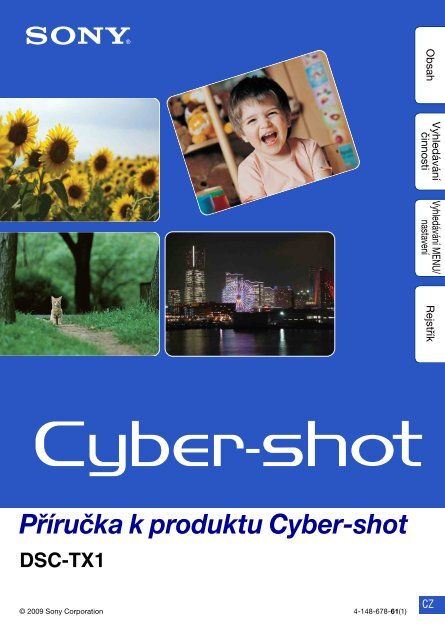Sony DSC-TX1 - DSC-TX1 Istruzioni per l'uso Ceco
Sony DSC-TX1 - DSC-TX1 Istruzioni per l'uso Ceco
Sony DSC-TX1 - DSC-TX1 Istruzioni per l'uso Ceco
You also want an ePaper? Increase the reach of your titles
YUMPU automatically turns print PDFs into web optimized ePapers that Google loves.
Vyhledávání<br />
činnosti<br />
Vyhledávání MENU/<br />
nastavení<br />
Obsah<br />
Rejstřík<br />
Příručka k produktu Cyber-shot<br />
<strong>DSC</strong>-<strong>TX1</strong><br />
© 2009 <strong>Sony</strong> Corporation 4-148-678-61(1)<br />
CZ
Jak používat tuto příručku<br />
Klepnutím na tlačítko v pravém horním rohu se dostanete na odpovídající stránku.<br />
To je obzvláště výhodné, když chcete vyhledat nějakou funkci.<br />
Obsah<br />
Obsah Vyhledávání<br />
činnosti<br />
Vyhledávání MENU/<br />
nastavení<br />
Vyhledávání informací podle funkcí.<br />
Vyhledávání informací podle činnosti.<br />
Vyhledávání informací v seznamu<br />
MENU/položky nastavení.<br />
Vyhledávání<br />
činnosti<br />
Vyhledávání informací podle<br />
klíčového slova.<br />
Značky a způsob označování používané v této<br />
příručce<br />
Rejstřík<br />
V této příručce se posloupnost činností<br />
označuje šipkami (t). Položek na<br />
obrazovce byste se měli dotýkat v<br />
naznačeném pořadí. Značky jsou<br />
uvedeny tak, jak se objevují ve výchozím<br />
nastavení fotoaparátu.<br />
Vyhledávání MENU/<br />
nastavení<br />
Rejstřík<br />
Výchozí nastavení jsou označena<br />
pomocí .<br />
Označuje upozornění a omezení důležitá<br />
pro správnou činnost fotoaparátu.<br />
zOznačuje informace, jejichž znalost<br />
může být užitečná.<br />
2 CZ
Poznámky k používání<br />
fotoaparátu<br />
Poznámky o typech použitelných<br />
karet „Memory Stick“ (prodává se<br />
samostatně)<br />
„Memory Stick Duo“:<br />
S fotoaparátem lze používat<br />
kartu „Memory Stick Duo“.<br />
„Memory Stick“:<br />
S fotoaparátem nelze<br />
používat kartu „Memory<br />
Stick“.<br />
Jiné paměťové karty používat nelze.<br />
• Podrobnosti o kartě „Memory Stick Duo“<br />
viz str. 143.<br />
Při použití karty „Memory Stick Duo“<br />
s vybavením kompatibilním s kartami<br />
„Memory Stick“<br />
Karty „Memory Stick Duo“ lze používat<br />
po vložení do adaptéru „Memory Stick<br />
Duo“ (prodává se samostatně).<br />
„Memory Stick Duo“<br />
Adaptér<br />
Poznámky k bloku akumulátorů<br />
• Před prvním použitím fotoaparátu nabijte<br />
blok akumulátorů (přiložen).<br />
• Blok akumulátorů můžete nabíjet, i když<br />
není zcela vybitý. I když blok akumulátorů<br />
není zcela nabitý, můžete jej normálně<br />
používat.<br />
• Jestliže nehodláte blok akumulátorů delší<br />
dobu používat, vybijte jej a vytáhněte z<br />
fotoaparátu. Poté jej uložte na chladném<br />
a suchém místě. Účelem je zachování funkce<br />
bloku akumulátorů.<br />
• Podrobnosti o použitelném bloku<br />
akumulátorů viz str. 145.<br />
Objektiv Carl Zeiss<br />
Fotoaparát je vybaven objektivem Carl Zeiss<br />
schopným reprodukovat ostré obrazy<br />
s vynikajícím kontrastem.<br />
Objektiv pro tento fotoaparát byl vyroben<br />
certifikovaným systémem zaručujícím<br />
prvotřídní kvalitu Carl Zeiss v souladu<br />
s normami jakosti Carl Zeiss v Německu.<br />
Poznámky k LCD displeji a objektivu<br />
• LCD displej je vyroben za použití extrémně<br />
přesné technologie, takže více než 99,99%<br />
pixelů je funkčních k efektivnímu použití.<br />
Přesto se na LCD displeji mohou objevovat<br />
nepatrné černé a/nebo jasné tečky (bílé,<br />
červené, modré nebo zelené). Tyto tečky<br />
vznikají běžně ve výrobě a nijak neovlivňují<br />
nahrávání.<br />
Černé, bílé, červené,<br />
modré nebo zelené body<br />
• Pokud dojde k postříkání LCD displeje<br />
vodou nebo jinou tekutinou, okamžitě<br />
displej otřete měkkým hadříkem. Pokud<br />
ponecháte povrch LCD displeje mokrý,<br />
může dojít ke zhoršení kvality a závadě.<br />
• Dlouhodobé vystavení LCD displeje nebo<br />
objektivu přímému slunečnímu záření může<br />
způsobit poruchy. Dbejte opatrnosti při<br />
ukládání fotoaparátu v blízkosti okna nebo<br />
venku.<br />
• Na LCD displej nepůsobte žádným tlakem.<br />
Mohlo by dojít k nesprávnému zobrazení<br />
barev a jeho poruše.<br />
• Ve studeném prostředí mohou obrázky na<br />
LCD displeji zanechávat svoji opožděnou<br />
stopu. Nejedná se o závadu.<br />
• Chraňte objektiv před nárazy<br />
a nemanipulujte s ním silou.<br />
Sražená vlhkost<br />
• Přinesete-li fotoaparát z chladného prostředí<br />
na teplé místo, může uvnitř nebo vně<br />
fotoaparátu kondenzovat vlhkost. Tato<br />
sražená vlhkost může způsobit poruchu<br />
funkčnosti fotoaparátu.<br />
• Dojde-li ke kondenzaci vlhkosti, vypněte<br />
fotoaparát a počkejte zhruba hodinu, aby se<br />
vlhkost odpařila. Pokud se pokusíte<br />
fotografovat s vlhkostí sraženou v objektivu,<br />
nebudete mít ostré snímky.<br />
Snímky použité v této příručce<br />
Obrázky použité jako příklady v této příručce<br />
jsou reprodukované obrázky a nejsou to tedy<br />
skutečné snímky pořízené tímto fotoaparátem.<br />
3 CZ<br />
Obsah<br />
Vyhledávání<br />
činnosti<br />
Vyhledávání MENU/<br />
nastavení<br />
Rejstřík
Obsah<br />
Poznámky k používání fotoaparátu<br />
Snímání<br />
Jak používat tuto příručku ···································· 2<br />
Poznámky k používání fotoaparátu······················· 3<br />
Vyhledávání činnosti ············································· 7<br />
Vyhledávání MENU/nastavení····························· 10<br />
Popis součástí····················································· 15<br />
Seznam ikon zobrazených na displeji················· 16<br />
Používání dotykového panelu ····························· 18<br />
Používání vnitřní paměti ······································ 20<br />
Nahr. režim·························································· 21<br />
Inteligentní autom.nastav.··································· 22<br />
Plynulé panoráma ··············································· 23<br />
Režim videa························································· 25<br />
Automat. program··············································· 26<br />
Redukce roz- mazání pohybu····························· 27<br />
Ručně držený soumrak ······································· 28<br />
Volba scény························································· 29<br />
Transfokátor························································ 31<br />
Obsah<br />
Vyhledávání<br />
činnosti<br />
Vyhledávání MENU/<br />
nastavení<br />
Rejstřík<br />
Prohlížení<br />
Prohlížení fotografií ············································· 32<br />
Zoom přehrávání················································· 33<br />
Širokoúhlé ··························································· 34<br />
Dočasně otočené zobrazení ······························· 35<br />
Prohlížení videoklipů ··········································· 36<br />
4 CZ
MENU (Snímání)<br />
Položky MENU (snímání)····································· 10<br />
Obsah<br />
MENU (Prohlížení)<br />
Nastav.<br />
Televizor<br />
Položky MENU (prohlížení)·································· 12<br />
Položky nastavení ··············································· 13<br />
Prohlížení snímku na televizoru SD··················· 115<br />
Prohlížení snímku na televizoru HD··················· 116<br />
Vyhledávání<br />
činnosti<br />
Vyhledávání MENU/<br />
nastavení<br />
Počítač<br />
Využití počítače················································· 118<br />
Použití aplikací ·················································· 119<br />
Připojení fotoaparátu k počítači ····························122<br />
Prohlížení příručky „Průvodce ke zdokonalení<br />
k produktu Cyber-shot“ ···································· 124<br />
Rejstřík<br />
Tisk<br />
Tisk statických snímků······································ 125<br />
Odstranění problémů<br />
Odstranění problémů ········································ 128<br />
Výstražné indikátory a zprávy ··························· 137<br />
5 CZ
Ostatní<br />
Rejstřík<br />
Názvy a ukládání obrazových<br />
souborů····························································· 142<br />
„Memory Stick Duo“ ········································· 143<br />
Blok akumulátorů ·············································· 145<br />
Nabíječka akumulátorů ····································· 146<br />
Inteligentní Pantilter ·········································· 147<br />
Rejstřík ······························································ 148<br />
Obsah<br />
Vyhledávání<br />
činnosti<br />
Vyhledávání MENU/<br />
nastavení<br />
Rejstřík<br />
6 CZ
Vyhledávání činnosti<br />
Ponechání nastavení<br />
na fotoaparátu<br />
Inteligentní autom.nastav.································· 22<br />
Volba scény··························································· 29<br />
Rozpoznání scény··············································· 59<br />
Snímání portrétů Zamlžení································································· 29<br />
Portrét za soumr.················································· 29<br />
Snímání úsměvu ·················································· 39<br />
Rozpoznání scény··············································· 59<br />
Detekce obličejů ·················································· 61<br />
Redukce zavřených očí ····································· 64<br />
Bez červ. očí ························································· 65<br />
Snímání<br />
panoramatických<br />
snímků<br />
Snímání nejlepších<br />
snímků domácího<br />
zvířete<br />
Plynulé panoráma ··············································· 23<br />
Domácí mazlíček ················································· 29<br />
Obsah<br />
Vyhledávání<br />
činnosti<br />
Vyhledávání MENU/<br />
nastavení<br />
Rejstřík<br />
Snímání objektů<br />
zblízka<br />
Snímání pohybujících<br />
se objektů<br />
Makro······································································ 50<br />
Zap.os.na bl.ob.··················································· 50<br />
Rychlá závěrka····················································· 30<br />
Režim videa··························································· 25<br />
Série ········································································ 45<br />
7 CZ
Snímání bez rozmazání Vysoká citlivost ···················································· 29<br />
Rychlá závěrka····················································· 30<br />
Redukce roz- mazání pohybu ························· 27<br />
Ručně držený soumrak······································ 28<br />
Samospoušť s 2sekundovým zpožděním···· 43<br />
ISO··········································································· 52<br />
SteadyShot···························································· 66<br />
Snímání v protisvětle Nucený blesk························································ 41<br />
Rozpoznání scény··············································· 59<br />
DRO········································································· 63<br />
Obsah<br />
Vyhledávání<br />
činnosti<br />
Snímání na tmavých<br />
místech<br />
Vysoká citlivost ···················································· 29<br />
Redukce roz- mazání pohybu ························· 27<br />
Pomalá synchro ··················································· 41<br />
ISO··········································································· 52<br />
Vyhledávání MENU/<br />
nastavení<br />
Úprava expozice EV············································································· 51<br />
Změna pozice ostření Používání dotykového panelu·························· 18<br />
Ostření ···································································· 56<br />
Detekce obličejů ·················································· 61<br />
Rejstřík<br />
Změna velikosti snímku Velik. snímku························································· 47<br />
Mazání snímků Vymazat·································································· 75<br />
Formát. ································································· 107<br />
Zobrazení zvětšených<br />
snímků<br />
Zobrazení snímků přes<br />
celý displej<br />
Zoom přehrávání ················································· 33<br />
Ořezat ····································································· 78<br />
Širokoúhlé······························································ 34<br />
Dočasně otočené zobrazení ···························· 35<br />
Velik. snímku························································· 47<br />
8 CZ
Úpravy snímků Retuš······································································· 78<br />
Kresba ···································································· 77<br />
Přehrávání série<br />
snímků popořadě<br />
Prezentace ···························································· 72<br />
Obsah<br />
Použití s přehledně<br />
uspořádanými<br />
indikátory<br />
Snadný režim·················································· 37, 69<br />
Tisk snímků s datem „PMB (Picture Motion Browser)“ ·················· 119<br />
Změna nastavení data<br />
a času<br />
Nastavení oblasti ··············································· 113<br />
Nastav.data a času ··········································· 114<br />
Inicializace nastavení Inicializace ····························································· 99<br />
Vyhledávání<br />
činnosti<br />
Vyhledávání MENU/<br />
nastavení<br />
Tisk snímků Tisk ········································································ 125<br />
Prohlížení na televizoru Prohlížení snímku na televizoru SD·············· 115<br />
Prohlížení snímku na televizoru HD ············· 116<br />
Rejstřík<br />
Informace o volitelných<br />
doplňcích<br />
„Průvodce ke zdokonalení k produktu<br />
Cyber-shot“························································· 124<br />
Inteligentní Pantilter ·········································· 147<br />
9 CZ
Vyhledávání MENU/nastavení<br />
Položky MENU (snímání)<br />
Obsah<br />
Z<br />
můžete snadno volit různé fukce snímání.<br />
1 Sesunutím krytu objektivu přepněte do režimu<br />
snímání.<br />
2 Dotykem na zobrazte obrazovku MENU.<br />
Na obrazovce MENU se neobjeví čtyři položky nabídky<br />
zobrazené pod .<br />
3 Dotkněte se položky z nabídky t požadovaného<br />
režimu.<br />
V níže uvedené tabulce označuje funkci, která je k dispozici. Ikony uvedené pod<br />
a označují dostupné režimy.<br />
Nahr. režim<br />
Položky<br />
menu<br />
Snadný režim —<br />
Režim snímání — — — — — —<br />
videa<br />
Snímání úsměvu — — — —<br />
Vyhledávání<br />
činnosti<br />
Vyhledávání MENU/<br />
nastavení<br />
Rejstřík<br />
Blesk — — — —<br />
Samospoušť —<br />
Série — — — —<br />
Směr snímání — — — — — —<br />
Velik. snímku<br />
Makro — — — —<br />
EV<br />
ISO — — — — —<br />
Vyváž. bílé —<br />
Podvodní vyvážení — — — — —<br />
bílé<br />
Ostření — — — — —<br />
Režim měření — —<br />
Rozpoznání scény — — — — — —<br />
Detekce obličejů — —<br />
DRO — — — — — —<br />
Pokračování r<br />
10 CZ
Nahr. režim<br />
Položky<br />
menu<br />
Redukce<br />
— — — — — —<br />
zavřených očí<br />
Bez červ. očí — — — —<br />
Obsah<br />
SteadyShot — —<br />
Nastavení obrazovky<br />
snímání<br />
Poznámka<br />
• Na obrazovce se zobrazí jen položky dostupné pro daný režim.<br />
• Čtyři položky nabídky zobrazené pod se liší podle jednotlivých režimů snímání.<br />
Vyhledávání<br />
činnosti<br />
Vyhledávání MENU/<br />
nastavení<br />
Rejstřík<br />
11 CZ
Položky MENU (prohlížení)<br />
Z<br />
můžete snadno volit různé funkce prohlížení.<br />
1 Stisknutím tlačítka (přehrávání) přepnete do<br />
režimu přehrávání.<br />
2 Dotykem na zobrazte obrazovku MENU.<br />
Na obrazovce MENU se neobjeví čtyři položky nabídky<br />
zobrazené pod .<br />
3 Dotkněte se položky z nabídky t požadovaného<br />
režimu.<br />
Obsah<br />
Vyhledávání<br />
činnosti<br />
V níže uvedené tabulce<br />
Režim prohlížení<br />
označuje funkci, která je k dispozici.<br />
„Memory Stick Duo“<br />
Vnitřní paměť<br />
Položky menu<br />
Přehled dat Přehled složek Přehled složek<br />
(Snadný režim)<br />
(Kalendář) — —<br />
(Přehled snímků)<br />
(Prezentace)<br />
(Vymazat)<br />
(Kresba)<br />
(Retuš)<br />
(Zobrazení skupiny série) — —<br />
(Režim prohlížení) —<br />
(Chránit)<br />
DPOF —<br />
(Tisk)<br />
(Otočit)<br />
(Nastavení hlasitosti)<br />
(Nastavení obraz.<br />
přehrávání)<br />
(Údaje o expozici)<br />
(Nastavení přehledu<br />
snímků)<br />
(Výběr složky) — —<br />
Vyhledávání MENU/<br />
nastavení<br />
Rejstřík<br />
Poznámka<br />
• Na obrazovce se zobrazí jen položky dostupné pro daný režim.<br />
12 CZ
Položky nastavení<br />
Nastavení můžete měnit na obrazovce<br />
(Nastav.).<br />
1 Dotykem na zobrazte obrazovku MENU.<br />
Obsah<br />
2 Dotkněte se (Nastav.) t požadovaná<br />
kategorie t požadovaná položka t<br />
požadované nastavení.<br />
Vyhledávání<br />
činnosti<br />
Kategorie<br />
Nastavení pro záběr<br />
Hlavní nastavení<br />
Nástroj "Memory Stick"<br />
Nástroj vnitřní paměti<br />
Nastavení hodin<br />
Položky<br />
Iluminátor AF<br />
Ř. Mřížky<br />
Digitál. transf.<br />
Autom. Orient.<br />
Průvod. rozp. scény<br />
Detekce zavř. očí<br />
Zvuk<br />
Jas LCD<br />
Language Setting<br />
Režim demo<br />
Inicializace<br />
COMPONENT<br />
Videovýstup<br />
Podvodní pouzdro<br />
Spojení USB<br />
Staž.hudby<br />
Form.hudby<br />
Kalibrace<br />
Formát.<br />
Tvorba nahr. složky<br />
Změna nahr. složky<br />
Vymaz. nahr.složky<br />
Kopírovat<br />
Číslo souboru<br />
Formát.<br />
Číslo souboru<br />
Nastavení oblasti<br />
Nastav.data a času<br />
Pokračování r<br />
13 CZ<br />
Vyhledávání MENU/<br />
nastavení<br />
Rejstřík
Vyhledávání<br />
činnosti<br />
Vyhledávání MENU/<br />
nastavení<br />
Poznámky<br />
• [Nastavení pro záběr] se objeví, jen když byla nastavení zadána z režimu snímání.<br />
• [Nástroj "Memory Stick"] se objeví, jen když je ve fotoaparátu vložena karta „Memory Stick<br />
Duo“, zatímco [Nástroj vnitřní paměti] se objeví, jen když karta „Memory Stick Duo“ není<br />
vložena.<br />
Obsah<br />
Rejstřík<br />
14 CZ
Popis součástí<br />
A Páčka transfokátoru (W/T) (31, 33)<br />
B Tlačítko spouště<br />
C Mikrofon<br />
D Tlačítko ON/OFF (napájení)<br />
E Blesk<br />
F Kontrolka samospouště/Kontrolka<br />
snímání úsměvu/Iluminátor AF<br />
G Objektiv<br />
H Kryt objektivu<br />
I LCD displej/Dotykový panel<br />
J Tlačítko (přehrávání) (32)<br />
K Očko na řemínek k zápěstí*/úchyt<br />
L Reproduktor<br />
M Kryt bloku akumulátorů/karty<br />
„Memory Stick Duo“<br />
N Závit stativu<br />
O Páčka k vysunutí akumulátoru<br />
P Kontrolka přístupu<br />
Q Slot pro „Memory Stick Duo“<br />
R Slot k vložení akumulátoru<br />
S Víceúčelový konektor<br />
Obsah<br />
Vyhledávání<br />
činnosti<br />
Vyhledávání MENU/<br />
nastavení<br />
Rejstřík<br />
* Používání řemínku na zápěstí<br />
Řemínek na zápěstí je k fotoaparátu připevněn<br />
již z výroby.<br />
Protáhněte ruku smyčkou, abyste zabránili<br />
poškození fotoaparátu v důsledku pádu.<br />
Spodní strana<br />
* Používání dotykového <strong>per</strong>a<br />
Dotykové <strong>per</strong>o se používá pro ovládání<br />
dotykového panelu. Je připevněno k pásku na<br />
zápěstí. Fotoaparát nepřenášejte pomocí<br />
dotykového <strong>per</strong>a. Fotoaparát by mohl<br />
spadnout.<br />
15 CZ
Seznam ikon zobrazených na<br />
displeji<br />
Na displeji se zobrazují ikony, které dokumentují stav fotoaparátu. Pozice zobrazených<br />
ikon se může lišit v závislosti na režimu snímání.<br />
Obsah<br />
Při fotografování<br />
1<br />
Displej<br />
Indikace<br />
Ikona rozpoznání scény<br />
Vyvážení bílé<br />
Vyhledávání<br />
činnosti<br />
Při snímání videoklipů<br />
DRO<br />
SteadyShot<br />
Cíl cesty<br />
Rozpoznání scény<br />
Varování před vibracemi<br />
Režim snímání videa<br />
Vyhledávání MENU/<br />
nastavení<br />
Transfokace při přehrávání<br />
100 min<br />
Nahrávání/Přehrávání média<br />
(„Memory Stick Duo“, vnitřní<br />
paměť)<br />
8/8 Číslo snímku/počet snímků<br />
nahraných ve vybrané složce<br />
Rejstřík<br />
Připojení PictBridge<br />
Složka přehrávání<br />
Pohotov.<br />
Snímky série<br />
Chránit<br />
Při přehrávání<br />
Značka objednávky tisku<br />
(DPOF)<br />
Změna složky<br />
Soubor databáze plný<br />
Hlavní snímek skupiny série<br />
2<br />
Displej<br />
Indikace<br />
Zbývající kapacita<br />
akumulátoru<br />
Varování před nízkou<br />
kapacitou akumulátorů<br />
Iluminátor AF<br />
Nahrávací složka<br />
Pokračování r<br />
16 CZ
Displej<br />
Nahrávání/Přehrávání média<br />
(„Memory Stick Duo“, vnitřní<br />
paměť)<br />
100 min Doba nahrávání<br />
Měřítko transfokace<br />
3<br />
Indikace<br />
Režim měření<br />
Blesk<br />
Vyvážení bílé<br />
Displej Indikace<br />
Režim série<br />
C:32:00 Zobrazení vnitřní diagnostiky<br />
Varování před zvýšením<br />
teploty<br />
Samospoušť<br />
Soubor databáze plný<br />
96 Počet snímků, které lze nahrát<br />
Detekce obličejů<br />
Rámeček AF<br />
4<br />
Displej<br />
N<br />
35° 37' 32" N<br />
139° 44' 31"<br />
E<br />
Indikace<br />
Ostření<br />
Bez červených očí<br />
Přehrávání<br />
Lišta přehrávání<br />
Zobrazení zeměpisné šířky<br />
adélky<br />
0:00:12 Počítadlo<br />
z<br />
Zámek AE/AF<br />
Pomalá závěrka NR<br />
125 Rychlost závěrky<br />
F3.5 Hodnota clony<br />
ISO400 Hodnota ISO<br />
+2.0EV Hodnota expozice<br />
Ostření na blízké objekty<br />
Režim blesku<br />
Nabíjení blesku<br />
Režim měření<br />
NAHR<br />
Pohotov.<br />
Nahrávání videa/Pohotovostní<br />
režim videa<br />
0:12 Nahrávací čas (m:s)<br />
101-0012 Číslo složky-souboru<br />
2009 1 1<br />
9:30 AM<br />
Datum/čas pořízení<br />
přehrávaného snímku<br />
Obsah<br />
Vyhledávání<br />
činnosti<br />
Vyhledávání MENU/<br />
nastavení<br />
Rejstřík<br />
Nitkový kříž jednobodového<br />
měření<br />
Velikost snímku<br />
ISO400 Hodnota ISO<br />
+2.0EV Hodnota expozice<br />
125 Rychlost závěrky<br />
F3.5 Hodnota clony<br />
17 CZ
Používání dotykového panelu<br />
Fotoaparát umožňuje provádět o<strong>per</strong>ace a nastavení dotykem na tlačítka nebo tažením<br />
LCD displeje prstem.<br />
v/V/b/B<br />
Zobrazí skryté položky tak, aby položky,<br />
které chcete nastavit, byly zobrazeny na<br />
obrazovce.<br />
Vrátí se na předchozí obrazovku.<br />
Popisuje funkce snímání v okamžiku, kdy<br />
je zobrazena nabídka snímání.<br />
Poznámky<br />
• Dotykový panel se ovládá jemným stisknutím prstu nebo přiloženým dotykovým <strong>per</strong>em. Silný<br />
tlak nebo použití ostrého předmětu jiného než je přiložené <strong>per</strong>o pro kleslení může poškodit<br />
dotykový panel.<br />
• Pokud se při fotografování dotknete pravého horního rohu displeje, tlačítka a ikony na chvilku<br />
zmizí. Tlačítka a ikony se objeví znovu, když prst z displeje sundáte.<br />
Ovládání tažením LCD displeje<br />
Obsah<br />
Vyhledávání<br />
činnosti<br />
Vyhledávání MENU/<br />
nastavení<br />
Rejstřík<br />
Zobrazí/skryje obrazovku MENU<br />
Během<br />
snímání/<br />
přehrávání<br />
Během<br />
přehrávání<br />
Nastavení<br />
Zobrazí obrazovku MENU<br />
Skryje obrazovku MENU<br />
Skryje tlačítka funkcí<br />
Zobrazí tlačítka funkcí<br />
Zobrazí následující/předchozí snímek<br />
Plynule mění snímek (následující/<br />
předchozí snímek)<br />
Během přehrávání zobrazí obrazovku<br />
s přehledem snímků<br />
Zobrazí následující/předchozí stránku<br />
v režimu přehledu<br />
Zobrazí kalendář během přehrávání<br />
v režimu přehledu dat<br />
Způsob ovládání<br />
Dotkněte se levé části LCD displeje<br />
a táhněte doprava<br />
Dotkněte se pravé části LCD displeje<br />
a táhněte doleva<br />
Dotkněte se levé části LCD displeje<br />
a táhněte doleva<br />
Dotkněte se levé části LCD displeje<br />
a táhněte doprava<br />
Táhněte doprava nebo doleva<br />
Táhněte doprava nebo doleva a nechte<br />
stisknuté<br />
Táhněte nahoru<br />
Táhněte dolů nebo nahoru<br />
Táhněte dolů<br />
18 CZ
Nastavení zaostření dotykem na obrazovku<br />
Při dotyku na objekt na dotykovém panelu se zobrazí rámeček a stisknutím spouště napůl<br />
se na rámeček zaostří. Pokud je v rámečku obličej, kromě zaostření se optimalizuje i jas<br />
aodstín.<br />
Tlačítko/způsob ovládání<br />
Dotkněte se objektu<br />
Poznámky<br />
• Tuto funkci nelze používat během používání digitálního transfokátoru a při snímání v režimu<br />
ostření na blízké objekty nebo ve snadném režimu.<br />
• Tuto funkci nelze používat, když je ve volbě scény vybrán režim (Krajina), (Soumrak),<br />
(Jídlo), (Ohňostroj) nebo (Pod vodou).<br />
Během snímání/přehrávání se v levé části LCD displeje objevují čtyři položky MENU.<br />
Tato čtyři tlačítka lze nastavit, tedy zvolit požadované položky MENU i jejich rozložení<br />
a umístit tak pohodlně často užívaná tlačítka.<br />
Tato tlačítka mohou být nastavena a nastavení uložena pro každý režim záznamu během<br />
snímání a pro vnitřní paměť i kartu „Memory Stick Duo“ během přehrávání.<br />
1 Dotykem na zobrazte obrazovku MENU.<br />
Činnost<br />
Upraví ostření.<br />
Zruší funkci.<br />
Uživatelské nastavení požadovaných položek<br />
MENU<br />
Obsah<br />
Vyhledávání<br />
činnosti<br />
Vyhledávání MENU/<br />
nastavení<br />
Rejstřík<br />
2 (Uživatelské nastavení) t [OK]<br />
3 Vyberte položku MENU a přetáhněte ji na<br />
požadovanou pozici v levé části LCD displeje.<br />
4 Pro zrušení se dotkněte .<br />
Poznámka<br />
• Tuto funkci nelze použít, pokud je [Podvodní pouzdro] nastaveno na [Zap.] nebo při snímání ve<br />
snadném režimu.<br />
19 CZ
Používání vnitřní paměti<br />
Fotoaparát má přibližně 11 MB vnitřní paměti. Tuto paměť nelze vyjmout. Dokonce i v<br />
případě, že není k dispozici karta „Memory Stick Duo“, lze snímky nahrávat pomocí této<br />
vnitřní paměti.<br />
B<br />
B<br />
Vnitřní<br />
paměť<br />
Jestliže je vložena karta „Memory Stick Duo“<br />
[Nahrávání]: Nahrávají se snímky na kartu „Memory Stick<br />
Duo“.<br />
[Přehrávání]: Přehrávají se snímky na kartě „Memory Stick<br />
Duo“.<br />
[Nabídka, nastavení, atd.]: Se snímky na kartě „Memory<br />
Stick Duo“ lze provádět různé funkce.<br />
Není-li vložena žádná karta „Memory Stick Duo“<br />
[Nahrávání]: Snímky se nahrávají pomocí vnitřní paměti.<br />
[Přehrávání]: Snímky uložené ve vnitřní paměti se<br />
přehrávají.<br />
[Nabídka, nastavení, atd.]: Se snímky ve vnitřní paměti lze<br />
provádět různé funkce.<br />
Snímky uložené ve vnitřní paměti<br />
Obsah<br />
Vyhledávání<br />
činnosti<br />
Vyhledávání MENU/<br />
nastavení<br />
Pro bezchybné kopírování (zálohování) dat se doporučuje jedna z následujících metod.<br />
Kopírování (zálohování) dat na pevný disk počítače<br />
Postup uvedený na straně 122 provádějte, aniž je karta „Memory Stick Duo“ vložena<br />
ve fotoaparátu.<br />
Rejstřík<br />
Kopírování (zálohování) dat na kartu „Memory Stick Duo“<br />
Připravte si kartu „Memory Stick Duo“ s dostatečnou volnou kapacitou a pak proveďte<br />
postup popsaný v části [Kopírovat] (str. 111).<br />
Poznámky<br />
• Obrazová data na kartě „Memory Stick Duo“ nelze importovat do vnitřní paměti.<br />
• Vytvořením spojení USB mezi fotoaparátem a počítačem pomocí kabelu můžete importovat data<br />
uložená ve vnitřní paměti do počítače. Data však nelze exportovat z počítače do vnitřní paměti.<br />
20 CZ
Nahr. režim<br />
Na základě podmínek a účelu snímání můžete zvolit režim snímání.<br />
1 Sesunutím krytu objektivu přepněte do režimu<br />
snímání.<br />
2 Dotkněte se (Nahr. režim) t požadovaný<br />
režim<br />
(Inteligentní<br />
autom.nastav.)<br />
(Plynulé panoráma)<br />
(Režim videa)<br />
(Automat. program)<br />
(Redukce roz- mazání<br />
pohybu)<br />
(Ručně držený soumrak)<br />
(Volba scény)<br />
Umožňuje pořizovat snímky s automaticky upraveným<br />
nastavením.<br />
Umožňuje vytvořit panoramatický snímek složený z více<br />
záběrů.<br />
Umožňuje nahrávat videoklipy se zvukem.<br />
Umožňuje fotografovat s expozicí nastavenou automaticky<br />
(rychlost závěrky a hodnota clony). Můžete také pomocí<br />
menu volit různá nastavení.<br />
Umožňuje snímat s nižším rozmazáním bez použití blesku<br />
při snímání série rychle za sebou jdoucích snímků.<br />
Umožňuje snímat s nižším rozmazáním za špatných<br />
světelných podmínek bez použití stativu při snímání série<br />
rychle za sebou jdoucích snímků.<br />
Umožňuje fotografovat s předem nastaveným nastavením<br />
podle scény.<br />
Obsah<br />
Vyhledávání<br />
činnosti<br />
Vyhledávání MENU/<br />
nastavení<br />
Rejstřík<br />
21 CZ
Inteligentní autom.nastav.<br />
Umožňuje pořizovat snímky s automaticky upraveným nastavením.<br />
1 Sesunutím krytu objektivu přepněte do režimu<br />
snímání.<br />
2 (Nahr. režim) t (Inteligentní<br />
autom.nastav.)<br />
3 Zcela stiskněte tlačítko spouště.<br />
Poznámka<br />
• Režim blesku je nastaven na [Auto] nebo [Vypnout].<br />
zRozpoznání scény<br />
Rozpoznání scény pracuje v režimu inteligentního automatického nastavení. Tato<br />
funkce umožňuje fotoaparátu automaticky rozpoznávat podmínky snímání a pořídit<br />
snímek.<br />
Ikona rozpoznání scény (Průvodce)<br />
Obsah<br />
Vyhledávání<br />
činnosti<br />
Vyhledávání MENU/<br />
nastavení<br />
• Fotoaparát rozpoznává (Soumrak), (Portrét za soumr.), (Soumrak se stativem),<br />
(Protisvětlo), (Portrét v protisvětle), (Krajina), (Makro), (Ostření na blízké<br />
objekty) nebo (Portrét), a když je scéna rozpoznána, zobrazí na displeji příslušnou ikonu<br />
a průvodce.<br />
Podrobnosti viz str. 59.<br />
Rejstřík<br />
zJestliže pořizujete statický snímek objektu, u kterého je<br />
zaostření obtížné<br />
• Nejkratší vzdálenost pro snímání je asi 8 cm (1 cm v režimu inteligentního automatického<br />
nastavení nebo ve snadném režimu) (na straně W) a 50 cm (na straně T) (od objektivu).<br />
Pokud fotografujete objekty bližší, použijte režim ostření na blízké objekty.<br />
• Když fotoaparát nedokáže zaostřit na objekt automaticky, začne indikátor expozice/<br />
zaostření (zámku AE/AF) pomalu blikat a neozve se pípnutí. Buď změňte kompozici<br />
snímku, nebo nastavení zaostření (str. 56).<br />
• Ostření může být obtížné v následujících situacích:<br />
– Je tma a objekt je daleko.<br />
– Kontrast mezi objektem a pozadím je malý.<br />
– Objekt je za sklem.<br />
– Objekt se příliš rychle pohybuje.<br />
– Povrch odráží světlo nebo je lesklý.<br />
– Objekt je v protisvětle nebo světlo bliká.<br />
22 CZ
Plynulé panoráma<br />
Umožňuje vytvořit panoramatický snímek složený z několika snímků.<br />
1 Sesunutím krytu objektivu přepněte do režimu<br />
snímání.<br />
2 (Nahr. režim) t (Plynulé panoráma)<br />
3 Držte fotoaparát v takové pozici, abyste jasně<br />
viděli na LCD displej, a poté zcela stiskněte<br />
tlačítko spouště.<br />
Obsah<br />
Vyhledávání<br />
činnosti<br />
4 Pohybujte fotoaparátem směrem ke<br />
konci informačního proužku podle<br />
indikace na LCD displeji.<br />
Informační<br />
proužek<br />
Tato část nebude<br />
zaznamenána<br />
Poznámky<br />
• Pokud nemůžete zabrat celý objekt v rámci daného časového limitu, objeví se v kompozici<br />
snímku šedá oblast. Pokud k tomu dojde, pohybujte fotoaparátem rychleji, aby se nahrál celý<br />
panoramatický snímek.<br />
• Protože dochází ke spojení několika snímků, spojená oblast nebude nahrána plynule.<br />
• Za špatných světelných podmínek mohou být panoramatické snímky rozmazané.<br />
• V mihotavém světle, jako jsou například zářivky, není jas nebo barva kombinovaného snímku<br />
vždy stejná.<br />
• Pokud se jas, barva a zaostření celého úhlu panoramatického snímání a uzamčeného úhlu<br />
výrazně liší, snímání nebude úspěšné. Pokud se tak stane, změňte uzamčený úhel a vytvořte<br />
snímek znovu.<br />
• Plynulé panoráma není vhodné v následujících podmínkách:<br />
– Objekty se pohybují<br />
– Objekty jsou příliš blízko fotoaparátu<br />
– Snímek objektu s opakujícím se vzorem, jako jsou dlaždice, a snímek s malým kontrastem,<br />
např. oblohy, písčité pláže nebo trávníku<br />
– Snímek objektu s konstantními změnami, jako jsou vlny či vodopád<br />
• Panoramatické snímky nelze vytvářet v následujících podmínkách:<br />
– Fotoaparátem pohybujete příliš rychle nebo příliš pomalu<br />
– Fotoaparát se příliš třese<br />
Vyhledávání MENU/<br />
nastavení<br />
Rejstřík<br />
Pokračování r<br />
23 CZ
zZměna směru snímání nebo velikosti snímku<br />
u panoramatického snímku<br />
Směr snímání: (Směr snímání) t [Doprava], [Doleva], [Nahoru] nebo [Dolů]<br />
Velik. snímku: (Velik. snímku) t [Standardní] nebo [Širokoúhlé]<br />
Obsah<br />
• Pokud nejsou tlačítka zobrazena v levé části LCD displeje, dotkněte se .<br />
zRady pro snímání panoramatického snímku<br />
Svislý směr<br />
Co nejkratší poloměr oblouku<br />
Vodorovný směr<br />
• Fotoaparátem pohybujte v oblouku konstantní rychlostí.<br />
• Fotoaparátem pohybujte stejným směrem jako ukazuje indikace na LCD displeji.<br />
• Zvolte scénu a stiskněte tlačítko spouště napůl, aby se uzamkla expozice a vyvážení bílé.<br />
• Upravte kompozici v rámečku tak, aby část záběru s nejrůznorodější scenérií byla ve středu<br />
snímku.<br />
Vyhledávání<br />
činnosti<br />
Vyhledávání MENU/<br />
nastavení<br />
Rejstřík<br />
zRolování zobrazenými panoramatickými snímky<br />
V okamžiku, kdy jsou panoramatické snímky zobrazeny, jimi můžete rolovat<br />
dotykem na tlačítka . Dotknutím se LCD displeje během přehrávání zobrazíte<br />
tlačítka funkcí.<br />
Ukazuje zobrazenou oblast<br />
celého panoramatického<br />
snímku<br />
Tlačítko funkce/<br />
způsob ovládání<br />
Dotkněte se nebo<br />
LCD displeje<br />
/ / /<br />
Táhněte nahoru/dolů/<br />
doprava/doleva<br />
Nastavení<br />
Přehraje rolující snímky/přeruší<br />
přehrávání<br />
Roluje snímky.<br />
• Panoramatické snímky lze přehrávat i pomocí přiložené aplikace „PMB“ (str. 119).<br />
24 CZ
Vyhledávání MENU/<br />
nastavení<br />
Režim videa<br />
Umožňuje nahrávat videoklipy se zvukem.<br />
1 Sesunutím krytu objektivu přepněte do režimu<br />
snímání.<br />
2 (Nahr. režim) t (Režim videa)<br />
3 Zcela stiskněte tlačítko spouště.<br />
4 K zastavení záznamu znovu stiskněte tlačítko<br />
spouště nadoraz.<br />
Obsah<br />
Vyhledávání<br />
činnosti<br />
Rejstřík<br />
25 CZ
Vyhledávání MENU/<br />
nastavení<br />
Automat. program<br />
Umožňuje fotografovat s expozicí nastavenou automaticky (rychlost závěrky a hodnota<br />
clony). Můžete také pomocí menu volit různá nastavení.<br />
1 Sesunutím krytu objektivu přepněte do režimu<br />
snímání.<br />
2 (Nahr. režim) t (Automat. program)<br />
3 Zcela stiskněte tlačítko spouště.<br />
Obsah<br />
Vyhledávání<br />
činnosti<br />
Rejstřík<br />
26 CZ
Redukce roz- mazání pohybu<br />
V tomto režimu se sníží rozmazání při fotografování v místnosti bez použití blesku.<br />
1 Sesunutím krytu objektivu přepněte do režimu<br />
snímání.<br />
2 (Nahr. režim) t (Redukce roz- mazání<br />
pohybu)<br />
3 Zcela stiskněte tlačítko spouště.<br />
Je pořízena série snímků a snímky jsou zpracovány tak, aby se snížilo rozmazání a šum.<br />
Poznámky<br />
• Závěrka zapípá 6x, nicméně pouze jeden snímek je zaznamenán.<br />
• Šum není účinně snížen v následujících situacích:<br />
– Snímek s pohybem většího rozsahu<br />
– Snímek s hlavním objektem příliš blízko fotoaparátu<br />
– Snímek s malým kontrastem, např. oblohy, písčité pláže nebo trávníku<br />
– Snímek objektu s konstantními změnami, jako jsou vlny či vodopád<br />
• Nelze použít funkci snímání úsměvu.<br />
• V mihotavém světle, jako jsou například zářivky, může docházet k šumu. V takových případech<br />
nastavte volbu scény na (Vysoká citlivost).<br />
Obsah<br />
Vyhledávání<br />
činnosti<br />
Vyhledávání MENU/<br />
nastavení<br />
Rejstřík<br />
27 CZ
Ručně držený soumrak<br />
Ačkoli noční scény bývají kvůli otřesům fotoaparátu rozmazané, tento režim umožňuje<br />
snímání nočních scén s menším šumem bez použití stativu.<br />
1 Sesunutím krytu objektivu přepněte do režimu<br />
snímání.<br />
2 (Nahr. režim) t (Ručně držený<br />
soumrak)<br />
3 Zcela stiskněte tlačítko spouště.<br />
Je pořízena série snímků a snímky jsou zpracovány tak, aby se snížilo rozmazání a šum.<br />
Poznámky<br />
• Závěrka zapípá 6x, nicméně pouze jeden snímek je zaznamenán.<br />
• Šum není účinně snížen v následujících situacích:<br />
– Snímek s pohybem většího rozsahu<br />
– Snímek s hlavním objektem příliš blízko fotoaparátu<br />
– Snímek s malým kontrastem, např. oblohy, písčité pláže nebo trávníku<br />
– Snímek objektu s konstantními změnami, jako jsou vlny či vodopád<br />
• Nelze použít funkci snímání úsměvu.<br />
• V mihotavém světle, jako jsou například zářivky, může docházet k šumu. V takovýchto případech<br />
nastavte volbu scény na (Vysoká citlivost).<br />
Obsah<br />
Vyhledávání<br />
činnosti<br />
Vyhledávání MENU/<br />
nastavení<br />
Rejstřík<br />
28 CZ
Volba scény<br />
Umožňuje fotografovat s předem nastaveným nastavením podle scény.<br />
1 Sesunutím krytu objektivu přepněte do režimu<br />
snímání.<br />
2 (Nahr. režim) t (Volba scény) t<br />
požadovaný režim<br />
(Vysoká citlivost)<br />
Umožňuje fotografovat bez blesku<br />
za špatných světelných podmínek,<br />
redukuje rozmazání.<br />
Obsah<br />
Vyhledávání<br />
činnosti<br />
(Zamlžení)<br />
(Krajina)<br />
Umožňuje fotografovat portréty, květiny apod.<br />
s jemnější atmosférou.<br />
Umožňuje snadné snímání vzdálených scén<br />
zaostřováním do dálky. Zaznamená jasnou oblohu<br />
a stromy nebo květiny v živých barvách.<br />
Vyhledávání MENU/<br />
nastavení<br />
(Portrét za<br />
soumr.)<br />
(Soumrak)<br />
Umožňuje fotografovat ostré snímky lidí na nočním<br />
pozadí bez ztráty atmosféry.<br />
Umožňuje fotografovat noční scény z dálky bez<br />
ztráty temné atmosféry okolí.<br />
Rejstřík<br />
(Jídlo)<br />
Vybere režim makro a umožňuje snímat jídlo<br />
v přitažlivých a jasných barvách.<br />
(Domácí<br />
mazlíček)<br />
Umožňuje s nejlepším nastavením fotografovat<br />
domácí zvíře.<br />
(Pláž)<br />
Při fotografování scén na pobřeží moře nebo jezera<br />
umožňuje zaznamenat jasně modř vodní hladiny.<br />
(Sníh)<br />
U zasněžených scén nebo jinde, kde je celý snímek<br />
bílý, umožňuje zaznamenat jasné snímky bez<br />
vybledlých barev.<br />
Pokračování r<br />
29 CZ
(Ohňostroj)<br />
Umožňuje fotografovat ohňostroje v plné kráse.<br />
(Pod vodou)<br />
Umožňuje snímat pod vodou v přirozených barvách<br />
za použití podvodního pouzdra (např. Marine Pack).<br />
Obsah<br />
(Rychlá závěrka)<br />
Poznámka<br />
Umožňuje zachytit rychle se pohybující objekty<br />
venku nebo na místech s jasným osvětlením.<br />
• Rychlost závěrky se zvýší, takže snímky pořízené<br />
na tmavých místech budou tmavší.<br />
• Při fotografování v režimu (Portrét za soumr.), (Soumrak) nebo (Ohňostroj) je rychlost<br />
závěrky nižší, takže snímky mohou být rozmazané. Pro prevenci rozmazání se doporučuje stativ.<br />
Funkce, které můžete používat ve funkci Volba<br />
scény<br />
K fotografování snímku podle podmínek scény fotoaparát zvolí kombinaci funkcí.<br />
označuje funkci, která je k dispozici.<br />
Ikony ve sloupečku pod nápisem „Blesk“ označují dostupné režimy.<br />
Podle zvoleného režimu volby scény nejsou některé funkce k dispozici.<br />
Ostření na<br />
blízké<br />
objekty<br />
Blesk<br />
Detekce<br />
obličejů/<br />
Snímání<br />
úsměvu<br />
Série<br />
Vyváž.<br />
bílé<br />
Bez červ.<br />
očí<br />
Redukce<br />
zavřených<br />
očí<br />
— — * 1 — —<br />
Steady-<br />
Shot<br />
Vyhledávání<br />
činnosti<br />
Vyhledávání MENU/<br />
nastavení<br />
Rejstřík<br />
— * 2 —<br />
— — — —<br />
— — — —<br />
— — — — — —<br />
* 1 Nelze vybrat [Blesk] pro [Vyváž. bílé].<br />
* 2 Nelze vybrat [Při dotyku] pro [Detekce obličejů].<br />
* 3 Můžete použít [Podvodní vyvážení bílé] místo [Vyváž. bílé].<br />
— — — — —<br />
— — — —<br />
— — —<br />
— — —<br />
— — — — — —<br />
— * 3 — —<br />
— — —<br />
30 CZ
Transfokátor<br />
Při snímání můžete snímek zvětšit. Optický transfokátor fotoaparátu může zvětšovat<br />
snímky až 4×.<br />
Obsah<br />
1 Sesunutím krytu objektivu přepněte do režimu<br />
snímání.<br />
2 Posuňte přepínač transfokátoru (W/T).<br />
Posunutím přepínače transfokátoru (W/T) ke straně T se<br />
přibližujete a posunutím ke straně W oddalujete.<br />
• Když měřítko transfokátoru přesáhne 4×, viz str. 91.<br />
Strana T<br />
Strana W<br />
Vyhledávání<br />
činnosti<br />
Poznámky<br />
• Při snímání videa fotoaparát pomalu transfokuje.<br />
• Při snímání v režimu plynulého panorámatu je transfokátor uzamčen na straně W.<br />
Vyhledávání MENU/<br />
nastavení<br />
Rejstřík<br />
31 CZ
Prohlížení fotografií<br />
1 Stisknutím tlačítka (přehrávání) přepnete do<br />
režimu přehrávání.<br />
2 Vyberte snímek pomocí / .<br />
Obsah<br />
zTipy pro ovládání tažením<br />
Vyhledávání<br />
činnosti<br />
Nastavení<br />
Zobrazí obrazovku MENU<br />
Skryje obrazovku MENU<br />
Skryje tlačítka funkcí<br />
Zobrazí tlačítka funkcí<br />
Zobrazí následující/předchozí snímek<br />
Plynule mění snímek (následující/<br />
předchozí snímek)<br />
Během přehrávání zobrazí obrazovku<br />
s přehledem snímků<br />
Zobrazí následující/předchozí stránku<br />
v režimu přehledu<br />
Zobrazí kalendář během přehrávání<br />
v režimu přehledu dat<br />
Zobrazí/skryje obrazovku MENU<br />
Způsob ovládání<br />
Dotkněte se levé části LCD displeje a táhněte<br />
doprava<br />
Dotkněte se pravé části LCD displeje a táhněte<br />
doleva<br />
Dotkněte se levé části LCD displeje a táhněte<br />
doleva<br />
Dotkněte se levé části LCD displeje a táhněte<br />
doprava<br />
Táhněte doprava nebo doleva<br />
Táhněte doprava nebo doleva a nechte stisknuté<br />
Táhněte nahoru<br />
Táhněte dolů nebo nahoru<br />
Táhněte dolů<br />
Vyhledávání MENU/<br />
nastavení<br />
Rejstřík<br />
zProhlížení snímků pořízených jiným fotoaparátem<br />
Pokud do fotoaparátu vložíte kartu „Memory Stick Duo“ obsahující snímky pořízené<br />
tímto fotoaparátem i jiným, objeví se obrazovka pro výběr způsobu přehrávání.<br />
„Přehrávání jen<br />
registrovaných sn.“:<br />
„Přehr. všech snímků v<br />
přehl. složek“:<br />
Snímky jsou přehrány ve zvoleném režimu prohlížení.<br />
Některé snímky pořízené jinými fotoaparáty nemusí<br />
být možné přehrát.<br />
Režim prohlížení se přepne na přehled složek a jsou<br />
přehrány všechny snímky.<br />
32 CZ
Zoom přehrávání<br />
Přehraje zvětšený snímek.<br />
1 Stisknutím tlačítka (přehrávání)<br />
přepnete do režimu přehrávání.<br />
2 Dotkněte se oblasti, kterou chcete zvětšit.<br />
Snímek se dvakrát zvětší a oblast, které jste se<br />
dotkli, bude ve středu. Snímek lze také zvětšit tak,<br />
že přepnete přepínač transfokátoru (W/T) do<br />
polohy T.<br />
3 Upravte rozsah transfokace a polohu.<br />
Snímek se zvětší ještě více při každém dotyku na obrazovku.<br />
Tlačítko/způsob ovládání<br />
Táhněte nahoru/dolů/doprava/<br />
doleva<br />
Činnost<br />
Změní pozici transfokátoru.<br />
/ Změní rozsah transfokace.<br />
Ruší transfokaci při přehrávání.<br />
Ukazuje zobrazenou oblast z<br />
celého snímku<br />
Obsah<br />
Vyhledávání<br />
činnosti<br />
Vyhledávání MENU/<br />
nastavení<br />
zUkládání zvětšených snímků<br />
Zvětšený snímek lze uložit pomocí funkce ořezání ( t [Retuš] t [Ořezat]).<br />
Rejstřík<br />
33 CZ
Širokoúhlé<br />
V režimu jednoho snímku jsou snímky s poměrem stran 4:3 nebo 3:2 zobrazeny přes celý<br />
LCD displej. V takovém případě bude horní a spodní okraj snímku trochu oříznut.<br />
Obsah<br />
1 Stisknutím tlačítka (přehrávání) přepnete do<br />
režimu přehrávání.<br />
2 Stiskněte (Širokoúhlé).<br />
3 Širokoúhlé zobrazení zrušíte opětovným stiskem<br />
(Širokoúhlé).<br />
Poznámka<br />
• Širokoúhlé zobrazení není k dispozici pro videoklipy, panoramatické snímky, snímky zobrazené<br />
ve skupině série a pro snímky 16:9.<br />
Vyhledávání<br />
činnosti<br />
Vyhledávání MENU/<br />
nastavení<br />
Rejstřík<br />
34 CZ
Dočasně otočené zobrazení<br />
Používá se v režimu jednoho snímku pro dočasné otočení snímku a jeho zvětšení na<br />
obrazovce.<br />
Obsah<br />
1 Stisknutím tlačítka (přehrávání) přepnete do<br />
režimu přehrávání.<br />
2 Vyberte svisle orientovaný snímek t dotkněte<br />
se (dočasně otočené zobrazení).<br />
3 Pro zrušení zobrazení se znovu dotkněte<br />
(dočasně otočené zobrazení).<br />
Poznámky<br />
• Dočasně otočené zobrazení není k dispozici pro videoklipy, panoramatické snímky nebo<br />
vodorovně orientované snímky.<br />
• Dotykem na / dočasně otočené zobrazení zrušíte.<br />
Vyhledávání<br />
činnosti<br />
Vyhledávání MENU/<br />
nastavení<br />
Rejstřík<br />
35 CZ
Prohlížení videoklipů<br />
1 Stisknutím tlačítka (přehrávání) přepnete do<br />
režimu přehrávání.<br />
2 Vyberte videoklip pomocí / .<br />
3 Dotkněte se na LCD displeji.<br />
Pokud se během přehrávání dotknete LCD displeje,<br />
zobrazí se tlačítka funkcí.<br />
Tlačítko/způsob ovládání Dostupné funkce<br />
. Přeskočení na začátek videoklipu<br />
m<br />
Přetáčení vzad<br />
Dotkněte se u nebo LCD Normální přehrávání/přerušení<br />
displeje<br />
M<br />
Přetáčení vpřed<br />
Ovládání hlasitosti<br />
Hlasitost upravte pomocí / .<br />
Poznámka<br />
• Některé snímky pořízené jinými fotoaparáty možná nepůjdou přehrát.<br />
Obsah<br />
Vyhledávání<br />
činnosti<br />
Vyhledávání MENU/<br />
nastavení<br />
Rejstřík<br />
36 CZ
Snadný režim<br />
Umožňuje pořizovat snímky pomocí minima nutných funkcí.<br />
Velikost textu se zvýší a indikátory budou lépe vidět.<br />
1 Sesunutím krytu objektivu přepněte do režimu<br />
snímání.<br />
2 t (Snadný režim) t [OK]<br />
Poznámky<br />
• Akumulátor se vybíjí rychleji, protože se automaticky zvyšuje jas obrazovky.<br />
• Režim přehrávání se rovněž změní na [Snadný režim].<br />
zFunkce dostupné ve snadném režimu (snímání)<br />
zRozpoznání scény<br />
Snímání úsměvu: Dotkněte se (úsměv).<br />
Velik. snímku: t [Velik. snímku] t Zvolte<br />
[Velká] nebo [Malá]<br />
Blesk: t [Blesk] t Zvolte [Auto] nebo [Vyp.]<br />
Samospoušť: t [Samospoušť] t Zvolte [Zap.]<br />
nebo [Vyp.]<br />
Ukončit snadný režim: t [Ukončit snadný režim]<br />
t [OK]<br />
Obsah<br />
Vyhledávání<br />
činnosti<br />
Vyhledávání MENU/<br />
nastavení<br />
Rejstřík<br />
Ve snadném režimu funguje rozpoznání scény. Tato funkce umožňuje fotoaparátu<br />
automaticky rozpoznávat podmínky snímání a pořídit snímek.<br />
Ikona rozpoznání scény<br />
• Fotoaparát rozpozná (Soumrak), (Portrét za soumr.), (Soumrak se stativem),<br />
(Protisvětlo), (Portrét v protisvětle), (Krajina), (Makro), (Ostření na blízké<br />
objekty) nebo (Portrét), a když je scéna rozpoznána, zobrazí na displeji LCD ikonu.<br />
Podrobnosti viz str. 59.<br />
37 CZ
Režim snímání videa<br />
Když je fotoaparát v režimu videa, umožňuje snímat s nastaveními přednastavenými<br />
podle scény.<br />
1 Sesunutím krytu objektivu přepněte do režimu<br />
snímání.<br />
2 (Nahr. režim) t (Režim videa)<br />
3 (Režim snímání videa) t požadovaný režim<br />
Pokud nejsou tlačítka zobrazena v levé části LCD<br />
displeje, dotkněte se .<br />
Obsah<br />
Vyhledávání<br />
činnosti<br />
(Auto)<br />
(Pod vodou)<br />
Upraví nastavení automaticky.<br />
Umožňuje snímat video pod vodou v přirozených barvách za použití<br />
podvodního pouzdra (např. Marine Pack).<br />
Vyhledávání MENU/<br />
nastavení<br />
Rejstřík<br />
38 CZ
Snímání úsměvu<br />
Když fotoaparát detekuje úsměv, spoušť je uvolněna automaticky.<br />
1 Sesunutím krytu objektivu přepněte do režimu<br />
snímání.<br />
2 Dotkněte se (úsměv).<br />
Pokud nejsou tlačítka zobrazena v levé části LCD<br />
displeje, dotkněte se .<br />
3 Počkejte na detekci úsměvu.<br />
Když úroveň úsměvu přesáhne bod V na indikátoru,<br />
fotoaparát nahrává snímky automaticky.<br />
Pokud stisknete tlačítko spouště při snímání úsměvu,<br />
fotoaparát pořídí snímek a pak se vrátí do režimu snímání<br />
úsměvu.<br />
4 Snímání úsměvu ukončíte opětovným dotykem<br />
na (úsměv).<br />
Indikátor citlivosti<br />
detekce úsměvu<br />
Rámeček detekce obličeje<br />
Poznámky<br />
• Nahrávání pomocí snímání úsměvu skončí automaticky, když se zaplní karta „Memory Stick<br />
Duo“ nebo vnitřní paměť.<br />
• Úsměvy nemusí být detekovány správně, záleží na podmínkách.<br />
• Nelze používat funkce digitálního transfokátoru.<br />
• Funkci snímání úsměvu nelze použít v režimech plynulého panorámatu, videa, redukce<br />
rozmazání pohybu nebo ručně drženého soumraku.<br />
Obsah<br />
Vyhledávání<br />
činnosti<br />
Vyhledávání MENU/<br />
nastavení<br />
Rejstřík<br />
zNastavení citlivosti detekce úsměvu<br />
V režimu snímání úsměvu je zobrazeno tlačítko pro nastavení citlivosti detekce<br />
úsměvu.<br />
(Velký úsměv): Detekuje široký úsměv.<br />
(Normální úsměv): Detekuje normální úsměv.<br />
(Jemný úsměv): Detekuje i mírný úsměv.<br />
• Ve snadném režimu je citlivost detekce úsměvu napevno nastavena na [Normální úsměv].<br />
• Pokud je [Nastavení obra- zovky snímání] nastaveno na [Vyp.], citlivost detekce úsměvu<br />
není zobrazena.<br />
Pokračování r<br />
39 CZ
Vyhledávání MENU/<br />
nastavení<br />
zRady pro lepší snímání úsměvů<br />
1 Nezakrývejte si oči ofinou.<br />
Nezakrývejte obličej kloboukem, maskou,<br />
slunečními brýlemi apod.<br />
2 Snažte se nastavit obličej před fotoaparát a zůstat<br />
ve stejné poloze. Oči nechte zúžené.<br />
3 Úsměv by měl být zřetelný a ústa mírně otevřená.<br />
Je snazší detekovat úsměv, když jsou vidět zuby.<br />
• Závěrka spustí, když se osoba, jejíž obličej je detekován, usměje.<br />
• Vybraný objekt pro detekci obličejů můžete zvolit nebo registrovat pomocí [Detekce<br />
obličejů]. Když je zvolený obličej zaregistrován v paměti fotoaparátu, detekce úsměvu se<br />
provede pouze pro tento obličej. Pokud chcete provést detekci úsměvu pro jiný obličej,<br />
dotkněte se příslušného obličeje (str. 61).<br />
• Jestliže fotoaparát nedetekuje úsměv, nastavte citlivost detekce úsměvu.<br />
Obsah<br />
Vyhledávání<br />
činnosti<br />
Rejstřík<br />
40 CZ
Blesk<br />
1 Sesunutím krytu objektivu přepněte do režimu<br />
snímání.<br />
2 (Blesk) t požadovaný režim<br />
Pokud nejsou tlačítka zobrazena v levé části LCD<br />
displeje, dotkněte se .<br />
(Auto)<br />
(Zapnout)<br />
(Pomalá<br />
synchro)<br />
(Vypnout)<br />
Bleskne při snímání v nedostatečném světle nebo<br />
vprotisvětle.<br />
Blesk vždy pracuje.<br />
Blesk vždy pracuje.<br />
Za špatných světelných podmínek je rychlost závěrky pomalá,<br />
aby se na snímku zachytilo i pozadí, které je mimo dosah<br />
světla blesku.<br />
Blesk nepracuje.<br />
Poznámky<br />
• Blesk blikne dvakrát. První blesk upraví množství světla.<br />
• Během nabíjení blesku se zobrazuje .<br />
• Při sériovém snímání nelze použít blesk.<br />
• [Zapnout] nebo [Pomalá synchro] nejsou k dispozici, pokud je fotoaparát v režimu inteligentního<br />
automatického nastavení.<br />
• V režimech plynulého panorámatu, redukce rozmazání pohybu a ručně drženého soumraku je<br />
blesk nastaven na [Vypnout].<br />
zKdyž se na fotografiích s bleskem objeví „bílé kulaté<br />
skvrny“<br />
Obsah<br />
Vyhledávání<br />
činnosti<br />
Vyhledávání MENU/<br />
nastavení<br />
Rejstřík<br />
To je způsobeno částicemi (prachu, pylu apod.), které poletují poblíž objektivu. Když<br />
jsou zvýrazněny bleskem fotoaparátu, jeví se jako bílé kulaté skvrny.<br />
Fotoaparát<br />
Objekt<br />
Částice (prach, pyl apod.) ve<br />
vzduchu<br />
Jak lze omezit „bílé kulaté skvrny“?<br />
• Rozsviťte světlo v místnosti a fotografujte bez blesku.<br />
• Ve volbě scény si vyberte režim (Vysoká citlivost). (Blesk je nastaven na [Vypnout]).<br />
41 CZ
Blesk<br />
Ve snadném režimu vyberte nastavení blesku z .<br />
1 Sesunutím krytu objektivu přepněte do režimu<br />
snímání.<br />
2 t (Snadný režim) t [OK]<br />
3 t [Blesk] t požadovaný režim<br />
Obsah<br />
Vyhledávání<br />
činnosti<br />
Auto<br />
Vyp.<br />
Bleskne při snímání v nedostatečném světle nebo<br />
vprotisvětle.<br />
Blesk nepracuje.<br />
Vyhledávání MENU/<br />
nastavení<br />
Rejstřík<br />
42 CZ
Samospoušť<br />
1 Sesunutím krytu objektivu přepněte do režimu<br />
snímání.<br />
2 (Samospoušť) t požadovaný režim<br />
Pokud nejsou tlačítka zobrazena v levé části LCD<br />
displeje, dotkněte se .<br />
(Vyp.) Bez použití samospouště<br />
(10 s) Nastavení samospouště se zpožděním 10 sekund<br />
Při stisknutí závěrky bliká kontrolka samospouště a zní<br />
pípnutí, dokud se neaktivuje závěrka.<br />
Pro zrušení se dotkněte .<br />
(2 s) Nastavení samospouště se zpožděním 2 sekund<br />
Poznámka<br />
• Nastavení samospouště není platné při snímání v režimu plynulého panorámatu.<br />
zRedukce rozmazání pomocí samospouště<br />
s 2sekundovým zpožděním<br />
Pro prevenci rozmazání používejte 2sekundovou samospoušť. Závěrka se uvolní 2<br />
sekundy po stisknutí spouště, což redukuje otřesy fotoaparátu při jejím stisknutí.<br />
Obsah<br />
Vyhledávání<br />
činnosti<br />
Vyhledávání MENU/<br />
nastavení<br />
Rejstřík<br />
43 CZ
Samospoušť<br />
Ve snadném režimu vyberte nastavení samospouště z .<br />
1 Sesunutím krytu objektivu přepněte do režimu<br />
snímání.<br />
2 t (Snadný režim) t [OK]<br />
3 t [Samospoušť] t požadovaný režim<br />
Obsah<br />
Vyhledávání<br />
činnosti<br />
Zap.<br />
Vyp.<br />
Nastavení samospouště se zpožděním 10 sekund<br />
Při stisknutí závěrky bliká kontrolka samospouště a zní<br />
pípnutí, dokud se neaktivuje závěrka.<br />
Pro zrušení se dotkněte .<br />
Bez použití samospouště<br />
Vyhledávání MENU/<br />
nastavení<br />
Rejstřík<br />
44 CZ
Série<br />
Při držení stisknuté spouště fotoaparát snímá až 10 snímků za sebou v jedné sérii.<br />
1 Sesunutím krytu objektivu přepněte do režimu<br />
snímání.<br />
2 (Série) t požadovaný režim<br />
Pokud nejsou tlačítka zobrazena v levé části LCD<br />
displeje, dotkněte se .<br />
(Vyp.)<br />
(Vysoká)<br />
(Střední)<br />
(Nízká)<br />
Nahraje jeden snímek.<br />
Zaznamená až 10 snímků za sebou.<br />
Zaznamená až 5 snímků za sebou.<br />
Zaznamená až 2 snímky za sebou.<br />
Poznámky<br />
• Režim série není k dispozici v režimu plynulého panorámatu, videa, redukce rozmazání pohybu,<br />
ručně drženého soumraku, snímání úsměvu nebo ve snadném režimu.<br />
• Blesk je nastaven na [Vypnout].<br />
• Při pořizování snímků se samospouští se nahraje nejvýše pět snímků.<br />
• Při fotografování s pomalou závěrkou se může snížit počet snímků v sérii zaznamenaných za<br />
sekundu.<br />
• Interval snímání se prodlouží v závislosti na nastavení velikosti snímku.<br />
• Při nahrávání do vnitřní paměti bude nastavena velikost snímku [VGA].<br />
• Když je kapacita akumulátoru nízká nebo když je plná vnitřní paměť nebo karta „Memory Stick<br />
Duo“, snímání v sérii se zastaví.<br />
• Ostření, vyvážení bílé a expozice jsou upraveny pro první snímek a tyto hodnoty se použijí i pro<br />
další snímky.<br />
Obsah<br />
Vyhledávání<br />
činnosti<br />
Vyhledávání MENU/<br />
nastavení<br />
Rejstřík<br />
zO zaznamenávání snímků při snímání série<br />
Po snímání v režimu série jsou zaznamenané snímky zobrazeny v rámečcích na LCD<br />
displeji. Když se rámečky zaplní všemi snímky, nahrávání se ukončí.<br />
Nahrávání můžete ukončit dotknutím se [Zrušení nahrávání] t [OK].<br />
Po zastavení nahrávání se uloží snímek zobrazený v přehledu i snímky ve zpracování<br />
snímků.<br />
45 CZ
Směr snímání<br />
Při snímání snímků v režimu plynulého panorámatu nastaví směr pohybu fotoaparátu.<br />
1 Sesunutím krytu objektivu přepněte do režimu<br />
snímání.<br />
2 (Nahr. režim) t (Plynulé panoráma)<br />
3 (Směr snímání) t požadovaný směr<br />
Pokud nejsou tlačítka zobrazena v levé části LCD<br />
displeje, dotkněte se .<br />
(Doprava)<br />
(Doleva)<br />
(Nahoru)<br />
(Dolů)<br />
Pohyb zleva doprava.<br />
Pohyb zprava doleva.<br />
Pohyb zespoda nahoru.<br />
Pohyb shora dolů.<br />
Obsah<br />
Vyhledávání<br />
činnosti<br />
Vyhledávání MENU/<br />
nastavení<br />
Rejstřík<br />
46 CZ
Velik. snímku<br />
Velikost snímku určuje velikost obrazového souboru, který se nahraje, když pořídíte<br />
snímek.<br />
Čím větší je velikost snímku, tím detailněji bude reprodukován při tisku na papír velkého<br />
formátu. Čím menší je velikost snímku, tím více snímků můžete nahrát.<br />
1 Sesunutím krytu objektivu přepněte do režimu<br />
snímání.<br />
2 t (Velik. snímku) t požadovaný režim<br />
Při fotografování<br />
Velikost snímku Pokyny pro použití LCD displej<br />
(3648×2736) Pro obrázky do velikosti A3+<br />
(2592×1944) Pro obrázky do velikosti A4<br />
Obsah<br />
Vyhledávání<br />
činnosti<br />
Vyhledávání MENU/<br />
nastavení<br />
(2048×1536) Pro obrázky do velikosti L/2L<br />
(640×480) Pro přílohy k e-mailům<br />
(3648×2432) Poměr stran 3:2 jako u fotografií<br />
a pohlednic<br />
(3648×2056) K prohlížení na televizoru<br />
s vysokým rozlišením a tisk až do<br />
A4<br />
Snímky se zobrazí v<br />
poměru stran 4:3 nebo<br />
3:2.<br />
Rejstřík<br />
(1920×1080) K prohlížení na televizoru<br />
s vysokým rozlišením<br />
Snímky zaplní celou<br />
obrazovku.<br />
Poznámka<br />
• Když tisknete snímky nahrané v poměru stran 16:9, oba okraje mohou být odříznuty.<br />
Ve snadném režimu<br />
Velká<br />
Malá<br />
Nahrává snímky velikosti [10M].<br />
Nahrává snímky velikosti [3M].<br />
47 CZ
Při snímání snímků v režimu plynulého<br />
panorámatu<br />
1 (Velikost snímku) t požadovaný režim<br />
Pokud nejsou tlačítka zobrazena v levé části LCD displeje, dotkněte se .<br />
Obsah<br />
(Standardní)<br />
(Svislý směr: 3424×1920)<br />
(Vodorovný směr: 4912×1080)<br />
(Širokoúhlé)<br />
(Svislý směr: 4912×1920)<br />
(Vodorovný směr: 7152×1080)<br />
Snímání snímků ve standardní velikosti.<br />
Snímání širokoúhlých snímků.<br />
Vyhledávání<br />
činnosti<br />
Při snímání videoklipů<br />
Čím větší je velikost videoklipu, tím vyšší je kvalita snímku. Čím vyšší je množství dat za<br />
sekundu (průměrná bitová rychlost), tím hladší je přehrávaný obraz.<br />
Videoklipy pořízené tímto fotoaparátem budou nahrány ve formátu MPEG-4,<br />
cca 30 sn/s, progresivní, AAC, mp4.<br />
1 (Velikost snímku) t požadovaný režim<br />
Pokud nejsou tlačítka zobrazena v levé části LCD displeje, dotkněte se .<br />
Velikost videoklipů Průměrná bitová Pokyny pro použití<br />
rychlost<br />
1280×720 (Lepší) 9 Mb/s Snímání videoklipů v nejvyšší kvalitě<br />
pro zobrazení na televizoru<br />
s vysokým rozlišením.<br />
1280×720 (Standard) 6 Mb/s Snímání videoklipů ve standardní<br />
kvalitě pro zobrazení na televizoru<br />
s vysokým rozlišením.<br />
VGA 3 Mb/s Snímání ve velikosti snímku vhodné<br />
pro načtení na internet.<br />
Vyhledávání MENU/<br />
nastavení<br />
Rejstřík<br />
Poznámky<br />
• Když pro videoklipy vyberete velikost [VGA], bude obraz jako z teleobjektivu.<br />
• Videa s velikostí nastavenou na [1280×720] lze nahrávat pouze na kartu „Memory Stick PRO<br />
Duo“. Pokud používáte záznamové médium jiné než „Memory Stick PRO Duo“, nastavte<br />
velikost videoklipu na [VGA].<br />
Pokračování r<br />
48 CZ
z„Kvalita snímku“ a „velikost snímku“<br />
Digitální obraz je tvořen sadou malých bodů, kterým se říká pixely.<br />
Pokud snímek obsahuje velký počet pixelů, je velký, zabírá více místa v paměti<br />
a zobrazuje i jemné detaily. „Velikost snímku“ se uvádí v počtu pixelů. Třebaže na<br />
displeji fotoaparátu nepozorujete žádný rozdíl, jemné detaily a čas zpracování dat se<br />
liší při tisku snímku nebo jeho zobrazení na obrazovce počítače.<br />
Popis pixelů a velikosti snímku<br />
1 Velikost snímku: 10M<br />
3648 pixelů × 2736 pixelů = 9 980 928 pixelů<br />
2 Velikost snímku: VGA<br />
640 pixelů × 480 pixelů = 307 200 pixelů<br />
Pixely<br />
Obsah<br />
Vyhledávání<br />
činnosti<br />
Pixel<br />
Vysoký počet pixelů<br />
(jemná kvalita snímku a značná velikost souboru)<br />
Nízký počet pixelů<br />
(hrubá kvalita snímku, ale malá velikost souboru)<br />
Vyhledávání MENU/<br />
nastavení<br />
Rejstřík<br />
49 CZ
Makro<br />
Toto nastavení můžete využít pro zachycení velmi malých objektů na blízkou vzdálenost,<br />
například hmyzu nebo květin.<br />
1 Sesunutím krytu objektivu přepněte do režimu<br />
snímání.<br />
2 t (Makro) t požadovaný režim<br />
(Auto)<br />
(Zap.os.na<br />
bl.ob.)<br />
Fotoaparát upraví ostření automaticky od vzdálených až po<br />
velmi blízké objekty.<br />
Tento režim použijte pro snímání z krátké vzdálenosti.<br />
Uzamčeno na straně W: Asi 1 až 20 cm<br />
Poznámky<br />
• V režimech plynulého panorámatu, videa, redukce rozmazání pohybu, ručně drženého<br />
soumraku, snímání úsměvu a ve snadném režimu je režim makro nastaven na [Auto].<br />
• Při používání režimu ostření na blízké objekty je třeba brát v úvahu následující.<br />
– Nelze používat funkci rozpoznání scény ani detekci obličejů.<br />
– Tento režim se zruší, když vypnete napájení nebo přepnete režim nahrávání na jiný.<br />
– Nastavení režimu blesku, ktárá lze v tomto režimu používat, jsou pouze [Zapnout] nebo<br />
[Vypnout].<br />
– Ostření se zpomalí.<br />
Obsah<br />
Vyhledávání<br />
činnosti<br />
Vyhledávání MENU/<br />
nastavení<br />
Rejstřík<br />
50 CZ
EV<br />
Expozici lze upravit ručně v krocích po 1/3 EV v rozsahu od –2,0 EV do +2,0 EV.<br />
1 Sesunutím krytu objektivu přepněte do režimu<br />
snímání.<br />
2 t (EV)<br />
3 Dotykem na / upravte expozici t [OK].<br />
Expozici můžete rovněž nastavit dotykem na z na<br />
nastavovací liště a tažením doprava či doleva.<br />
Obsah<br />
Vyhledávání<br />
činnosti<br />
Poznámky<br />
• [EV] není k dispozici ve snadném režimu.<br />
• Při fotografování objektu za extrémně jasných nebo tmavých podmínek nebo s použitím blesku<br />
nemusí být úprava expozice účinná.<br />
zNastavení expozice pro lépe vypadající snímky<br />
Přeexponování = příliš mnoho světla<br />
Bělavé snímky<br />
Snižte nastavení EV –<br />
Vyhledávání MENU/<br />
nastavení<br />
Rejstřík<br />
Správná expozice<br />
Zvyšte nastavení EV +<br />
Podexponování = příliš málo světla<br />
Tmavší snímek<br />
51 CZ
ISO<br />
Nastavuje citlivost na světlo, když je fotoaparát v režimu automatického programu nebo<br />
pokud je volba scény nastavena na (Pod vodou).<br />
1 Sesunutím krytu objektivu přepněte do režimu<br />
snímání.<br />
2 t (ISO) t požadované číslo<br />
(Auto)<br />
/ / /<br />
/ /<br />
Automaticky nastaví citlivost ISO.<br />
Rozmazání snímku na tmavých místech nebo při pohybujících<br />
se objektech lze omezit zvýšením citlivosti ISO (zvolením<br />
vyššího čísla).<br />
Poznámka<br />
• Pokud je režim snímání nastaven na režim série nebo pokud je [DRO] nastaveno na [DRO plus],<br />
je možné vybírat pouze z [ISO AUTO] a [ISO 125] až [ISO 800].<br />
zNastavení citlivosti ISO (Doporučený index expozice)<br />
Citlivost ISO je míra rychlosti obrazového snímače nahrávacího média, s jakou<br />
reaguje na světlo. I když je expozice stejná, snímky se liší podle citlivosti ISO.<br />
Vysoká citlivost ISO<br />
Nahraje jasný snímek i v tmavém prostředí a redukuje<br />
rozmazání zvýšením rychlosti závěrky.<br />
Snímky však mají sklon k vyššímu šumu.<br />
Obsah<br />
Vyhledávání<br />
činnosti<br />
Vyhledávání MENU/<br />
nastavení<br />
Rejstřík<br />
Nízká citlivost ISO<br />
Zaznamenává obrázek s hladšími přechody.<br />
Je-li však expozice nedostatečná, snímek může být tmavší.<br />
52 CZ
Vyváž. bílé<br />
Upraví barevné tóny podle podmínek okolního světla. Tuto funkci použijte, pokud je<br />
barva snímku nepřirozená.<br />
1 Sesunutím krytu objektivu přepněte do režimu<br />
snímání.<br />
2 t (Vyváž. bílé)<br />
3 Dotkněte se požadovaného režimu t [OK]<br />
Obsah<br />
Vyhledávání<br />
činnosti<br />
(Auto)<br />
(Denní světlo)<br />
(Oblačno)<br />
(Zářivky 1)<br />
(Zářivky 2)<br />
(Zářivky 3)<br />
n (Žárovky)<br />
(Blesk)<br />
(Stisk)<br />
(Nast.<br />
stiskem)<br />
Upraví automaticky vyvážení bílé, takže barvy vypadají<br />
přirozeně.<br />
Upraví nastavení pro podmínky venku za jasného dne, večerní<br />
pohledy, noční scény, neónová světla, ohňostroje atd.<br />
Upraví nastavení pro zamračenou oblohu nebo stinné místo.<br />
[Zářivky 1]: Upraví nastavení pro bílé zářivkové osvětlení.<br />
[Zářivky 2]: Upraví nastavení pro bílé přirozené zářivkové<br />
osvětlení.<br />
[Zářivky 3]: Upraví nastavení pro bílé denní zářivkové<br />
osvětlení.<br />
Upraví nastavení pro místa osvětlená žárovkami nebo s velmi<br />
jasným osvětlením, například ve fotostudiu.<br />
Nastaví fotoaparát na fotografování s bleskem.<br />
Upraví vyvážení bílé v závislosti na zdroji světla. Bílá barva<br />
uložená do paměti v režimu [Nast. stiskem] se stane základní<br />
bílou barvou. Tento režim použijte v případě, kdy nelze<br />
v [Auto] nebo ostatních režimech nastavit barvu správně.<br />
Uloží do paměti základní bílou barvu, která bude použita<br />
v režimu [Stisk].<br />
Vyhledávání MENU/<br />
nastavení<br />
Rejstřík<br />
Poznámky<br />
• V režimu inteligentního automatického nastavení a ve snadném režimu nemůžete zvolit [Vyváž.<br />
bílé].<br />
• V režimech plynulého panorámatu, videa, redukce rozmazání pohybu a ručně drženého<br />
soumraku nebo pokud je volba scény nastavena na režim (Vysoká citlivost) nelze v rámci<br />
[Vyváž. bílé] nastavit [Blesk].<br />
• Pokud zářivky blikají, možná nebude funkce vyvážení bílé pracovat správně, ani když vyberete<br />
[Zářivky 1], [Zářivky 2] nebo [Zářivky 3].<br />
• Při fotografování s bleskem v režimu jiném než [Blesk] je [Vyváž. bílé] nastaveno na [Auto].<br />
• Pokud je blesk v režimu [Zapnout] nebo [Pomalá synchro], vyvážení bílé může být nastaveno<br />
pouze na [Auto], [Blesk], [Stisk], nebo [Nast. stiskem].<br />
• Během nabíjení blesku není možné zvolit režim [Nast. stiskem].<br />
53 CZ
Zachycení základní bílé barvy v režimu [Nast.<br />
stiskem]<br />
1 Ve stejných světelných podmínkách, při jakých budete snímat objekt,<br />
zaměřte na bílý předmět jako je např. papír tak, aby vyplňoval celý<br />
rámeček.<br />
2 t (Vyváž. bílé) t [Nast. stiskem] t [Zachytit]<br />
3 Displej na okamžik zčerná a poté, co bude vyvážení bílé upraveno<br />
a uloženo do paměti, displej se opět vrátí do režimu záznamu.<br />
Poznámky<br />
• Pokud během snímání bliká indikátor , vyvážení bílé buď není nebo nemůže být nastaveno.<br />
Použijte automatické vyvážení bílé.<br />
• Pokud probíhá režim [Nast. stiskem], fotoaparátem netřeste ani s ním do ničeho neuhoďte.<br />
• Pokud je režim blesku nastaven na [Zapnout] nebo [Pomalá synchro], vyvážení bílé je upraveno<br />
tak, že odpovídá podmínkám snímání s použitím blesku.<br />
• Referenční bílé zaznamenané pomocí funkcí [Vyváž. bílé] a [Podvodní vyvážení bílé] jsou<br />
v paměti uloženy odděleně.<br />
zEfekty světelných podmínek<br />
Výsledná barva objektu je ovlivněna světelnými podmínkami.<br />
Barevné tóny se upravují automaticky, ale pomocí funkce vyvážení bílé je můžete<br />
upravovat i ručně.<br />
Počasí/osvětlení Denní světlo Oblačno Zářivky Žárovky<br />
Charakteristiky Bílé (standardní) Namodralé Do zelena Načervenalé<br />
světla<br />
Obsah<br />
Vyhledávání<br />
činnosti<br />
Vyhledávání MENU/<br />
nastavení<br />
Rejstřík<br />
54 CZ
Podvodní vyvážení bílé<br />
Upravuje barevný tón, když je fotoaparát nastaven ve volbě scény na režim<br />
vodou) nebo v režimu videa na (Pod vodou).<br />
(Pod<br />
Obsah<br />
1 Sesunutím krytu objektivu přepněte do režimu snímání.<br />
2 t (Podvodní vyvážení bílé) t<br />
požadovaný režim t [OK]<br />
(Auto)<br />
(Podvodní 1)<br />
(Podvodní 2)<br />
(Stisk)<br />
(Nast.<br />
stiskem)<br />
Automaticky nastavuje barevné tóny pro podmínky pod<br />
vodou tak, aby barvy byly přirozené.<br />
Nastaví pro podmínky pod vodou s převládající modrou.<br />
Nastaví pro podmínky pod vodou s převládající zelenou.<br />
Upraví vyvážení bílé v závislosti na zdroji světla. Bílá barva<br />
uložená do paměti v režimu [Nast. stiskem] se stane základní<br />
bílou barvou. Tento režim použijte v případě, kdy nelze<br />
v [Auto] nebo ostatních režimech nastavit barvu správně.<br />
Uloží do paměti základní bílou barvu, která bude použita<br />
v režimu [Stisk] (str. 54).<br />
Poznámky<br />
• Vlivem barvy vody nemusí někdy vyvážení bílé pod vodou správně fungovat, i když vyberete<br />
[Podvodní 1] nebo [Podvodní 2].<br />
• Pokud je blesk v režimu [Zapnout], podvodní vyvážení bílé může být nastaveno pouze na [Auto],<br />
[Stisk] nebo [Nast. stiskem].<br />
• Během nabíjení blesku není možné zvolit režim [Nast. stiskem].<br />
• Referenční bílé zaznamenané pomocí funkcí [Vyváž. bílé] a [Podvodní vyvážení bílé] jsou<br />
v paměti uloženy odděleně.<br />
Vyhledávání<br />
činnosti<br />
Vyhledávání MENU/<br />
nastavení<br />
Rejstřík<br />
55 CZ
Ostření<br />
Lze změnit způsob zaostření. Je-li obtížné zaostřit správně v režimu automatického<br />
zaostření, použijte toto menu.<br />
AF znamená „automatické ostření“, což je funkce, která automaticky upravuje zaostření.<br />
1 Sesunutím krytu objektivu přepněte do režimu<br />
snímání.<br />
2 t (Ostření) t požadovaný režim<br />
Obsah<br />
Vyhledávání<br />
činnosti<br />
(Více. AF)<br />
(Střed AF)<br />
Automaticky ostří na předmět v celém<br />
rozsahu rámečku ostření.<br />
Když v režimu snímání statických snímků<br />
stisknete tlačítko spouště napůl, kolem<br />
zaostřené oblasti se zobrazí zelený<br />
rámeček.<br />
• Když je funkce detekce obličejů aktivní,<br />
pracuje automatické ostření AF s prioritou<br />
na obličeje.<br />
• Pokud je volba scény nastavena na (Pod<br />
vodou), nastaví se činnost blesku na<br />
snímání pod vodou. Když ostříte pomocí napůl stisknutého tlačítka<br />
spouště, zobrazí se velký zelený rámeček.<br />
Automaticky ostří na objekt ve středu<br />
rámečku. Při společném použití funkce<br />
uzamčení AF můžete libovolně měnit<br />
kompozici snímku.<br />
Rámeček AF<br />
(Jen pro statické<br />
snímky)<br />
Vyhledávání MENU/<br />
nastavení<br />
Rejstřík<br />
Rámeček AF<br />
(Jednobod.<br />
AF)<br />
Automaticky zaostří na extrémně malý<br />
objekt nebo úzkou oblast. Při společném<br />
použití funkce uzamčení AF můžete<br />
libovolně měnit kompozici snímku.<br />
Fotoaparát držte pevně, abyste<br />
neposunuli rámeček AF z objektu.<br />
Rámeček AF<br />
Poznámky<br />
• Pokud používáte [Digitál. transf.] nebo [Iluminátor AF], nastavení rámečku AF je zrušeno<br />
a rámeček AF se zobrazí tečkovaně. V tomto případě se fotoaparát snaží zaostřit na objekty ve<br />
středu obrazovky.<br />
• Pokud nastavíte režim ostření jiný než [Více. AF], bude [Detekce obličejů] nastavena na [Při<br />
dotyku].<br />
• Při snímání videoklipů, v režimech redukce rozmazání pohybu, ručně drženého soumraku,<br />
snímání úsměvu a ve snadném režimu je ostření nastaveno na [Více. AF].<br />
Pokračování r<br />
56 CZ
Vyhledávání<br />
činnosti<br />
Vyhledávání MENU/<br />
nastavení<br />
zRychlý výběr prioritního objektu<br />
Dotykem na displej zobrazíte rámeček a stisknutím<br />
tlačítka spouště napůl na rámeček zaostříte.<br />
Obsah<br />
Rejstřík<br />
57 CZ
Režim měření<br />
Vybere režim měření expozice, který stanoví, která část objektu bude vyhodnocena ke<br />
stanovení expozice.<br />
1 Sesunutím krytu objektivu přepněte do režimu<br />
snímání.<br />
2 t (Režim měření) t požadovaný<br />
režim<br />
(Víceb.)<br />
(Střed.)<br />
(Jednobod.)<br />
Rozdělí snímek na více oblastí a vyhodnocuje všechny oblasti.<br />
Fotoaparát určuje vyváženou expozici (Vícebodové měření).<br />
Vyhodnocuje střed snímku a stanoví expozici na základě jasu<br />
objektu v tomto místě (Měření expozice podle středu).<br />
Měří jen část objektu (Jednobodové<br />
měření). Tato funkce je užitečná<br />
v případech, kdy je objekt<br />
v protisvětle, nebo pokud je mezi<br />
objektem a pozadím silný kontrast.<br />
Nitkový kříž bodového<br />
měření expozice<br />
Namiřte na objekt<br />
Poznámky<br />
• V režimu videa nelze zvolit [Jednobod.].<br />
• Pokud se dotknete displeje a zvolíte tak bod, na který má být zaostřeno, v režimu snímání<br />
úsměvu nebo ve snadném režimu bude režim měření nastaven na [Víceb.].<br />
• Zvolíte-li jiné nastavení režimu měření než [Víceb.], funkce [Detekce obličejů] bude napevno<br />
nastavena na [Při dotyku].<br />
Obsah<br />
Vyhledávání<br />
činnosti<br />
Vyhledávání MENU/<br />
nastavení<br />
Rejstřík<br />
58 CZ
Rozpoznání scény<br />
Fotoaparát automaticky detekuje podmínky snímání a pak snímá.<br />
Při detekci pohybu se citlivost ISO zvýší podle pohybu tak, aby došlo ke snížení<br />
rozmazání objektu (detekce pohybu).<br />
Obsah<br />
Příklad snímku při<br />
aktivaci<br />
(Protisvětlo).<br />
Ikona rozpoznání scény (Průvodce)<br />
Fotoaparát rozpozná následující typy scén.<br />
Když fotoaparát určí optimální scénu, zobrazí<br />
odpovídající ikonu a průvodce.<br />
(Soumrak), (Portrét za soumr.),<br />
(Soumrak se stativem), (Protisvětlo),<br />
(Portrét v protisvětle), (Krajina),<br />
(Makro), (Ostření na blízké objekty),<br />
(Portrét)<br />
Vyhledávání<br />
činnosti<br />
1 Sesunutím krytu objektivu přepněte do režimu<br />
snímání.<br />
2 (Nahr. režim) t (Inteligentní<br />
autom.nastav.)<br />
3 t (Rozpoznání scény) t<br />
požadovaný režim<br />
Vyhledávání MENU/<br />
nastavení<br />
Rejstřík<br />
(Auto)<br />
(Pokročilý)<br />
Když fotoaparát rozpozná scénu, přepne na optimální<br />
nastavení a pořídí snímek.<br />
Když fotoaparát rozpozná scénu, přepne na optimální<br />
nastavení. Když fotoaparát rozpozná (Soumrak),<br />
(Portrét za soumr.), (Soumrak se stativem),<br />
(Protisvětlo) nebo (Portrét v protisvětle), automaticky<br />
změní nastavení a pořídí další snímek.<br />
• Při snímání dvou snímků po sobě značka + na ikoně zezelená.<br />
• Po pořízení dvou snímků jsou oba ihned po zaznamenání<br />
zobrazeny vedle sebe.<br />
• Při zobrazení [Redukce zavřených očí] se automaticky pořídí<br />
2 snímky a snímek s otevřenýma očima je automaticky vybrán.<br />
Podrobnosti o funkci redukce zavřených očí viz „Co dělá redukce<br />
zavřených očí?“.<br />
Pokračování r<br />
59 CZ
Poznámky<br />
• Funkce rozpoznání scény nepracuje při snímání pomocí digitálního zoomu.<br />
• Pokud je režim snímání nastaven na snímání série nebo je-li aktivována funkce snímání úsměvu,<br />
rozpoznání scény je napevno nastaveno na [Auto].<br />
• Dostupná nastavení blesku jsou [Auto] a [Vypnout].<br />
• Scény (Soumrak se stativem) někdy nelze rozpoznat v prostředí, kde se vibrace přenášejí do<br />
fotoaparátu, i když je umístěn na stativu.<br />
• Při rozpoznání scény jako (Soumrak se stativem) někdy dojde k použití pomalé závěrky. Při<br />
snímání držte fotoaparát tak, aby se nechvěl.<br />
• Ikona rozpoznání scény se objeví nezávisle na [Nastavení obra- zovky snímání].<br />
• Tyto scény možná nebudou rozpoznány. Záleží na situaci.<br />
zSnímky, které lze snímat pomocí režimu [Pokročilý]<br />
V režimu [Pokročilý] pořídí fotoaparát dva snímky po sobě s různými nastaveními,<br />
když rozpozná scény (Soumrak), (Portrét za soumr.), (Soumrak se stativem),<br />
(Protisvětlo) nebo (Portrét v protisvětle), které mají tendenci k rozmazání.<br />
Z těchto dvou pořízených snímků si můžete vybrat ten lepší.<br />
První snímek*<br />
Snímá v režimu pomalé synchronizace<br />
Snímá v režimu pomalé synchronizace<br />
a obličej, na který zasvítí blesk, používá<br />
jako vodítko<br />
Snímá v režimu pomalé synchronizace<br />
Snímá s bleskem<br />
Snímá s obličejem, na který zasvítí<br />
blesk, jako vodítkem<br />
* Když je blesk nastaven na [Auto].<br />
Druhý snímek<br />
Snímá se zvýšenou citlivostí a redukcí otřesů<br />
Snímá se zvýšenou citlivostí s obličejem jako<br />
vodítkem a redukcí otřesů<br />
Snímá s ještě pomalejší rychlostí závěrky bez<br />
zvýšení citlivosti<br />
Snímá s upraveným jasem a kontrastem<br />
pozadí (DRO plus)<br />
Snímá s upraveným jasem a kontrastem<br />
obličeje a pozadí (DRO plus)<br />
Obsah<br />
Vyhledávání<br />
činnosti<br />
Vyhledávání MENU/<br />
nastavení<br />
Rejstřík<br />
zCo dělá redukce zavřených očí?<br />
Když je fotoaparát nastaven na [Pokročilý], automaticky pořídí dva snímky za<br />
sebou*, když rozpozná (Portrét). Fotoaparát automaticky vybere, zobrazí<br />
a nahraje snímek, kde nejsou zavřené oči. Pokud jsou oči zavřené na obou snímcích,<br />
objeví se hlášení „Detekovány zavřené oči“.<br />
* vyjma situací kdy zableskne blesk nebo při pomalé rychlosti závěrky<br />
60 CZ
Detekce obličejů<br />
Detekuje obličeje objektů a automaticky nastavuje ostření, blesk, expozici, vyvážení bílé<br />
a redukci červených očí.<br />
1 Sesunutím krytu objektivu přepněte do režimu<br />
snímání.<br />
2 t (Detekce obličejů) t požadovaný<br />
režim<br />
(Při dotyku)<br />
(Auto)<br />
(Priorita dětí)<br />
(Priorita<br />
dospělých)<br />
Rámeček detekce obličeje (oranžový)<br />
Pokud fotoaparát detekuje více než jeden objekt, vybere jeden jako hlavní a podle<br />
něj nastaví ostření. Rámeček detekce obličejů pro hlavní objekt se zobrazí<br />
oranžově. Při stisknutí závěrky napůl rámeček, na který je nastaveno zaostření,<br />
zezelená.<br />
Rámeček detekce obličeje (bílý)<br />
Detekuje obličej při dotyku na oblast s obličejem na displeji.<br />
Vybere obličej, na který má fotoaparát automaticky zaostřit.<br />
Primárně detekuje a nahrává dětské obličeje.<br />
Primárně detekuje a nahrává obličeje dospělých.<br />
Poznámky<br />
• [Detekce obličejů] není k dispozici v režimu plynulého panorámatu, videa nebo ve snadném<br />
režimu.<br />
• [Detekce obličejů] můžete vybrat, jen když je režim ostření nastaven na [Více. AF] nebo režim<br />
měření na [Víceb.].<br />
• Funkce detekce obličejů nepracuje při použití digitálního transfokátoru.<br />
• Lze detekovat až 8 obličejů.<br />
• Dospělí a děti nemusí být správně rozpoznáni – záleží na podmínkách.<br />
• Při snímání úsměvu je [Detekce obličejů] automaticky nastavena na [Auto], i když je nastaveno<br />
[Při dotyku].<br />
Obsah<br />
Vyhledávání<br />
činnosti<br />
Vyhledávání MENU/<br />
nastavení<br />
Rejstřík<br />
Pokračování r<br />
61 CZ
zRegistrace prioritního obličeje (paměť zvoleného obličeje)<br />
Fotoaparát normálně vybírá obličej k zaostření automaticky podle nastavení<br />
[Detekce obličejů], ale můžete si také vybrat a zaregistrovat obličej, který bude mít<br />
prioritu.<br />
1Během režimu detekce obličejů se dotkněte obličeje,<br />
který chcete registrovat jako prioritní.<br />
Zvolený obličej je registrován jako prioritní obličej<br />
a rámeček se zobrazí oranžově .<br />
2Pokaždé, kdy se dotknete jiného obličeje, bude tento<br />
obličej registrován jako prioritní.<br />
3Chcete-li ukončit registraci obličeje, dotkněte se .<br />
• Když vyjmete akumulátor z fotoaparátu, registrace obličeje se resetuje.<br />
• Když zaregistrovaný obličej z displeje LCD zmizí, fotoaparát se vrátí na nastavení zvolená<br />
funkcí [Detekce obličejů]. Když se na displeji LCD znovu objeví zaregistrovaný obličej,<br />
fotoaparát na něj zaostří.<br />
• Někdy není možné detekovat zaregistrovaný obličej správně – záleží na okolním světle,<br />
účesu fotografovaného apod. V takovém případě obličej zaregistrujte znovu za podmínek, za<br />
kterých bude pořízen snímek.<br />
• Používáte-li funkci snímání úsměvu se zaregistrovaným rámečkem detekce obličeje, provede<br />
se detekce úsměvu pouze na zaregistrovaném obličeji.<br />
• Ve snadném režimu nelze registrovat prioritní obličej.<br />
Obsah<br />
Vyhledávání<br />
činnosti<br />
Vyhledávání MENU/<br />
nastavení<br />
Rejstřík<br />
62 CZ
DRO<br />
Fotoaparát analyzuje scénu při snímání a automaticky koriguje jas a kontrast tak, aby<br />
zlepšil kvalitu snímku.<br />
DRO znamená „Dynamic Range Optimizer“ (optimalizace dynamického rozsahu), což je<br />
funkce, která automaticky optimalizuje rozdíl mezi světlou a tmavou částí snímku.<br />
1 Sesunutím krytu objektivu přepněte do režimu<br />
snímání.<br />
2 (Nahr. režim) t (Automat. program)<br />
3 t (DRO) t požadovaný režim<br />
Obsah<br />
Vyhledávání<br />
činnosti<br />
(Vyp.)<br />
(DRO standard)<br />
(DRO plus)<br />
Neupravuje.<br />
Automaticky upravuje jas a kontrast snímků.<br />
Automaticky a výrazně upravuje jas a kontrast snímků.<br />
Vyhledávání MENU/<br />
nastavení<br />
Poznámky<br />
• Někdy není možné v závislosti na podmínkách fotografování získat dobré výsledky korekce.<br />
• Jen [ISO AUTO] nebo hodnoty od [ISO 125] do [ISO 800] lze nastavit jako hodnotu ISO, když je<br />
nastaveno [DRO plus].<br />
Rejstřík<br />
63 CZ
Redukce zavřených očí<br />
Když je při snímání volba scény nastavena na (Zamlžení), fotoaparát automaticky<br />
pořídí dva snímky za sebou. Fotoaparát automaticky vybere, zobrazí a nahraje snímek,<br />
kde nejsou oči zavřené.<br />
1 Sesunutím krytu objektivu přepněte do režimu<br />
snímání.<br />
2 (Nahr. režim) t (Volba scény) t<br />
(Zamlžení)<br />
3 t (Redukce zavřených očí) t<br />
požadovaný režim<br />
Obsah<br />
Vyhledávání<br />
činnosti<br />
(Auto)<br />
(Vyp.)<br />
Když je aktivní detekce obličeje, funkce redukce zavřených<br />
očí pracuje, takže se zaznamenají snímky, kde mají<br />
fotografovaní otevřené oči.<br />
Nepoužívá funkci redukce zavřených očí.<br />
Vyhledávání MENU/<br />
nastavení<br />
Poznámky<br />
• Redukce zavřených očí nepracuje v následujících situacích.<br />
– Při použití blesku<br />
– Při snímání série<br />
– Když funkce detekce obličejů nepracuje<br />
– Když funkce snímání úsměvu je aktivována<br />
• Někdy funkce redukce zavřených očí nepracuje. Záleží na situaci.<br />
• Když je funkce redukce zavřených očí nastavena na [Auto], ale zaznamenají se pouze snímky<br />
fotografovaných se zavřenýma očima, na displeji LCD se objeví hlášení „Detekovány zavřené<br />
oči“. Podle potřeby pořiďte nové snímky.<br />
Rejstřík<br />
64 CZ
Bez červ. očí<br />
Při použití blesku bleskne blesk dvakrát nebo víckrát před pořízením snímku. Tím dojde<br />
k redukci jevu červených očí.<br />
1 Sesunutím krytu objektivu přepněte do režimu<br />
snímání.<br />
2 t (Bez červ. očí) t požadovaný<br />
režim<br />
(Auto)<br />
(Zap.)<br />
(Vyp.)<br />
Když je funkce detekce obličejů aktivována, blesk několikrát<br />
bleskne automaticky, aby došlo k redukci jevu červených očí.<br />
Blesk vždy bleskne tak, aby redukoval jev červených očí.<br />
Nepoužívá redukci jevu červených očí.<br />
Poznámky<br />
• V režimech plynulého panorámatu, videa, redukce rozmazání pohybu, ručně drženého<br />
soumraku, snímání úsměvu a ve snadném režimu nelze zvolit [Bez červ. očí].<br />
• Chcete-li zabránit rozmazání snímků, držte fotoaparát pevně, dokud není závěrka uvolněna.<br />
Většinou to trvá asi vteřinu poté, co stisknete tlačítko spouště. V této době zabraňte objektu<br />
v pohybu.<br />
• Redukce červených očí nemusí vždy poskytnout požadovaný výsledek. Záleží na individuálních<br />
rozdílech a podmínkách, jako je například vzdálenost od objektu, nebo pokud se objekt při<br />
předblesku díval jinam.<br />
• Pokud nepoužíváte funkci detekce obličejů, nebude fungovat funkce redukce červených očí, ani<br />
když zvolíte [Auto].<br />
Obsah<br />
Vyhledávání<br />
činnosti<br />
Vyhledávání MENU/<br />
nastavení<br />
Rejstřík<br />
zCo způsobuje červené oči?<br />
V tmavém prostředí dojde k rozšíření zornic. Světlo blesku se odráží od cév sítnice<br />
(zadní strany oka) a způsobuje tak „červené oči“.<br />
Fotoaparát<br />
Oko<br />
Sítnice<br />
Další způsoby, jak eliminovat červené oči<br />
• Ve volbě scény si vyberte režim (Vysoká citlivost). (U blesku bude automaticky zvolen<br />
režim [Vypnout].)<br />
• Když vyjdou oči fotografovaného červené, opravte snímek pomocí [Retuš] t [Korekce<br />
červených očí] v nabídce prohlížení nebo pomocí přiložené aplikace „PMB“.<br />
65 CZ
SteadyShot<br />
Vybere režim stabilizace.<br />
1 Sesunutím krytu objektivu přepněte do režimu<br />
snímání.<br />
2 t (SteadyShot) t požadovaný<br />
režim<br />
(Snímání)<br />
(Pokrač.)<br />
(Vyp.)<br />
Poznámky<br />
Stisknutím tlačítka spouště zpola se aktivuje funkce stabilizace.<br />
Vždy aktivuje funkci stabilizace. Snímky lze stabilizovat i při<br />
přiblížení vzdáleného objektu.<br />
Nepoužívá režim stabilizace.<br />
• V režimech inteligentního automatického nastavení, ve snadném režimu nebo je-li volba scény<br />
nastavena na (Jídlo), je [SteadyShot] nastaven na [Snímání].<br />
• V režimu plynulého panorámatu nebo pokud je aktivována funkce snímání úsměvu, je<br />
[SteadyShot] napevno nastaven [Pokrač.].<br />
• Pro videoklipy lze nastavit jen [Pokrač.] nebo [Vyp.]. Výchozí nastavení pro video je [Pokrač.].<br />
• Akumulátor se vybíjí rychleji v režimu [Pokrač.] než v režimu [Snímání].<br />
Obsah<br />
Vyhledávání<br />
činnosti<br />
Vyhledávání MENU/<br />
nastavení<br />
Rejstřík<br />
Pokračování r<br />
66 CZ
zRady na ochranu před rozmazáním<br />
Při pořizování snímku se fotoaparát nečekaně pohnul. Tomu se říká „otřes<br />
fotoaparátu“. Pokud se však při pořizování snímku pohnul objekt, říká se tomu<br />
„rozmazání objektu“. Kromě toho může často dojít k otřesům fotoaparátu<br />
a rozmazání objektu při špatném osvětlení nebo nízké rychlosti závěrky, jako<br />
například v režimu (Portrét za soumr.) nebo (Soumrak). V takovém případě<br />
berte při snímání v úvahu následující tipy.<br />
Otřes fotoaparátu<br />
Když se vám při držení fotoaparátu<br />
a tisknutí spouště třesou ruce nebo pohnete<br />
celým tělem, je celý obraz rozmazán.<br />
• Použijte stativ nebo fotoaparát umístěte na<br />
rovnou plochu tak, aby nespadnul.<br />
• Snímejte pomocí samospouště se zpožděním<br />
2 sekundy a stabilizujte fotoaparát tím, že po stisknutí tlačítka spouště budete držet paže těsně<br />
u těla.<br />
• Použijte režim [Ručně držený soumrak].<br />
Rozmazání objektu<br />
I když je fotoaparát stabilizován, při<br />
expozici se pohne objekt, takže při stisknutí<br />
spouště je rozmazaný. Otřesy fotoaparátu se<br />
díky funkci prevence rozmazání redukují<br />
automaticky. Tato funkce ovšem neredukuje<br />
efektivně rozmazání objektu.<br />
• Snímejte v režimu redukce rozmazání pohybu nebo při volbě scény nastavené na (Vysoká<br />
citlivost).<br />
• Zvolte si vyšší citlivost ISO, aby rychlost závěrky byla vyšší, a stiskněte spoušť předtím, než<br />
se objekt pohne.<br />
Obsah<br />
Vyhledávání<br />
činnosti<br />
Vyhledávání MENU/<br />
nastavení<br />
Rejstřík<br />
67 CZ
Nastavení obra- zovky snímání<br />
Nastaví, zda se v režimu snímání na LCD displeji zobrazí tlačítka funkcí.<br />
1 Sesunutím krytu objektivu přepněte do režimu<br />
snímání.<br />
2 t (Nastavení obra- zovky snímání) t<br />
požadovaný režim<br />
(Zap.)<br />
Tlačítka funkcí se zobrazí.<br />
Obsah<br />
Vyhledávání<br />
činnosti<br />
(Vyp.)<br />
Tlačítka funkcí se nezobrazí.<br />
Vyhledávání MENU/<br />
nastavení<br />
zZobrazení tlačítek funkcí pokud je [Nastavení obra- zovky<br />
snímání] nastaveno na [Vyp.]<br />
Dotkněte se levé části LCD displeje a táhněte<br />
doprava.<br />
Rejstřík<br />
68 CZ
Snadný režim<br />
Při prohlížení statických snímků ve snadném režimu se na obrazovce zvětší velikost textu,<br />
indikátory jsou zřetelněji vidět a je možné použít méně funkcí.<br />
1 Stisknutím tlačítka (přehrávání) přepnete do<br />
režimu přehrávání.<br />
2 t (Snadný režim) t [OK]<br />
Poznámky<br />
• Akumulátor se vybíjí rychleji, protože se automaticky zvyšuje jas obrazovky.<br />
• Režim snímání se rovněž změní na [Snadný režim].<br />
zFunkce k dispozici ve snadném režimu (Prohlížení)<br />
(Vymazat) : Vymaže aktuálně zobrazený snímek.<br />
(Zoom) : Zvětší zobrazený snímek.<br />
• Pozici zoomu změníte tažením nahoru, dolů,<br />
doprava či doleva nebo dotykem na / / / .<br />
Dotykem na / změníte zvětšení zoomu.<br />
:Dotykem na [Vymazání jednoho snímku]<br />
vymažete aktuálně zobrazený snímek.<br />
:Dotykem na [Vymazání všech snímků] vymažete<br />
všechny snímky ve složce.<br />
:Dotykem na [Ukončit snadný režim] ukončíte<br />
snadný režim.<br />
Obsah<br />
Vyhledávání<br />
činnosti<br />
Vyhledávání MENU/<br />
nastavení<br />
Rejstřík<br />
69 CZ
Kalendář<br />
Touto funkcí se volí datum, které bude přehráno v kalendáři při použití přehledu dat.<br />
Krok 2 není nutný, když je nastaveno [Přehled dat].<br />
1 Stisknutím tlačítka (přehrávání) přepnete do<br />
režimu přehrávání.<br />
2 t (Režim prohlížení) t<br />
(Přehled dat)<br />
3 Dotkněte se (Kalendář).<br />
Pokud nejsou tlačítka zobrazena v levé části LCD<br />
displeje, dotkněte se .<br />
4 Pomocí / vyberte měsíc, který chcete<br />
zobrazit, poté se dotkněte požadovaného data.<br />
Stránku změníte tažením miniatur snímků zvoleného data<br />
nahoru nebo dolů. Dotykem na snímek se vrátíte<br />
k zobrazení jednoho takto vybraného snímku.<br />
Poznámka<br />
• Tato položka se nezobrazí, když se pro nahrávání snímků používá vnitřní paměť.<br />
Snímky pro zvolené datum<br />
Obsah<br />
Vyhledávání<br />
činnosti<br />
Vyhledávání MENU/<br />
nastavení<br />
Rejstřík<br />
70 CZ
Vyhledávání MENU/<br />
nastavení<br />
Přehled snímků<br />
Zobrazí současně více snímků.<br />
1 Stisknutím tlačítka (přehrávání) přepnete do<br />
režimu přehrávání.<br />
2 Dotkněte se (Přehled snímků).<br />
Pokud nejsou tlačítka zobrazena v levé části LCD<br />
displeje, dotkněte se .<br />
3 Dotkněte se obrazovky a tažením nahoru nebo<br />
dolů změňte stránku.<br />
Dotykem na snímek na obrazovce přehledu se vrátíte do<br />
režimu zobrazení jednoho takto vybraného snímku.<br />
Obsah<br />
Vyhledávání<br />
činnosti<br />
Rejstřík<br />
71 CZ
Prezentace<br />
Snímky se automaticky přehrávají postupně.<br />
1 Stisknutím tlačítka (přehrávání) přepnete do<br />
režimu přehrávání.<br />
2 Dotkněte se (Prezentace) t požadovaný<br />
režim.<br />
Pokud nejsou tlačítka zobrazena v levé části LCD<br />
displeje, dotkněte se .<br />
(Plynulé přehrávání)<br />
(Prezentace s hudbou)<br />
Plynulé přehrávání<br />
Postupně přehraje všechny snímky.<br />
Postupně přehraje statické snímky spolu s efekty<br />
a hudbou.<br />
1 Vybráním snímku spustíte přehrávání.<br />
2 Dotkněte se (Prezentace) t [Plynulé přehrávání].<br />
3 Pokud chcete ukončit plynulé přehrávání, dotkněte se LCD displeje<br />
a poté [Ukončit plynulé přehrávání].<br />
• Dotykem na / na LCD displeji upravte hlasitost.<br />
zZobrazení panoramatických snímků během plynulého<br />
přehrávání<br />
Obsah<br />
Vyhledávání<br />
činnosti<br />
Vyhledávání MENU/<br />
nastavení<br />
Rejstřík<br />
Celý panoramatický snímek je zobrazen po dobu 3 sekund.<br />
Panoramatickým snímkem můžete rolovat dotykem na .<br />
Poznámka<br />
• Pokud je funkce [Zobrazení skupiny série] nastavena na [Zobraz.jen hlavního snímku], je<br />
zobrazen pouze hlavní snímek.<br />
72 CZ
Prezentace s hudbou<br />
1 Dotkněte se (Prezentace) t [Prezentace s hudbou].<br />
2 Dotykem zvolte požadovaný režim t [Start].<br />
3 Prezentaci ukončíte dotknutím se obrazovky a poté zvolením [Ukončit<br />
prezentaci].<br />
Poznámka<br />
• [Prezentace s hudbou] není k dispozici pro panoramatické snímky a videoklipy.<br />
Snímek<br />
Vybírá skupinu snímků pro zobrazení. Když se k nahrávání snímků používá vnitřní<br />
paměť, je nastavení na [Složka].<br />
Vše<br />
Přehrává prezentaci všech fotografií popořadě.<br />
Toto datum Pokud je režim prohlížení nastaven na (Přehled dat),<br />
přehrává prezentaci fotografií z aktuálně vybraného období.<br />
Složka Pokud je režim prohlížení nastaven na (Přehled složek),<br />
přehrává prezentaci fotografií z aktuálně vybrané složky.<br />
Efekty<br />
Vybírá rychlost přehrávání a atmosféru pro prezentace.<br />
Jednod.<br />
Jednoduchá prezentace, kdy se snímky mění v<br />
přednastaveném intervalu.<br />
Interval při přehrávání je nastavitelný v [Interval], abyste si<br />
snímky mohli dostatečně vychutnat.<br />
Nostalgie Prezentace vyjadřující náladu; reprodukuje atmosféru scény z<br />
filmu.<br />
Elegance Zobrazí se vkusná prezentace snímků; snímky se mění střední<br />
rychlostí.<br />
Aktivní<br />
Prezentace snímků ve vysokém tempu; snímky vhodné pro<br />
aktivní scény.<br />
Obsah<br />
Vyhledávání<br />
činnosti<br />
Vyhledávání MENU/<br />
nastavení<br />
Rejstřík<br />
Poznámka<br />
• Pokud je [Zobrazení skupiny série] nastaveno na [Zobraz.jen hlavního snímku], snímky série jsou<br />
zobrazeny následovně.<br />
– Pokud je [Efekty] nastaveno na [Jednod.], je zobrazen pouze hlavní snímek.<br />
– Pokud je u [Efekty] zvoleno jiné nastavení než [Jednod.] a v sérii existují pouze dva snímky<br />
nebo méně, pouze hlavní snímek je zobrazen.<br />
– Pokud je u [Efekty] zvoleno jiné nastavení než [Jednod.] a v sérii existují tři nebo více snímků,<br />
jsou zobrazeny tři snímky včetně snímku hlavního.<br />
Pokračování r<br />
73 CZ
Hudba<br />
Specifikuje hudbu, která bude při prezentaci znít. Na podbarvení si můžete vybrat více<br />
než jednu skladbu. Dotykem na spustíte jednotlivé hudby na podbarvení. Hlasitost<br />
hudby na podbarvení nastavíte dotykem na / ve spodní části LCD displeje.<br />
Zvuk vypnut Nepoužívá BGM.<br />
Music1<br />
Výchozí nastavení prezentace [Jednod.].<br />
Music2<br />
Výchozí nastavení prezentace [Nostalgie].<br />
Music3<br />
Výchozí nastavení prezentace [Elegance].<br />
Music4<br />
Výchozí nastavení prezentace [Aktivní].<br />
Interval<br />
Nastavuje interval přepínání obrazovky. Nastavení je na [Auto], když není vybráno<br />
[Jednod.] jako [Efekty].<br />
1 s Nastaví interval zobrazení snímků pro prezentaci typu<br />
3 s<br />
[Jednod.].<br />
5 s<br />
10 s<br />
Auto<br />
Interval je nastaven tak, aby vyhovoval vybrané položce<br />
[Efekty].<br />
Opakovat<br />
Vypíná nebo zapíná opakování prezentace.<br />
Zap.<br />
Přehrává snímky opakovaně dokola.<br />
Vyp.<br />
Po přehrání všech snímků se přehrávání zastaví.<br />
Obsah<br />
Vyhledávání<br />
činnosti<br />
Vyhledávání MENU/<br />
nastavení<br />
Rejstřík<br />
zVýběr hudby na podbarvení<br />
Na přehrávání při prezentaci lze do fotoaparátu přenést požadovaný hudební soubor<br />
z CD nebo ze souborů MP3. K přenášení hudby si do počítače nainstalujte aplikaci<br />
„Music Transfer“ (přiložen). Podrobnosti viz str. 119 a 120.<br />
• Do fotoaparátu můžete nahrát až čtyři skladby (4 přednastavené skladby (Music1 – Music4)<br />
lze nahradit vámi přenesenými).<br />
• Maximální délka každého hudebního souboru pro hudební přehrávání z fotoaparátu je asi<br />
5minut.<br />
• Pokud není možné přehrát hudební soubor kvůli poškození nebo jinému problému se<br />
souborem, proveďte [Form.hudby] (str. 105) a přeneste hudbu znovu.<br />
74 CZ
Vymazat<br />
Umožňuje vybrat nechtěné snímky pro vymazání.<br />
1 Stisknutím tlačítka (přehrávání) přepnete do<br />
režimu přehrávání.<br />
2 (Vymazat) t požadovaný režim<br />
Pokud nejsou tlačítka zobrazena v levé části LCD<br />
displeje, dotkněte se .<br />
(Toto foto)<br />
(Více snímků)<br />
(Vše ve složce)<br />
(Všechny snímky z<br />
období)<br />
(Vše v této skupině)<br />
(Všechny sním. kromě<br />
tohoto)<br />
Vymaže aktuálně zobrazený snímek v režimu jednoho<br />
snímku.<br />
Umožňuje výběr a vymazání více snímků.<br />
Po kroku 2 proveďte následující.<br />
1Dotkněte se snímku, který chcete vymazat.<br />
Opakujte výše uvedené kroky, dokud neoznačíte<br />
všechny snímky k vymazání. Dalším dotykem na<br />
snímek se značkou značku odstraníte.<br />
2Dotkněte se [OK] t [OK].<br />
Vymaže naráz všechny snímky ve zvolené složce,<br />
období nebo skupině série.<br />
Po provedení kroku 2 se dotkněte [OK].<br />
Vymaže snímky ze skupiny série kromě snímku<br />
vybraného v režimu zobrazení skupiny série.<br />
Po provedení kroku 2 se dotkněte [OK].<br />
Obsah<br />
Vyhledávání<br />
činnosti<br />
Vyhledávání MENU/<br />
nastavení<br />
Rejstřík<br />
Poznámka<br />
• Když se k záznamu snímků používá vnitřní paměť, režim prohlížení je nastaven na [Přehled<br />
složek].<br />
Ve snadném režimu<br />
Vymazání jednoho snímku<br />
Vymazání všech snímků<br />
Vymaže aktuálně zobrazený snímek.<br />
Vymaže všechny snímky ve složce.<br />
Pokračování r<br />
75 CZ
Vyhledávání MENU/<br />
nastavení<br />
zPři výběru snímků můžete přepínat mezi režimem<br />
přehledu a režimem jednoho snímku<br />
Dotykem na se vrátíte do režimu zobrazení jednoho<br />
snímku a dotykem na na obrazovce se zobrazením<br />
jednoho snímku se vrátíte k zobrazení přehledu.<br />
• Přepínat mezi režimy přehledu a jednoho snímku můžete<br />
také v [Chránit], [DPOF] nebo [Tisk].<br />
Obsah<br />
Vyhledávání<br />
činnosti<br />
Rejstřík<br />
76 CZ
Kresba<br />
Kreslí nebo přidává značky na snímek a pak jej nahraje jako nový soubor.<br />
Obsah<br />
1 Stisknutím tlačítka (přehrávání) přepnete do<br />
režimu přehrávání.<br />
Pokud používáte vnitřní paměť, dotkněte se (Kresba)<br />
na levé straně LCD displeje.<br />
2 t (Kresba)<br />
3 Na snímek můžete kreslit dotykovým <strong>per</strong>em (přiložen).<br />
4 Dotkněte se tlačítka / t vyberte velikost uloženého snímku<br />
Vyhledávání<br />
činnosti<br />
Vyhledávání MENU/<br />
nastavení<br />
Tlačítko<br />
Činnost<br />
Rejstřík<br />
1 / Uložit Ukládá snímky ve formátu VGA nebo 3M do<br />
vnitřní paměti nebo na kartu „Memory Stick<br />
Duo“.<br />
2 Pero Kreslete znaky nebo obrázky.<br />
3 Guma Opravy.<br />
4 Značka Umístění značky na snímek.<br />
5 Tloušťka/značka Vyberte tloušťku <strong>per</strong>a nebo gumy nebo<br />
značku.<br />
6 Barva Vybere barvu.<br />
7 Ukončit Ukončí režim kresby.<br />
8 Rámeček Dodá rámeček.<br />
Vyberte požadovaný rámeček pomocí / .<br />
9 Zpětný chod Odstraní poslední úpravy.<br />
0 Vymazat vše Vymaže všechny kresby.<br />
Poznámka<br />
• Na panoramatické snímky, snímky zobrazené ve skupině série a videoklipy nelze kreslit ani<br />
umisťovat značky.<br />
77 CZ
Retuš<br />
Na nahraný snímek přidá efekty nebo provede úpravy a nahraje jej jako nový soubor.<br />
Původní snímek je zachován.<br />
1 Stisknutím tlačítka (přehrávání) přepnete do<br />
režimu přehrávání.<br />
2 t (Retuš) t požadovaný režim<br />
3 Proveďte retušování podle postupu u daného<br />
režimu.<br />
(Ořezat)<br />
(Korekce<br />
červených očí)<br />
(Neostrá<br />
místa)<br />
Nahraje přiblížený přehraný<br />
snímek.<br />
Dotkněte se / t nastavte bod<br />
pomocí v/V/b/B t t<br />
vyberte velikost snímku pro<br />
uložení pomocí / t t [OK]<br />
• Kvalita oříznutých snímků se může zhoršit.<br />
• Velikost snímku, který můžete ořezat, se liší podle snímku.<br />
Odstraňuje červené oči<br />
způsobené bleskem.<br />
Po dokončení odstranění<br />
červených očí se dotkněte [OK].<br />
• Ne vždy lze červené oči<br />
odstranit, záleží na snímku.<br />
Zaostří snímek ve vybraném<br />
rámečku.<br />
Dotkněte se oblasti (rámečku)<br />
snímku, který chcete retušovat t<br />
t [OK]<br />
• Někdy není možné snímek<br />
dostatečně retušovat a kvalita<br />
snímku se může zhoršit.<br />
Obsah<br />
Vyhledávání<br />
činnosti<br />
Vyhledávání MENU/<br />
nastavení<br />
Rejstřík<br />
Poznámka<br />
• Nelze retušovat panoramatické snímky, snímky zobrazené ve skupině série a videoklipy.<br />
78 CZ
Zobrazení skupiny série<br />
Při prohlížení snímků můžete zvolit zobrazení snímků v sérii ve skupinách nebo<br />
zobrazení všech snímků.<br />
1 Stisknutím tlačítka (přehrávání) přepnete do<br />
režimu přehrávání.<br />
2 t (Zobrazení skupiny série) t<br />
požadovaný režim<br />
(Zobraz.jen<br />
hlavního snímku)<br />
(Zobrazení<br />
všech)<br />
Seskupí snímky v sérii a poté přehraje pouze hlavní<br />
snímek.<br />
• Pokud je v režimu série použita funkce detekce obličejů,<br />
fotoaparát určí a zobrazí optimální snímek jakožto hlavní<br />
snímek. Pokud funkce detekce obličejů použita není, jako<br />
hlavní snímek bude zobrazen první snímek ve skupině série.<br />
Přehraje najednou všechny snímky v sérii.<br />
Poznámka<br />
• Pokud je režim prohlížení nastaven na [Přehled složek], funkce [Zobrazení skupiny série] je<br />
nastavena na [Zobrazení všech].<br />
zZobrazení snímků série vedle sebe<br />
V režimu [Zobraz.jen hlavního snímku] mohou být snímky ve skupině série<br />
zobrazeny vedle sebe.<br />
1Zobrazte hlavní snímek v režimu přehrávání.<br />
2Dotkněte se snímku.<br />
Snímky v dané skupině série jsou zobrazeny vedle<br />
sebe ve spodní části LCD displeje.<br />
3Dotykem na / zobrazíte požadovaný snímek.<br />
Snímek můžete zobrazit rovněž dotykem na miniaturu<br />
snímku ve spodní části LCD obrazovky. Zobrazení<br />
miniatur snímků ve spodní části LCD displeje lze<br />
zapnout/vypnout dotknutím se obrazovky.<br />
Obsah<br />
Vyhledávání<br />
činnosti<br />
Vyhledávání MENU/<br />
nastavení<br />
Rejstřík<br />
79 CZ
Režim prohlížení<br />
Umožňuje zvolit formát zobrazení pro prohlížení snímků.<br />
1 Stisknutím tlačítka (přehrávání) přepnete do<br />
režimu přehrávání.<br />
2 t (Režim prohlížení) t požadovaný<br />
režim<br />
(Přehled dat)<br />
(Přehled<br />
složek)<br />
Poznámky<br />
Zobrazí snímky podle data.<br />
Zobrazí snímky roztříděné ve složkách.<br />
• Používáte-li vnitřní paměť, je režim prohlížení nastaven na [Přehled složek].<br />
• Tento fotoaparát nepodporuje funkci zobrazení události.<br />
zProhlížení snímků pořízených jiným fotoaparátem<br />
Pokud do fotoaparátu vložíte kartu „Memory Stick Duo“ obsahující snímky pořízené<br />
tímto fotoaparátem i jiným, objeví se obrazovka pro výběr způsobu přehrávání.<br />
Přehrávání jen<br />
registrovaných sn.:<br />
Přehr. všech snímků<br />
v přehl. složek:<br />
Snímky jsou přehrány ve zvoleném režimu prohlížení.<br />
Některé snímky pořízené jinými fotoaparáty nemusí být<br />
možné přehrát.<br />
Režim prohlížení se přepne na přehled složek a jsou přehrány<br />
všechny snímky.<br />
Obsah<br />
Vyhledávání<br />
činnosti<br />
Vyhledávání MENU/<br />
nastavení<br />
Rejstřík<br />
80 CZ
Chránit<br />
Chrání nahrané snímky před náhodným vymazáním.<br />
U registrovaných snímků se zobrazí značka .<br />
1 Stisknutím tlačítka (přehrávání) přepnete do<br />
režimu přehrávání.<br />
2 t (Chránit) t požadovaný režim<br />
(Toto foto)<br />
(Více snímků)<br />
(Vybrat vše ve složce)<br />
(Vymazat vše ve složce)<br />
(Nastavit vše z období)<br />
(Odstranit vše z období)<br />
Chrání aktuálně zobrazený snímek v režimu jednoho<br />
snímku.<br />
Můžete vybrat a chránit více snímků.<br />
Po dokončení kroku 2 postupujte následovně.<br />
1Vyberte snímek, který chcete chránit, a dotkněte<br />
se ho.<br />
Opakujte výše uvedené kroky, dokud nenastavíte<br />
ochranu u všech snímků. Dalším dotykem na<br />
snímek se značkou značku odstraníte.<br />
2Dotkněte se [OK] t [OK].<br />
Chrání/odemkne všechny snímky ve složce, pokud je<br />
režim prohlížení nastaven na [Přehled složek].<br />
Po provedení kroku 2 se dotkněte [OK].<br />
Chrání/odemkne všechny snímky v období, pokud je<br />
režim prohlížení nastaven na [Přehled dat].<br />
Po provedení kroku 2 se dotkněte [OK].<br />
Obsah<br />
Vyhledávání<br />
činnosti<br />
Vyhledávání MENU/<br />
nastavení<br />
Rejstřík<br />
Poznámka<br />
• Používáte-li vnitřní paměť, je režim prohlížení nastaven na [Přehled složek].<br />
81 CZ
DPOF<br />
DPOF (Digital Print Order Format) je funkce, která umožňuje specifikovat snímky z<br />
karty „Memory Stick Duo“, které budete chtít později vytisknout.<br />
U registrovaných snímků se zobrazí značka (Tisk).<br />
1 Stisknutím tlačítka (přehrávání) přepnete do<br />
režimu přehrávání.<br />
2 t t požadovaný režim<br />
(Toto foto)<br />
(Více snímků)<br />
(Vybrat vše ve složce)<br />
(Vymazat vše ve složce)<br />
(Nastavit vše z období)<br />
(Odstranit vše z období)<br />
Objednávka tisku aktuálně zobrazeného snímku v<br />
režimu jednoho snímku.<br />
Můžete vybrat a objednat tisk více snímků.<br />
Po dokončení kroku 2 postupujte následovně.<br />
1Zvolte snímek, který chcete tisknout, a dotkněte se<br />
ho.<br />
Opakujte výše uvedené kroky, až nezbudou žádné<br />
snímky, které chcete tisknout. Dalším dotykem na<br />
snímek se značkou značku odstraníte.<br />
2Dotkněte se [OK] t [OK]<br />
Pokud je režim prohlížení nastaven na [Přehled<br />
složek], zadá/zruší příkaz k tisku pro všechny snímky<br />
ve složce.<br />
Po provedení kroku 2 se dotkněte [OK].<br />
Pokud je režim prohlížení nastaven na [Přehled dat],<br />
zadá/zruší příkaz k tisku pro všechny snímky<br />
v období.<br />
Po provedení kroku 2 se dotkněte [OK].<br />
Obsah<br />
Vyhledávání<br />
činnosti<br />
Vyhledávání MENU/<br />
nastavení<br />
Rejstřík<br />
Poznámky<br />
• Značku<br />
• Značku<br />
(Tisk) nelze dodávat k videoklipům nebo snímkům ve vnitřní paměti.<br />
(Tisk) můžete přidat k maximálnímu počtu 999 snímků.<br />
82 CZ
Otočit<br />
Pootočí statický snímek. Tuto funkci použijte k zobrazení vodorovně orientovaného<br />
snímku svisle.<br />
Obsah<br />
1 Stisknutím tlačítka (přehrávání) přepnete do<br />
režimu přehrávání.<br />
2 t (Otočit)<br />
3 / t [OK]<br />
Poznámky<br />
• Nelze otáčet videoklipy, snímky zobrazené ve skupině snímků a chráněné statické snímky.<br />
• Někdy nelze otáčet snímky pořízené jinými fotoaparáty.<br />
• Při zobrazení snímků v počítači nemusí být podle použitého softwaru informace o pootočení<br />
vyhodnocena správně.<br />
Vyhledávání<br />
činnosti<br />
Vyhledávání MENU/<br />
nastavení<br />
Rejstřík<br />
83 CZ
Nastavení hlasitosti<br />
Nastaví hlasitost pro prezentaci a přehrávání videoklipů.<br />
1 Stisknutím tlačítka (přehrávání) přepnete do<br />
režimu přehrávání.<br />
2 t (Nastavení hlasitosti)<br />
3 Hlasitost nastavte dotykem na / t<br />
Hlasitost lze rovněž nastavit dotykem na z na liště<br />
nastavení hlasitosti a tažením doprava nebo doleva.<br />
Obsah<br />
Vyhledávání<br />
činnosti<br />
zÚprava hlasitosti při přehrávání videoklipu nebo<br />
prezentace<br />
Přehrávání videoklipu: Tlačítka funkcí zobrazte dotknutím se LCD obrazovky, poté<br />
nastavte hlasitost dotykem na a pak / . Pro zrušení<br />
obrazovky ovládání hlasitosti se dotkněte .<br />
Prezentace:<br />
Dotykem na obrazovku zobrazte ovládání hlasitosti a pak<br />
dotykem na tlačítka / upravte hlasitost.<br />
Vyhledávání MENU/<br />
nastavení<br />
Rejstřík<br />
84 CZ
Nastavení obraz. přehrávání<br />
Nastaví, zda se v režimu prohlížení na LCD displeji zobrazí tlačítka funkcí.<br />
1 Stisknutím tlačítka (přehrávání) přepnete do<br />
režimu přehrávání.<br />
2 t (Nastavení obraz. přehrávání) t<br />
požadovaný režim<br />
(Zap.)<br />
Tlačítka funkcí se zobrazí.<br />
Obsah<br />
Vyhledávání<br />
činnosti<br />
(Vyp.)<br />
Tlačítka funkcí se nezobrazí.<br />
Vyhledávání MENU/<br />
nastavení<br />
zZobrazení tlačítek funkcí pokud je [Nastavení obraz.<br />
přehrávání] nastaveno na [Vyp.]<br />
Dotkněte se levé části LCD displeje a táhněte<br />
doprava.<br />
Rejstřík<br />
85 CZ
Údaje o expozici<br />
Touto funkcí lze nastavit, zda budou nebo nebudou u aktuálně zobrazeného snímku<br />
zobrazeny údaje o expozici.<br />
Obsah<br />
Údaje o expozici<br />
1 Stisknutím tlačítka (přehrávání) přepnete do<br />
režimu přehrávání.<br />
2 t (Údaje o expozici) t požadovaný<br />
režim<br />
(Zap.)<br />
(Vyp.)<br />
Zobrazí údaje o expozici na LCD displeji.<br />
Údaje o expozici se nezobrazí.<br />
Vyhledávání<br />
činnosti<br />
Vyhledávání MENU/<br />
nastavení<br />
Rejstřík<br />
86 CZ
Vyhledávání MENU/<br />
nastavení<br />
Nastavení přehledu snímků<br />
Stanoví počet snímků zobrazených v přehledu snímků.<br />
1 Stisknutím tlačítka (přehrávání) přepnete do<br />
režimu přehrávání.<br />
2 t (Nastavení přehledu snímků) t<br />
požadovaný režim<br />
(Po 12)<br />
(Po 28)<br />
Zobrazí až 12 snímků.<br />
Zobrazí až 28 snímků.<br />
Obsah<br />
Vyhledávání<br />
činnosti<br />
Rejstřík<br />
87 CZ
Výběr složky<br />
Když je na kartě „Memory Stick Duo“ vytvořeno více složek, tato funkce vybere složku<br />
obsahující snímek, který chcete přehrát.<br />
Krok 2 není nutný, když je nastaveno [Přehled složek].<br />
1 Stisknutím tlačítka (přehrávání) přepnete do<br />
režimu přehrávání.<br />
2 t (Režim prohlížení) t (Přehled<br />
složek)<br />
3 t (Výběr složky) t vyberte složku<br />
pomocí / t [OK]<br />
Poznámka<br />
• Tato položka se nezobrazí, když se pro nahrávání snímků používá vnitřní paměť.<br />
zProhlížení snímků z více složek<br />
Pokud je vytvořeno více složek a zobrazí se první nebo poslední snímek ze složky,<br />
objeví se následující indikátory.<br />
: Posun do předchozí složky<br />
: Posun do následující složky<br />
: Posun do předchozí nebo následující složky<br />
Obsah<br />
Vyhledávání<br />
činnosti<br />
Vyhledávání MENU/<br />
nastavení<br />
Rejstřík<br />
88 CZ
Iluminátor AF<br />
Iluminátor AF zajišťuje doplňkové osvětlení, aby bylo možné snáze zaostřit na objekt i ve<br />
tmavém prostředí.<br />
Iluminátor AF vyzařuje červené světlo, které umožňuje fotoaparátu snadno zaostřit,<br />
stisknete-li zpola tlačítko spouště, než se zablokuje zaostření. V tomto okamžiku se<br />
zobrazí indikátor .<br />
1 t (Nastav.) t (Nastavení pro<br />
záběr) t [Iluminátor AF] t požadovaný režim<br />
Auto<br />
Vyp.<br />
Používá iluminátor AF.<br />
Nepoužívá iluminátor AF.<br />
Poznámky<br />
• Bude zaostřeno, pokud světlo iluminátoru AF dosáhne na objekt, bez ohledu na to, zda světlo<br />
zasáhne střed objektu.<br />
• Nelze používat iluminátor AF, když:<br />
– Probíhá snímání v režimu plynulého panorámatu<br />
– Ve volbě scény je zvolen režim (Krajina), (Soumrak), (Domácí mazlíček),<br />
(Ohňostroj) nebo (Rychlá závěrka).<br />
– [Podvodní pouzdro] je nastaven na [Zap.].<br />
• Při používání iluminátoru AF je běžný rámeček AF zrušen a nový rámeček AF se zobrazí<br />
tečkovaně. Automatické ostření přednostně ostří na objekty umístěné blízko středu rámečku.<br />
• Iluminátor AF vysílá velmi jasné světlo. Ačkoli nebyl prokázán žádný vliv na zdraví, nedívejte se<br />
zblízka přímo do iluminátoru AF.<br />
Obsah<br />
Vyhledávání<br />
činnosti<br />
Vyhledávání MENU/<br />
nastavení<br />
Rejstřík<br />
89 CZ
Vyhledávání MENU/<br />
nastavení<br />
Ř. Mřížky<br />
S pomocí čar mřížky lze snáze nastavit předmět do vodorovné/svislé polohy.<br />
1 t (Nastav.) t (Nastavení pro<br />
záběr) t [Ř. Mřížky] t požadovaný režim<br />
Obsah<br />
Zap.<br />
Vyp.<br />
Zobrazí čáry mřížky. Čáry mřížky se nezaznamenávají.<br />
Nezobrazuje čáry mřížky.<br />
Vyhledávání<br />
činnosti<br />
Rejstřík<br />
90 CZ
Digitál. transf.<br />
Vybírá režim digitálního transfokátoru. Fotoaparát zvětšuje snímek pomocí optické<br />
transfokace (až 4×). Když dojde k překročení rozsahu transfokace, použije fotoaparát<br />
transfokátor smart nebo přesný digitální transfokátor.<br />
1 t (Nastav.) t (Nastavení pro<br />
záběr) t [Digitál. transf.] t požadovaný režim<br />
Smart ( ) Podle velikosti snímku jej zvětší digitálně v takovém rozsahu,<br />
aby snímek nebyl zkreslen. (Inteligentní transfokátor)<br />
Přesný ( ) Zvětší snímky všech velikostí o celkový rozsah transfokace asi<br />
8×, včetně optického tranfokátoru 4×. Mějte však na paměti, že<br />
kvalita snímku se při překročení rozsahu optického<br />
transfokátoru zhoršuje. (Přesná digitální transfokace)<br />
Vyp.<br />
Nepoužívá digitální transfokaci.<br />
Poznámky<br />
• Funkce digitálního transfokátoru nepracuje v režimech plynulého panorámatu, videa a je-li<br />
aktivována funkce snímání úsměvu.<br />
• Transfokátor smart není k dispozici, když je velikost snímku nastavena na [10M], [3:2(8M)] nebo<br />
[16:9(7M)].<br />
• Funkce detekce obličejů nepracuje při použití digitálního transfokátoru.<br />
Obsah<br />
Vyhledávání<br />
činnosti<br />
Vyhledávání MENU/<br />
nastavení<br />
Rejstřík<br />
Celkový rozsah transfokace při použití<br />
transfokátoru smart (včetně optického<br />
transfokátoru 4×)<br />
Podporovaný rozsah transfokace závisí na velikosti snímku.<br />
Velikost<br />
Celkový rozsah<br />
transfokace<br />
5M Zhruba 5,6×<br />
3M Zhruba 7,1×<br />
VGA Zhruba 22×<br />
16:9(2M) Zhruba 7,6×<br />
91 CZ
Autom. Orient.<br />
Když otočíte fotoaparát pro pořízení portrétu (svisle), zaznamená fotoaparát změnu<br />
polohy a zobrazí snímek v poloze portrétu.<br />
Obsah<br />
1 t (Nastav.) t (Nastavení pro<br />
záběr) t [Autom. Orient.] t požadovaný režim<br />
Zap.<br />
Vyp.<br />
Nahraje snímek ve správné orientaci.<br />
Nepoužívá automatickou orientaci.<br />
Vyhledávání<br />
činnosti<br />
Poznámky<br />
• U svisle orientovaných snímků je vpravo i vlevo černý pruh.<br />
• Orientace snímku nemusí být zaznamenána správně, protože záleží na úhlu snímání fotoaparátu.<br />
• [Autom. Orient.] nelze používat, když je ve volbě scény zvoleno (Pod vodou) nebo při<br />
snímání videa.<br />
• Někdy funkce automatické orientace nepracuje při použití síťového adaptéru (prodává se<br />
samostatně) a kabelu víceúčelového konektoru USB/AV/DC IN (prodává se samostatně).<br />
Vyhledávání MENU/<br />
nastavení<br />
zOtáčení snímků po nahrání<br />
Pokud je orientace snímku nesprávná, můžete pro zobrazení snímku v poloze<br />
portrétu použít [Otočit] z obrazovky MENU.<br />
Rejstřík<br />
92 CZ
Průvod. rozp. scény<br />
Můžete zvolit, zda bude nebo nebude při aktivovaném režimu rozpoznání scény zobrazen<br />
u ikony rozpoznání scény i průvodce.<br />
Obsah<br />
Průvodce rozpoznání scény<br />
1 t (Nastav.) t (Nastavení pro<br />
záběr) t [Průvod. rozp. scény] t požadovaný<br />
režim<br />
Zap.<br />
Vyp.<br />
Průvodce rozpoznání scény se zobrazí.<br />
Průvodce rozpoznání scény se nezobrazí.<br />
Vyhledávání<br />
činnosti<br />
Vyhledávání MENU/<br />
nastavení<br />
Rejstřík<br />
93 CZ
Vyhledávání MENU/<br />
nastavení<br />
Detekce zavř. očí<br />
Pokud je během aktivace funkce detekce obličejů zaznamenán snímek, na kterém má<br />
fotografovaný zavřené oči, na LCD displeji se zobrazí hlášení „Detekovány zavřené oči“.<br />
1 t (Nastav.) t (Nastavení pro<br />
záběr) t [Detekce zavř. očí] t požadovaný<br />
režim<br />
Auto<br />
Vyp.<br />
Zobrazí se hlášení „Detekovány zavřené oči“.<br />
Hlášení se nezobrazí.<br />
Obsah<br />
Vyhledávání<br />
činnosti<br />
Rejstřík<br />
94 CZ
Zvuk<br />
Vybírá nebo vypíná zvuk produkovaný fotoaparátem při činnosti.<br />
1 t (Nastav.) t (Hlavní nastavení)<br />
t [Zvuk] t požadovaný režim<br />
Obsah<br />
Závěrka<br />
Vysoký<br />
Nízký<br />
Vyp.<br />
Při stisku tlačítko spouště zapne zvuk závěrky.<br />
Při dotyku na dotykový panel nebo stisku spouště se ozve<br />
pípnutí/zvuk závěrky.<br />
Pokud chcete snížit hlasitost, vyberte [Nízký].<br />
Vypíná pípnutí/zvuk závěrky.<br />
Vyhledávání<br />
činnosti<br />
Vyhledávání MENU/<br />
nastavení<br />
Rejstřík<br />
95 CZ
Jas LCD<br />
Nastaví jas LCD displeje.<br />
1 t (Nastav.) t (Hlavní nastavení)<br />
t [Jas LCD] t požadovaný režim<br />
Obsah<br />
Normální<br />
Jasná<br />
Nastaví normální úroveň jasu LCD displeje.<br />
Nastaví vysokou úroveň jasu LCD displeje.<br />
• Tato funkce je užitečná při prohlížení snímků při jasném<br />
venkovním světle.<br />
Vyhledávání<br />
činnosti<br />
Poznámky<br />
• V režimu [Jasná] se může akumulátor vybíjet rychleji.<br />
• Pokud je fotoaparát zapnutý a nepracujete s ním po dobu asi jedné minuty, LCD displej ztmavne.<br />
Vyhledávání MENU/<br />
nastavení<br />
Rejstřík<br />
96 CZ
Vyhledávání<br />
činnosti<br />
Vyhledávání MENU/<br />
nastavení<br />
Language Setting<br />
Vybírá jazyk, který se bude používat pro volby v nabídce, varování a hlášení.<br />
1 t (Nastav.) t (Hlavní nastavení)<br />
t [Language Setting] t požadovaný režim<br />
Obsah<br />
Rejstřík<br />
97 CZ
Režim demo<br />
Můžete nastavit použití demonstrace rozpoznání scény a snímání úsměvu. Pokud není<br />
třeba demonstraci prohlížet, nastavte na [Vyp.].<br />
Obsah<br />
1 t (Nastav.) t (Hlavní nastavení)<br />
t [Režim demo] t požadovaný režim<br />
2 (Nahr. režim) t (Inteligentní<br />
autom.nastav.)<br />
Vyhledávání<br />
činnosti<br />
Režim demo 1<br />
Režim demo 2<br />
Vyp.<br />
Demonstruje režim rozpoznání scény.<br />
Pokud není v průběhu 15 sekund provedena žádná o<strong>per</strong>ace,<br />
automaticky spustí demonstraci snímání úsměvu.<br />
Nevykoná demonstraci.<br />
Vyhledávání MENU/<br />
nastavení<br />
Poznámka<br />
• Stisknutím tlačítka spouště během demonstrace snímání úsměvu se spustí závěrka, ale není<br />
zaznamenán žádný snímek.<br />
Rejstřík<br />
98 CZ
Vyhledávání MENU/<br />
nastavení<br />
Inicializace<br />
Inicializuje nastavení fotoaparátu na výchozí nastavení.<br />
I když tuto funkci provedete, snímky budou zachovány.<br />
Obsah<br />
1 t (Nastav.) t (Hlavní nastavení)<br />
t [Inicializace] t [OK]<br />
Poznámka<br />
• Při inicializaci nesmíte fotoaparát vypnout.<br />
Vyhledávání<br />
činnosti<br />
Rejstřík<br />
99 CZ
COMPONENT<br />
Vybere typ výstupního videosignálu – buď SD, nebo HD (1080i) - podle typu televizoru,<br />
ke kterému fotoaparát pomocí adaptérového kabelu pro výstup HD (prodává se<br />
samostatně) připojíte.<br />
Použijte adaptérový kabel pro výstup HD kompatibilní s Type1-a (prodává se<br />
samostatně).<br />
1 t (Nastav.) t (Hlavní nastavení)<br />
t [COMPONENT] t požadovaný režim<br />
HD(1080i)<br />
SD<br />
Vyberte tuto možnost pro připojení fotoaparátu k televizoru<br />
s vysokým rozlišením HD 1080i.<br />
Tuto položku vyberte, pokud připojujete fotoaparát<br />
k televizoru, který není kompatibilní se signálem HD(1080i).<br />
Poznámka<br />
• Při pořizování videa za podmínek, kdy je fotoaparát a televizor propojen pomocí adaptérového<br />
kabelu pro výstup HD (prodává se samostatně), se zaznamenávaný obraz na televizoru<br />
nezobrazuje.<br />
Obsah<br />
Vyhledávání<br />
činnosti<br />
Vyhledávání MENU/<br />
nastavení<br />
Rejstřík<br />
100 CZ
Videovýstup<br />
Nastaví výstup signálu videa podle televizního barevného systému připojeného video<br />
zařízení. Barevné systémy televizorů se liší podle země a regionu.<br />
Pro prohlížení snímků na obrazovce televizoru zkontrolujte barevný obrazový systém<br />
země nebo regionu (str. 117).<br />
1 t (Nastav.) t (Hlavní nastavení)<br />
t [Videovýstup] t požadovaný režim<br />
NTSC<br />
PAL<br />
Nastaví výstup signálu videa na režim NTSC (například pro<br />
USA, Japonsko).<br />
Nastaví výstup signálu videa na režim PAL (např. pro Evropu,<br />
Čínu).<br />
Obsah<br />
Vyhledávání<br />
činnosti<br />
Vyhledávání MENU/<br />
nastavení<br />
Rejstřík<br />
101 CZ
Podvodní pouzdro<br />
Pokud je fotoaparát instalován v pouzdře (podvodní pouzdro Marine), zobrazí příslušná<br />
tlačítka funkcí. Nahlédněte také do návodu k použití dodaného s podvodním pouzdrem.<br />
Obsah<br />
1 t (Nastav.) t (Hlavní nastavení)<br />
t [Podvodní pouzdro] t požadovaný režim<br />
Zap.<br />
Vyp.<br />
Mění funkci tlačítek.<br />
Nemění žádné funkce.<br />
Vyhledávání<br />
činnosti<br />
Poznámky<br />
• Na objekty nelze zaostřit dotykem na displej.<br />
• Některé funkce jsou omezeny a pozice ikon na LCD displeji se změní.<br />
Vyhledávání MENU/<br />
nastavení<br />
Rejstřík<br />
102 CZ
Spojení USB<br />
Zvolí režim, když je fotoaparát připojen k počítači nebo tiskárně kompatibilní<br />
s PictBridge pomocí kabelu pro víceúčelový konektor.<br />
Obsah<br />
1 t (Nastav.) t (Hlavní nastavení)<br />
t [Spojení USB] t požadovaný režim<br />
Auto<br />
PictBridge<br />
PTP/MTP<br />
Mass Storage<br />
Fotoaparát automaticky rozpozná a nastaví komunikaci<br />
s počítačem nebo tiskárnou kompatibilní s PictBridge.<br />
Připojí fotoaparát k tiskárně kompatibilní s PictBridge.<br />
Při připojení fotoaparátu k počítači se objeví průvodce<br />
AutoPlay a snímky v nahrávací složce ve fotoaparátu se<br />
importují do počítače. (se systémem Windows Vista/XP,<br />
Mac OS X)<br />
Ustavuje spojení velkokapacitní paměti mezi fotoaparátem<br />
a počítačem nebo jiným zařízením USB.<br />
Vyhledávání<br />
činnosti<br />
Vyhledávání MENU/<br />
nastavení<br />
Poznámky<br />
• Pokud nelze připojit fotoaparát k tiskárně kompatibilní s PictBridge pomocí nastavení [Auto],<br />
vyberte [PictBridge].<br />
• Pokud nelze připojit fotoaparát k počítači nebo zařízení USB pomocí nastavení [Auto], vyberte<br />
[Mass Storage].<br />
• Pokud je vybráno [PTP/MTP], nelze importovat videa. Pro import videa do počítače vyberte<br />
[Auto] nebo [Mass Storage].<br />
Rejstřík<br />
103 CZ
Staž.hudby<br />
Ke změně hudby na podkreslení lze použít aplikaci „Music Transfer“ na disku CD-ROM<br />
(přiložen).<br />
1 t (Nastav.) t (Hlavní nastavení)<br />
t [Staž.hudby]<br />
Zobrazí se hlášení „Změna hudby prezentace: Připojit k<br />
PC“.<br />
2 Proveďte spojení USB mezi fotoaparátem<br />
a počítačem a pak spusťte aplikaci „Music<br />
Transfer“.<br />
3 Ke změně hudebních souborů se řiďte<br />
instrukcemi na obrazovce.<br />
Obsah<br />
Vyhledávání<br />
činnosti<br />
Vyhledávání MENU/<br />
nastavení<br />
Rejstřík<br />
104 CZ
Form.hudby<br />
Všechny hudební soubory uložené ve fotoaparátu můžete vymazat. Toho lze využít<br />
například v případě, že všechny hudební soubory byly poškozeny a nejdou přehrát.<br />
Obsah<br />
1 t (Nastav.) t (Hlavní nastavení)<br />
t [Form.hudby] t [OK]<br />
zObnovení hudby přednastavené ve fotoaparátu z výroby<br />
K resetování hudebních souborů na přednastavené můžete použít aplikaci „Music<br />
Transfer“ na disku CD-ROM (přiložen).<br />
1Proveďte [Staž.hudby] a poté mezi fotoaparátem a počítačem vytvořte USB<br />
spojení.<br />
2Spusťte aplikaci „Music Transfer“ a pak obnovte výchozí hudbu.<br />
• Podrobnosti k používání aplikace „Music Transfer“ viz nápovědu k aplikaci „Music<br />
Transfer“.<br />
Vyhledávání<br />
činnosti<br />
Vyhledávání MENU/<br />
nastavení<br />
Rejstřík<br />
105 CZ
Kalibrace<br />
Umožňuje provést kalibraci v případech, kdy tlačítka dotykové obrazovky nereagují v<br />
příslušných bodech, kde se dotýkáte.<br />
Obsah<br />
1 t (Nastav.) t (Hlavní nastavení)<br />
t [Kalibrace]<br />
2 Pomocí dotykového <strong>per</strong>a se dotkněte středu<br />
značky × zobrazené na obrazovce.<br />
Vyhledávání<br />
činnosti<br />
Poznámky<br />
• K přerušení kalibrace před jejím skončením stiskněte [Zrušit]. Nastavení provedená až do tohoto<br />
okamžiku se nezmění.<br />
• Pokud se nedotknete správného místa, kalibrace se neprovede. Znovu se dotkněte středu značky<br />
×.<br />
Vyhledávání MENU/<br />
nastavení<br />
Rejstřík<br />
106 CZ
Vyhledávání MENU/<br />
nastavení<br />
Formát.<br />
Formátuje kartu „Memory Stick Duo“ nebo vnitřní paměť. Běžně dodávané karty<br />
„Memory Stick Duo“ jsou již naformátovány a lze je ihned začít používat.<br />
1 t (Nastav.) t (Nástroj "Memory<br />
Stick") nebo (Nástroj vnitřní paměti) t<br />
[Formát.] t [OK]<br />
Poznámka<br />
• Nezapomínejte, že formátování nenávratně vymaže všechna data včetně chráněných snímků.<br />
Obsah<br />
Vyhledávání<br />
činnosti<br />
Rejstřík<br />
107 CZ
Tvorba nahr. složky<br />
Vytvoří složku pro nahrávání snímků na kartě „Memory Stick Duo“.<br />
Snímky jsou nahrávány do nově vytvořené složky, dokud nevytvoříte složku novou nebo<br />
dokud si nevyberete jinou nahrávací složku.<br />
1 t (Nastav.) t (Nástroj "Memory<br />
Stick") t [Tvorba nahr. složky] t [OK]<br />
Poznámky<br />
• Tato položka se nezobrazí, když se pro nahrávání snímků používá vnitřní paměť.<br />
• Když vložíte do fotoaparátu kartu „Memory Stick Duo“, která se používala s jiným vybavením,<br />
a pořídíte snímky, automaticky se vytvoří nová složka.<br />
• Do jedné složky lze uložit až 4 000 snímků. Když je kapacita složky vyčerpána, automaticky se<br />
vytvoří nová.<br />
zO složkách<br />
• Když je nová složka vytvořena, můžete změnit cílovou složku pro ukládání (str. 109)<br />
a vybrat složku pro prohlížení snímků (str. 88).<br />
Obsah<br />
Vyhledávání<br />
činnosti<br />
Vyhledávání MENU/<br />
nastavení<br />
Rejstřík<br />
108 CZ
Změna nahr. složky<br />
Změní složku na kartě „Memory Stick Duo“, která se momentálně používá pro<br />
nahrávání snímků.<br />
Obsah<br />
1 t (Nastav.) t (Nástroj "Memory<br />
Stick") t [Změna nahr. složky]<br />
2 Zvolte složku, do které chcete nahrávat t [OK].<br />
Vyhledávání<br />
činnosti<br />
Poznámky<br />
• Tato položka se nezobrazí, když se pro nahrávání snímků používá vnitřní paměť.<br />
• Následující složku nelze vybrat jako nahrávací.<br />
– Složka „100“<br />
– Složku s číslem, které obsahuje pouze buď „sssMSDCF“ nebo „sssMNV01“.<br />
• Nelze přesunovat nahrané snímky do jiné složky.<br />
Vyhledávání MENU/<br />
nastavení<br />
Rejstřík<br />
109 CZ
Vymaz. nahr.složky<br />
Vymaže složku na kartě „Memory Stick Duo“, která se momentálně používá pro<br />
nahrávání snímků.<br />
Obsah<br />
1 t (Nastav.) t (Nástroj "Memory<br />
Stick") t [Vymaz. nahr.složky]<br />
2 Zvolte složku, kterou chcete vymazat t [OK].<br />
Vyhledávání<br />
činnosti<br />
Poznámky<br />
• Tato položka se nezobrazí, když se pro nahrávání snímků používá vnitřní paměť.<br />
• Pokud vymažete složku určenou jako nahrávací pomocí [Vymaz. nahr.složky], vybere se jako<br />
další nahrávací složka složka s nejvyšším číslem.<br />
• Vymazat lze jen prázdné složky. Pokud složka obsahuje snímky, nebo dokonce soubory, které<br />
nelze ve fotoaparátu přehrávat, nejprve tyto snímky a soubory vymažte a pak vymažte složku.<br />
Vyhledávání MENU/<br />
nastavení<br />
Rejstřík<br />
110 CZ
Kopírovat<br />
Zkopíruje všechny snímky ve vnitřní paměti na kartu „Memory Stick Duo“.<br />
1 Do fotoaparátu vložte kartu „Memory Stick Duo“<br />
s dostatečnou volnou kapacitou.<br />
2 t (Nastav.) t (Nástroj "Memory<br />
Stick") t [Kopírovat] t [OK]<br />
Poznámky<br />
• Použijte plně nabitý blok akumulátorů. Při kopírování souborů snímků do počítače pomocí bloku<br />
akumulátorů s nízkou zbývající kapacitou se akumulátor může vybít a kopírování selhat nebo se<br />
mohou data snímků poškodit.<br />
• Snímky nelze kopírovat jednotlivě.<br />
• Původní snímky uložené ve vnitřní paměti se zachovají i po zkopírování. Pro vymazání obsahu<br />
vnitřní paměti vyjměte po kopírování kartu „Memory Stick Duo“ a pak zformátujte vnitřní<br />
paměť ([Formát.] v [Nástroj vnitřní paměti]).<br />
• Na kartě „Memory Stick Duo“ se vytvoří nová složka a všechna data do ní budou zkopírována.<br />
Pro kopírování snímků nelze zvolit specifickou složku.<br />
Obsah<br />
Vyhledávání<br />
činnosti<br />
Vyhledávání MENU/<br />
nastavení<br />
Rejstřík<br />
111 CZ
Číslo souboru<br />
Vybírá způsob přiřazování čísel souborů ke snímkům.<br />
1 t (Nastav.) t (Nástroj "Memory<br />
Stick") nebo (Nástroj vnitřní paměti) t [Číslo<br />
souboru] t požadovaný režim<br />
Obsah<br />
Série<br />
Resetovat<br />
Přiřazuje čísla k souborům postupně, i když se změní<br />
nahrávací složka nebo karta „Memory Stick Duo“. (Pokud<br />
vyměněná karta „Memory Stick Duo“ obsahuje soubor<br />
s číslem vyšším, než je poslední přiřazené číslo, přiřadí se číslo<br />
o jednu vyšší než nejvyšší číslo.)<br />
Při každé změně složky začíná od 0001. (Když nahrávací<br />
složka obsahuje soubor, přiřadí se číslo o jednu vyšší než<br />
nejvyšší přiřazené číslo.)<br />
Vyhledávání<br />
činnosti<br />
Vyhledávání MENU/<br />
nastavení<br />
Rejstřík<br />
112 CZ
Nastavení oblasti<br />
Upraví čas na místní čas zvolené oblasti.<br />
1 t (Nastav.) t (Nastavení hodin)<br />
t [Nastavení oblasti] t požadovaný režim<br />
Obsah<br />
Domov<br />
Cíl cesty<br />
zZměna nastavení oblasti<br />
Používáte fotoaparát ve své domácí oblasti.<br />
Když se aktuálně nastavená oblast liší od vaší domácí oblasti,<br />
musíte provést nastavení oblasti.<br />
Používáte fotoaparát nastavený na čas cíle vaší cesty.<br />
Nastavte cílovou oblast.<br />
Nastavení často navštěvované oblasti vám usnadní úpravu času pokaždé, když tam<br />
budete cestovat.<br />
Vyhledávání<br />
činnosti<br />
Vyhledávání MENU/<br />
nastavení<br />
Ikona letního času<br />
Rejstřík<br />
1Dotkněte se oblasti pro „Cíl cesty“, poté zvolte oblast pomocí / a dotkněte se<br />
[OK].<br />
2Dotkněte se ikony letního času a poté zvolte, zda je letní čas zapnutý nebo<br />
vypnutý.<br />
113 CZ
Nastav.data a času<br />
Opět nastaví datum a čas.<br />
1 t (Nastav.) t (Nastavení hodin)<br />
t [Nastav.data a času] t požadovaný režim<br />
Obsah<br />
Formát data a času<br />
Letní čas<br />
Datum a čas<br />
Můžete zvolit formát zobrazení data a času.<br />
Můžete zvolit nastavení letního času [Zap.]/[Vyp.].<br />
Můžete nastavit datum a čas.<br />
Vyhledávání<br />
činnosti<br />
Poznámka<br />
• Tento fotoaparát nemá funkci pro přidávání data na snímky. Pomocí aplikace „PMB“ z disku<br />
CD-ROM (přiložen) můžete tisknout nebo uložit snímky s datem.<br />
Vyhledávání MENU/<br />
nastavení<br />
Rejstřík<br />
114 CZ
Prohlížení snímku na televizoru<br />
SD<br />
Snímky zaznamenané fotoaparátem ve standardní kvalitě obrazu můžete prohlížet<br />
připojením fotoaparátu k televizoru SD (se standardním rozlišením). Podrobnosti<br />
najdete také v návodu k televizoru.<br />
1 Vypněte fotoaparát i televizor.<br />
2 Připojte fotoaparát k televizoru kabelem pro víceúčelový konektor<br />
(přiložen).<br />
Tlačítko<br />
(přehrávání)<br />
Obsah<br />
Vyhledávání<br />
činnosti<br />
1 Do víceúčelového konektoru<br />
2 Do vstupního konektoru audia/<br />
videa<br />
Vyhledávání MENU/<br />
nastavení<br />
Kabel pro víceúčelový konektor (přiložen)<br />
3 Zapněte televizor a nastavte vstup.<br />
4 Stisknutím tlačítka (Přehrávání) zapněte fotoaparát.<br />
Snímky pořízené fotoaparátem se objeví na televizoru. Požadovaný snímek vyberte<br />
dotykem na / zobrazené na LCD displeji tohoto fotoaparátu.<br />
Rejstřík<br />
Poznámky<br />
• Při přehrávání jednoho snímku se na televizoru nezobrazí žádné ikony.<br />
• Při výstupu do televizoru nelze přehrávat snímky v režimu [Snadný režim].<br />
• Pokud je při snímání videoklipů fotoaparát připojen k televizoru, snímaný obraz není zobrazen<br />
na televizoru.<br />
• Při používání fotoaparátu v zahraničí může být třeba přepnout výstup videosignálu tak, aby se<br />
shodoval se systémem televizoru (str. 101).<br />
115 CZ
Prohlížení snímku na televizoru<br />
HD<br />
Snímky nahrané fotoaparátem ve vysoké kvalitě obrazu si můžete prohlédnout<br />
připojením fotoaparátu k televizoru HD (s vysokým rozlišením) pomocí adaptérového<br />
kabelu pro výstup HD (prodává se samostatně). Použijte adaptérový kabel pro výstup<br />
HD kompatibilní s Type1a.<br />
Podrobnosti najdete také v návodu k televizoru.<br />
1 Vypněte fotoaparát i televizor.<br />
2 Připojte fotoaparát k televizoru pomocí adaptérového kabelu pro výstup<br />
HD (prodává se samostatně).<br />
Obsah<br />
Vyhledávání<br />
činnosti<br />
COMPONENT<br />
VIDEO IN<br />
AUDIO<br />
Vyhledávání MENU/<br />
nastavení<br />
Tlačítko<br />
(přehrávání)<br />
Zelená/modrá/<br />
červená<br />
Adaptérový kabel pro<br />
výstup HD (prodává se<br />
samostatně)<br />
Bílá/červená<br />
1 Do vstupního konektoru audia/videa<br />
2 Do víceúčelového<br />
konektoru<br />
Rejstřík<br />
3 Zapněte televizor a nastavte vstup.<br />
4 Stisknutím tlačítka (Přehrávání) zapněte fotoaparát.<br />
Snímky pořízené fotoaparátem se objeví na televizoru. Požadovaný snímek vyberte<br />
dotykem na / zobrazené na LCD displeji tohoto fotoaparátu.<br />
Poznámky<br />
• Předtím, než použijete tuto funkci, vyberte t (Nastav.) t (Hlavní nastavení) pro<br />
výběr [HD(1080i)] v [COMPONENT].<br />
• Při přehrávání jednoho snímku se na televizoru nezobrazí žádné ikony.<br />
• Snímky nahrané ve velikosti [VGA] nelze přehrávat ve formátu HD.<br />
• Při výstupu do televizoru nelze přehrávat snímky v režimu [Snadný režim].<br />
• Při pořizování videa za podmínek, kdy je fotoaparát a televizor propojen pomocí adaptérového<br />
kabelu pro výstup HD (prodává se samostatně), se zaznamenávaný obraz na televizoru<br />
nezobrazuje.<br />
• Při používání fotoaparátu v zahraničí může být třeba přepnout výstup videosignálu tak, aby se<br />
shodoval se systémem televizoru (str. 101).<br />
Pokračování r<br />
116 CZ
z„PhotoTV HD“<br />
Tento fotoaparát je kompatibilní se standardem „PhotoTV HD“.<br />
Připojením televizoru <strong>Sony</strong> kompatibilním s „PhotoTV HD“ pomocí adaptérového<br />
kabelu pro výstup HD (prodává se samostatně) si lze pohodlně vychutnat nový svět<br />
fotografií v dechberoucí kvalitě plného vysokého rozlišení.<br />
• Standard „PhotoTV HD“ umožňuje vysokou kvalitu detailů, ostré a jasné barvy a zřetelnou<br />
strukturu.<br />
• Podrobnosti naleznete v návodu k televizoru.<br />
Barevné televizní systémy<br />
Chcete-li zobrazit snímky na televizní obrazovce, potřebujete televizor se vstupními<br />
zdířkami videa a kabel pro víceúčelový konektor. Barevný systém televizoru musí být<br />
shodný se systémem digitálního fotoaparátu. Prostudujte si následující seznamy<br />
barevných televizních systémů podle země nebo oblasti, kde fotoaparát používáte.<br />
Systém NTSC<br />
Bahamské ostrovy, Bolívie, Chile, Ekvádor, Filipíny, Jamajka, Japonsko, Kanada,<br />
Kolumbie, Korea, Mexiko, Peru, Střední Amerika, Surinam, Taiwan, USA, Venezuela<br />
atd.<br />
Systém PAL<br />
Austrálie, Belgie, Česká republika, Čína, Chorvatsko, Dánsko, Finsko, Hong Kong,<br />
Indonésie, Itálie, Kuvajt, Malajsie, Maďarsko, Německo, Nizozemsko, Norsko, Nový<br />
Zéland, Polsko, Portugalsko, Rakousko, Rumunsko, Singapur, Slovensko, Španělsko,<br />
Švédsko, Švýcarsko, Thajsko, Turecko, Velká Británie, Vietnam atd.<br />
Obsah<br />
Vyhledávání<br />
činnosti<br />
Vyhledávání MENU/<br />
nastavení<br />
Rejstřík<br />
Systém PAL-M<br />
Brazílie<br />
Systém PAL-N<br />
Argentina, Paraguay, Uruguay<br />
Systém SECAM<br />
Bulharsko, Francie, Guayana, Irák, Irán, Monako, Rusko, Řecko, Ukrajina atd.<br />
117 CZ
Využití počítače<br />
„PMB“ a další aplikace obsažené na CD-ROMu (přiložen) umožňují mnohem<br />
všestrannější použití snímků pořízených fotoaparátem Cyber-shot.<br />
Obsah<br />
Doporučené prostředí počítače (Windows)<br />
Pro používání<br />
„PMB“ a „Music<br />
Transfer“ a při<br />
importování<br />
snímků<br />
OS (předinstalován)<br />
Microsoft Windows XP* 1<br />
SP3/Windows Vista* 2<br />
SP2<br />
Ostatní<br />
CPU: Intel Pentium III 800 MHz nebo<br />
rychlejší (pro přehrávání nebo editaci<br />
videoklipů s vysokým rozlišením: Intel<br />
Pentium 4 2,8 GHz nebo rychlejší/<br />
Intel Pentium D 2,8 GHz nebo<br />
rychlejší/ Intel Core Duo 1,66 GHz<br />
nebo rychlejší/ Intel Core 2 Duo<br />
1,20 GHz nebo rychlejší)<br />
Paměť: 512 MB nebo víc (pro<br />
přehrávání nebo editaci videoklipů<br />
s vysokým rozlišením: 1 GB nebo víc)<br />
Pevný disk: K instalaci je třeba volná<br />
kapacita disku — zhruba 500 MB<br />
Displej: Rozlišení obrazu: 1 024 × 768<br />
bodů nebo více<br />
* 1 Nejsou podporovány 64bitové edice a Starter (Edition).<br />
Při použití funkce vytváření disků je požadován Windows Image Mastering API (IMAPI)<br />
Ver.2.0 nebo novější.<br />
* 2 Starter (Edition) není podporována.<br />
Vyhledávání<br />
činnosti<br />
Vyhledávání MENU/<br />
nastavení<br />
Rejstřík<br />
Doporučené prostředí počítače (Macintosh)<br />
Pro používání<br />
„Music Transfer“<br />
a při kopírování<br />
snímků<br />
OS (předinstalován)<br />
Mac OS X (v10.3 až<br />
v10.5)<br />
Ostatní<br />
Paměť: 64 MB nebo víc (doporučuje<br />
se 128 MB nebo víc)<br />
Pevný disk: K instalaci je třeba volná<br />
kapacita disku — zhruba 50 MB<br />
Poznámky<br />
• Činnost není zaručena v prostředí založeném na aktualizaci o<strong>per</strong>ačních systémů popsaných výše<br />
nebo v prostředí s možností načtení více systémů.<br />
• Pokud připojíte dvě nebo více zařízení USB k jednomu počítači současně, je možné, že některá<br />
zařízení včetně fotoaparátu nebudou pracovat. Záleží na typech zařízení USB, která používáte.<br />
• Připojení fotoaparátu pomocí rozhraní USB typu Hi-Speed USB (odpovídající standardu USB<br />
2.0) umožňuje pokročilý přenos dat (vysokorychlostní přenos dat), protože tento fotoaparát je<br />
kompatibilní s rozhraním Hi-Speed USB (odpovídající standardu USB 2.0).<br />
• Komunikace mezi fotoaparátem a počítačem se po probuzení počítače z úsporného režimu či<br />
režimu spánku nemusí obnovit okamžitě.<br />
118 CZ
Použití aplikací<br />
Instalace „PMB (Picture Motion Browser)“<br />
a „Music Transfer“ (Windows)<br />
1 Zapněte počítač a vložte disk CD-ROM (přiložen) do jednotky CD-ROM<br />
počítače.<br />
Objeví se instalační obrazovka s nabídkou.<br />
• Pokud se neobjeví, poklepejte na [Computer] (Počítač) (ve Windows XP, [My Computer]<br />
(Tento počítač)) t (SONYPICTUTIL).<br />
• Pokud se objeví obrazovka AutoPlay, zvolte „Run Install.exe“ a při instalaci se řiďte<br />
instrukcemi, které se objeví na obrazovce.<br />
2 Klepněte na [Instalace].<br />
Objeví se okno „Choose Setup Language“ (volba jazyka instalace).<br />
3 Vyberte požadovaný jazyk a pokračujte na následující obrazovku.<br />
Objeví se okno „License Agreement“ (licenční smlouva).<br />
4 Pečlivě si přečtěte smlouvu, klepněte na rádiové tlačítko ( t ) pro<br />
přijetí podmínek smlouvy a pak klepněte na [Next] (další).<br />
5 Podle instrukcí na obrazovce dokončete instalaci.<br />
• Jakmile se zobrazí zpráva vyžadující potvrzení restartu počítače, restartujte počítač podle<br />
pokynů na obrazovce.<br />
• Může být nainstalováno rozhraní DirectX, ale záleží na o<strong>per</strong>ačním systému vašeho počítače.<br />
6 Po skončení instalace vyjměte disk CD-ROM z jednotky.<br />
7 Spusťte aplikaci.<br />
„PMB“ spustíte poklepáním na ikonu (PMB) na pracovní ploše. Podrobnější<br />
návod získáte kliknutím na (PMB Guide). Ke spuštění aplikace „PMB“ z nabídky<br />
Start zvolte [Start] t [All programs] (Všechny programy) t [<strong>Sony</strong> Picture Utility]<br />
(Obrazový program <strong>Sony</strong>).<br />
Obsah<br />
Vyhledávání<br />
činnosti<br />
Vyhledávání MENU/<br />
nastavení<br />
Rejstřík<br />
Poznámky<br />
• Přihlaste se jako správce.<br />
• Před spuštěním „Music Transfer“ proveďte nastavení t (Nastav.) t (Hlavní<br />
nastavení) t [Staž.hudby] a propojte fotoaparát s počítačem.<br />
• Při prvním spuštění aplikace „PMB“ se na displeji zobrazí potvrzující zpráva informačního<br />
nástroje. Vyberte [Start].<br />
Pokračování r<br />
119 CZ
zO aplikaci „PMB“<br />
• „PMB“ umožňuje snímky pořízené fotoaparátem importovat do počítače<br />
a zobrazit je. Propojte fotoaparát s počítačem pomocí rozhraní USB a klepněte na<br />
[Import] (Importovat).<br />
• Snímky z počítače lze exportovat na kartu „Memory Stick Duo“ a zobrazit je ve<br />
fotoaparátu. Propojte fotoaparát s počítačem pomocí rozhraní USB, klepněte na<br />
v horní části obrazovky a poté klepněte na [Export] (Exportovat).<br />
• Můžete ukládat a tisknout snímky s datem.<br />
• V režimu kalendáře můžete zobrazit snímky uložené v počítači podle data, kdy<br />
byly pořízeny.<br />
• Snímky můžete opravovat (Redukce červených očí atd.) a měnit čas a datum jejich<br />
pořízení.<br />
• Pomocí vypalovací mechaniky CD nebo DVD můžete vytvářet disky.<br />
• Snímky můžete ukládat na internetové síti. (Je třeba internetové připojení.)<br />
• Podrobnější informace viz (PMB Guide).<br />
zO aplikaci „Music Transfer“<br />
Aplikace „Music Transfer“ umožňuje nahradit hudební soubory nahrané ve<br />
fotoaparátu z výroby vašimi oblíbenými skladbami a mazat či přidávat hudební<br />
soubory.<br />
Je rovněž možné obnovit skladby uložené ve fotoaparátu z výroby.<br />
Pomocí aplikace „Music Transfer“ mohou být importovány následující typy formátů.<br />
• MP3 soubory uložené na pevném disku počítače<br />
• Skladby na CD<br />
• Přednastavená hudba uložená ve fotoaparátu<br />
Podrobnější informace najdete v nápovědě v „Music Transfer“.<br />
Obsah<br />
Vyhledávání<br />
činnosti<br />
Vyhledávání MENU/<br />
nastavení<br />
Rejstřík<br />
Instalace aplikace „Music Transfer“ (Macintosh)<br />
1 Zapněte počítač Macintosh a vložte disk CD-ROM (přiložen) do jednotky<br />
CD-ROM počítače.<br />
2 Poklepejte na (SONYPICTUTIL).<br />
3 Poklepejte na soubor [MusicTransfer.pkg] ve složce [Mac].<br />
Začne instalace programu.<br />
Poznámky<br />
• „PMB“ není kompatibilní s počítači Macintosh.<br />
• Podrobnější informace o používání „Music Transfer“ najdete v nápovědě aplikace „Music<br />
Transfer“.<br />
• Před spuštěním „Music Transfer“ proveďte nastavení t (Nastav.) t (Hlavní<br />
nastavení) t [Staž.hudby] a propojte fotoaparát s počítačem.<br />
• Před instalací aplikace „Music Transfer“ vypněte všechny právě používané aplikační programy.<br />
• Při instalaci se přihlaste jako správce.<br />
Pokračování r<br />
120 CZ
Vyhledávání MENU/<br />
nastavení<br />
zO aplikaci „Music Transfer“<br />
Aplikace „Music Transfer“ umožňuje nahradit hudební soubory nahrané ve<br />
fotoaparátu z výroby vašimi oblíbenými skladbami a mazat či přidávat hudební<br />
soubory.<br />
Je rovněž možné obnovit skladby uložené ve fotoaparátu z výroby.<br />
Pomocí aplikace „Music Transfer“ mohou být importovány následující typy formátů.<br />
• MP3 soubory uložené na pevném disku počítače<br />
• Skladby na CD<br />
• Přednastavená hudba uložená ve fotoaparátu<br />
Podrobnější informace najdete v nápovědě v „Music Transfer“.<br />
Obsah<br />
Vyhledávání<br />
činnosti<br />
Rejstřík<br />
121 CZ
Připojení fotoaparátu k počítači<br />
1 Vložte dostatečně nabitý blok akumulátorů do fotoaparátu nebo<br />
fotoaparát připojte k elektrické zásuvce pomocí síťového AC adaptéru<br />
AC-LS5K/AC-LS5 (prodává se samostatně) a kabelu USB/AV/DC IN pro<br />
víceúčelový konektor (prodává se samostatně).<br />
• Používejte kabel USB/AV/DC IN odpovídající standardu Type1a (prodává se samostatně).<br />
2 Zapněte počítač a pak stiskněte tlačítko (Přehrávání).<br />
3 Připojte fotoaparát k počítači.<br />
• Při první aktivaci připojení USB spustí počítač automaticky program, který fotoaparát<br />
rozpozná. Chvíli vyčkejte.<br />
Obsah<br />
Vyhledávání<br />
činnosti<br />
1 Do zdířky USB na počítači<br />
Vyhledávání MENU/<br />
nastavení<br />
Kabel pro víceúčelový konektor (přiložen)<br />
2 Do víceúčelového<br />
konektoru<br />
Importování snímků do počítače (Windows)<br />
Rejstřík<br />
„PMB“ umožňuje snadné importování snímků.<br />
Podrobnější informace o funkcích „PMB“ viz „PMB Guide“.<br />
Importování snímků do počítače bez použití aplikace „PMB“<br />
Pokud se po propojení fotoaparátu s počítačem přes USB rozhraní objeví průvodce<br />
AutoPlay, klepněte na [Open folder to view files] (Otevřít složku a prohlédnout soubory)<br />
t [OK] t [DCIM] t zkopírujte požadované snímky do počítače.<br />
122 CZ
Importování snímků do počítače (Macintosh)<br />
1 Nejdříve propojte fotoaparát s počítačem Macintosh. Poklepejte na nově<br />
rozpoznanou ikonu na ploše t [DCIM] t složku, kde jsou uloženy<br />
snímky, které chcete importovat.<br />
2 Obrazové soubory uchopte myší a přesuňte na ikonu pevného disku.<br />
Soubory snímků se zkopírují na pevný disk.<br />
• Podrobnosti o umístění uložení snímků a názvů souborů viz str. 142.<br />
3 Poklepejte na ikonu pevného disku t požadovaný obrazový soubor ve<br />
složce obsahující zkopírované soubory.<br />
Snímek je zobrazen.<br />
Vymazání spojení USB<br />
Proveďte postup od kroku 1 až po krok 3 a poté proveďte následující:<br />
• Odpojení kabelu pro víceúčelový konektor.<br />
• Vyjmutí karty „Memory Stick Duo“.<br />
• Vložení karty „Memory Stick Duo“ do fotoaparátu po zkopírování snímků z vnitřní paměti.<br />
• Vypnutí fotoaparátu.<br />
1 Poklepejte na ikonu odpojení na hlavním<br />
panelu.<br />
2 Klepněte na (USB Mass Storage Device)<br />
(zařízení USB Mass Storage) t<br />
[Stop] (ukončit).<br />
3 Potvrďte zařízení v okně potvrzení a pak<br />
klepněte na [OK].<br />
Ikona odpojení<br />
Windows Vista<br />
Windows XP<br />
Obsah<br />
Vyhledávání<br />
činnosti<br />
Vyhledávání MENU/<br />
nastavení<br />
Rejstřík<br />
Poznámka<br />
• Pokud používáte počítač Macintosh, nejdříve myší uchopte ikonu „Memory Stick Duo“ nebo<br />
ikonu disku a přetáhněte na ikonu „Trash“ (Koš), a fotoaparát bude odpojen od počítače.<br />
123 CZ
Prohlížení příručky „Průvodce ke<br />
zdokonalení k produktu Cybershot“<br />
„Průvodce ke zdokonalení k produktu Cyber-shot“ dále rozvíjí, jak používat fotoaparát<br />
a volitelné doplňky.<br />
Prohlížení ve Windows<br />
Když instalujete aplikaci „Příručka k produktu Cyber-shot“, instaluje se také „Průvodce<br />
ke zdokonalení k produktu Cyber-shot“.<br />
1 Poklepejte na (Průvodce ke zdokonalení) na ploše.<br />
Pro přístup do „Průvodce ke zdokonalení“ z nabídky Start klepněte na [Start] t [All<br />
Programs] (všechny programy) t [<strong>Sony</strong> Picture Utility] (obrazový nástroj <strong>Sony</strong>) t<br />
[Průvodce ke zdokonalení].<br />
Prohlížení v počítači Macintosh<br />
1 Zkopírujte do počítače složku [stepupguide] ze složky [stepupguide].<br />
2 Zvolte [stepupguide] t [language] a pak složku [CZ] uloženou na disku<br />
CD-ROM (přiložen) a zkopírujte všechny soubory ve složce [CZ] do<br />
složky [img] ve složce [stepupguide], kterou jste zkopírovali do počítače<br />
v 1. kroku. (Přepište soubory ve složce [img] soubory ze složky [CZ].)<br />
3 Po dokončení kopírování poklepejte na „stepupguide.hqx“ ve složce<br />
[stepupguide] pro její rozbalení a pak poklepejte na vygenerovaný soubor<br />
„stepupguide“.<br />
Obsah<br />
Vyhledávání<br />
činnosti<br />
Vyhledávání MENU/<br />
nastavení<br />
Rejstřík<br />
Poznámka<br />
• Pokud není nainstalován nástroj dekomprese pro soubor HQX, instalujte aplikaci Stuffit<br />
Expander.<br />
124 CZ
Tisk statických snímků<br />
Statické snímky můžete tisknout následujícími způsoby.<br />
• Přímý tisk na tiskárně disponující vstupem pro karty PictBridge<br />
• Přímý tisk na tiskárně disponující vstupem pro karty „Memory Stick“<br />
Podrobnější informace viz návod k obsluze dodávaný s tiskárnou.<br />
• Tisk pomocí počítače<br />
Snímky můžete importovat do počítače pomocí přiložené aplikace „PMB“ a pak je<br />
vytisknout.<br />
Na snímek můžete vložit datum a vytisknout jej s ním. Podrobnosti naleznete v „PMB<br />
Guide“.<br />
• Tisk v provozovně (str. 127)<br />
Poznámky<br />
• Pokud tisknete snímky pořízené v režimu 16:9, mohou být oba okraje odříznuty.<br />
• Panoramatické snímky nelze tisknout na všech typech tiskáren.<br />
Tisk snímků přímo na tiskárně odpovídající<br />
standardu PictBridge<br />
I když nemáte počítač, můžete si vytisknout snímky z fotoaparátu přímým připojením<br />
fotoaparátu k tiskárně kompatibilní s PictBridge.<br />
Standard „PictBridge“ je založen na standardu CIPA. (CIPA: Camera &<br />
Imaging Products Association)<br />
1 Do fotoaparátu vložte dostatečně nabitý blok akumulátorů.<br />
2 Připojte fotoaparát k tiskárně.<br />
Obsah<br />
Vyhledávání<br />
činnosti<br />
Vyhledávání MENU/<br />
nastavení<br />
Rejstřík<br />
1 Do konektoru USB<br />
tiskárny<br />
2 Do víceúčelového<br />
konektoru<br />
Kabel pro víceúčelový konektor (přiložen)<br />
3 Zapněte fotoaparát a tiskárnu.<br />
Po provedení spojení se na obrazovce objeví indikátor .<br />
Pokud na displeji fotoaparátu bliká indikátor (upozornění na chybu), zkontrolujte<br />
připojenou tiskárnu.<br />
Pokračování r<br />
125 CZ
4 t (Tisk) t požadovaný režim<br />
Toto foto<br />
Více snímků<br />
Vše ve složce<br />
Všechny snímky z období<br />
5 Požadovaná položka nastavení t [Start].<br />
Počet<br />
Layout<br />
Velikost<br />
Datum<br />
Vytiskne aktuálně zobrazený snímek v režimu jednoho<br />
snímku.<br />
Lze vybrat a vytisknout více snímků.<br />
Po dokončení kroku 4 postupujte následovně.<br />
1Dotkněte se snímku, který má být vytištěn.<br />
Opakujte výše uvedené kroky, až nezbudou žádné<br />
snímky, které chcete tisknout.<br />
Dalším dotykem na snímek se značkou značku<br />
odstraníte.<br />
2Dotkněte se [OK] t [OK].<br />
Vytiskne najednou všechny snímky ve zvolené složce<br />
a období.<br />
Po provedení kroku 4 se dotkněte [OK].<br />
Vybírá počet kopií daného snímku, které chcete<br />
vytisknout.<br />
• Určený počet snímků se nemusí vejít na jeden list - záleží<br />
na počtu snímků.<br />
Vybere počet snímků, které chcete vytisknout vedle<br />
sebe na list papíru.<br />
Vybírá velikost tiskového listu.<br />
Vybírá [Datum] nebo [Den+čas] pro vložení data<br />
a času na snímky.<br />
• Jestliže zvolíte [Datum], datum bude vloženo v pořadí<br />
vybraném pomocí funkce [Nastav.data a času]<br />
fotoaparátu. Tato funkce není podporována všemi typy<br />
tiskáren.<br />
Obsah<br />
Vyhledávání<br />
činnosti<br />
Vyhledávání MENU/<br />
nastavení<br />
Rejstřík<br />
Poznámky<br />
• Videoklipy nelze tisknout.<br />
• Pokud fotoaparát nelze připojit k tiskárně, ujistěte se, že v nastavení [Hlavní nastavení] je<br />
u [Spojení USB] vybráno [PictBridge].<br />
• Neodpojujte kabel víceúčelového konektoru, pokud se na obrazovce objeví indikátor<br />
(připojování PictBridge).<br />
126 CZ
Tisk v provozovně<br />
Kartu „Memory Stick Duo“ obsahující snímky pořízené fotoaparátem můžete zanést do<br />
provozovny fototiskových služeb. Pokud provozovna podporuje fototiskové služby<br />
odpovídající standardu DPOF, můžete v menu v režimu prohlížení přidat značku<br />
(Tisk) na snímky předem, takže je nemusíte znovu vybírat v okamžiku tisku<br />
v provozovně.<br />
Poznámky<br />
• Snímky uložené ve vnitřní paměti nelze v provozovně poskytující fototiskové služby vytisknout<br />
přímo z fotoaparátu. Snímky zkopírujte na kartu „Memory Stick Duo“ (str. 111) a poté vezměte<br />
kartu „Memory Stick Duo“ do provozovny.<br />
• V provozovně se informujte, které typy karet „Memory Stick Duo“ zpracovávají.<br />
• Pokud provozovna fototiskových služeb nezpracovává karty „Memory Stick Duo“, zkopírujte<br />
snímky, které chcete tisknout, na jiné médium jako je např. disk CD-R, a přineste ho do<br />
provozovny.<br />
• Možná bude třeba adaptér pro „Memory Stick Duo“ (prodává se samostatně). Zeptejte se<br />
v provozovně.<br />
• Než odnesete data snímků do provozovny, vždy si pořiďte zálohu snímků na disku.<br />
• Nelze nastavit počet výtisků.<br />
• Chcete-li na snímcích vytisknout datum, dohodněte se s obsluhou provozovny fototiskových<br />
služeb.<br />
Obsah<br />
Vyhledávání<br />
činnosti<br />
Vyhledávání MENU/<br />
nastavení<br />
Rejstřík<br />
127 CZ
Odstranění problémů<br />
Jestliže se při používání fotoaparátu objeví problémy, zkuste následující řešení.<br />
1 Zkontrolujte položky na str. 128 až 136.<br />
Pokud se na obrazovce objeví kód „C/E:ss:ss“ viz str. 137.<br />
Obsah<br />
2 Vyjměte blok akumulátorů, asi minutu vyčkejte, blok<br />
akumulátorů opět vložte a pak zapněte napájení.<br />
3 Inicializujte nastavení (str. 99).<br />
4 Obraťte se na prodejce <strong>Sony</strong> nebo na místní<br />
autorizovaný servis <strong>Sony</strong>.<br />
Při opravování fotoaparátů s vnitřní pamětí nebo funkcí hudebních souborů budou data<br />
ve fotoaparátu zkontrolována z důvodů ověření a opravy příznaků poruchy. <strong>Sony</strong> nebude<br />
kopírovat ani ukládat žádná z těchto dat.<br />
Další informace o produktu a odpovědi na často kladené dotazy naleznete na našich<br />
internetových stránkách zákaznické podpory.<br />
http://www.sony.net/<br />
Blok akumulátorů a napájení<br />
Vyhledávání<br />
činnosti<br />
Vyhledávání MENU/<br />
nastavení<br />
Rejstřík<br />
Nelze vložit blok akumulátorů.<br />
•Ujistěte se, že směr akumulátoru je správný a vložte jej nadoraz, až se uzamkne páčka<br />
k vysunutí akumulátoru.<br />
Nelze zapnout fotoaparát.<br />
•Po vložení bloku akumulátorů do fotoaparátu může chvilku trvat, než se zahájí napájení<br />
fotoaparátu.<br />
• Vložte blok akumulátorů správně.<br />
•Blok akumulátorů je vybitý. Vložte nabitý blok akumulátorů.<br />
•Používejte doporučený blok akumulátorů.<br />
Napájení se náhle vypne.<br />
•Vlivem teploty fotoaparátu a akumulátoru se napájení může vypnout automaticky na ochranu<br />
fotoaparátu. V takovém případě se před vypnutím napájení na displeji LCD objeví hlášení.<br />
•Pokud zapnutý fotoaparát neobsluhujete po dobu asi dvou minut, přístroj se automaticky<br />
vypne, aby nedocházelo k čerpání kapacity bloku akumulátorů. Znovu zapněte fotoaparát.<br />
128 CZ
Indikátor zbývající kapacity neukazuje správně.<br />
•Toto bývá způsobeno používáním fotoaparátu v extrémně teplém nebo studeném prostředí.<br />
•Objevil se rozdíl mezi indikátorem zbývající kapacity a skutečným zbytkovým nabitím<br />
akumulátoru. Úplným vybitím bloku akumulátorů a opětovným nabitím ukazatel srovnáte.<br />
•Blok akumulátorů je na konci životnosti (str. 145). Vyměňte ho za nový.<br />
Nelze nabít blok akumulátorů.<br />
•Blok akumulátorů nelze nabít pomocí AC adaptéru AC-LS5K/AC-LS5 (prodává se<br />
samostatně). Pro nabíjení akumulátoru použijte nabíječku.<br />
Při nabíjení akumulátoru bliká kontrolka CHARGE.<br />
•Vyjměte a znovu vložte blok akumulátorů a ujistěte se, že jste jej vložili správně.<br />
•Možná je teplota nevhodná pro nabíjení. Zkuste blok akumulátorů nabít znovu, když bude<br />
teplota ve správném rozsahu (10°C až 30°C).<br />
•Podrobnosti viz str. 145.<br />
Snímání statických snímků/videoklipů<br />
Nelze nahrávat snímky.<br />
•Zkontrolujte volnou kapacitu vnitřní paměti nebo karty „Memory Stick Duo“. Je-li karta<br />
plná, proveďte některý z následujících kroků:<br />
– Vymažte nadbytečné snímky (str. 75).<br />
– Vyměňte kartu „Memory Stick Duo“.<br />
•Nelze nahrávat snímky při nabíjení blesku.<br />
•Videa s velikostí nastavenou na [1280×720] lze nahrávat pouze na kartu „Memory Stick PRO<br />
Duo“. Pokud používáte záznamové médium jiné než „Memory Stick PRO Duo“, nastavte<br />
velikost snímku videa na [VGA].<br />
• Nastavte [Režim demo] na [Vyp.] (str. 98).<br />
Obsah<br />
Vyhledávání<br />
činnosti<br />
Vyhledávání MENU/<br />
nastavení<br />
Rejstřík<br />
Snímání úsměvu nefunguje.<br />
•Pokud není detekován usmívající se obličej, není pořízen žádný snímek.<br />
• Nastavte [Režim demo] na [Vyp.] (str. 98).<br />
Funkce stabilizace nefunguje.<br />
•Funkce stabilizace nefunguje, když se na displeji objeví .<br />
•Při snímání nočních scén nemusí funkce stabilizace pracovat správně.<br />
•Fotografujte po stisknutí spouště napůl.<br />
Nahrávání trvá velmi dlouho.<br />
•Pokud se rychlost závěrky sníží pod jistou hranici, například při snímání na tmavých místech,<br />
fotoaparát automaticky redukuje šum na snímku. Této funkci se říká NR (redukce šumu)<br />
pomalé závěrky a snímání trvá delší dobu.<br />
•Pracuje funkce redukce zavřených očí. Když je [Redukce zavřených očí] nastavena na [Auto],<br />
resetujte na [Vyp.] (str. 64).<br />
129 CZ
Obraz je neostrý.<br />
•Objekt je příliš blízko. Při snímání dávejte pozor, aby se objektiv nacházel od objektu dále,<br />
než je nejkratší možná vzdálenost pro snímání (asi 1 cm (W)/50 cm (T) od objektivu<br />
v inteligentním automatickém režimu a ve snadném režimu nebo asi 8 cm (W)/50 cm (T) od<br />
objektivu v ostatních režimech snímání). Nebo zvolte režim ostření na blízké objekty<br />
a snímejte ze vzdálenosti asi 1 až 20 cm od strany W.<br />
• Při fotografování je ve volbě scény nastaven režim (Krajina) nebo (Soumrak) nebo<br />
(Ohňostroj).<br />
Transfokátor nepracuje.<br />
•Optický transfokátor nelze použít při snímání v režimech plynulého panorámatu nebo ostření<br />
na blízké objekty.<br />
• Podle velikosti snímku někdy nelze použít transfokátor Smart (str. 91).<br />
•Digitální transfokátor nelze použít, když:<br />
– Nahráváte video.<br />
– Pracuje snímání úsměvu.<br />
Nelze zvolit funkci detekce obličejů.<br />
• Detekci obličejů lze zvolit pouze tehdy, když je režim ostření nastaven na [Více. AF] nebo<br />
režim měření na [Víceb.].<br />
•Pokud je aktivován režim ostření na blízké objekty, nelze zvolit funkci detekce obličejů.<br />
Blesk nepracuje.<br />
•Blesk nelze používat v následujících situacích:<br />
– Snímání série snímků (str. 45).<br />
– Ve volbě scény je nastaven režim (Vysoká citlivost) nebo (Soumrak) nebo<br />
(Ohňostroj).<br />
– Snímání v režimech plynulého panorámatu, videa, redukce rozmazaného pohybu nebo<br />
ručně drženého soumraku.<br />
•V režimu ostření na blízké objekty nebo je-li volba scény nastavena na (Krajina), (Jídlo),<br />
(Domácí mazlíček), (Pláž), (Sníh), (Pod vodou) nebo (Rychlá závěrka)<br />
nastavte blesk na [Zapnout] (str. 41).<br />
Obsah<br />
Vyhledávání<br />
činnosti<br />
Vyhledávání MENU/<br />
nastavení<br />
Rejstřík<br />
Na snímcích zhotovených s bleskem se objevují rozmazané bílé kruhové skvrny.<br />
•Částice (prach, pyl apod.) ve vzduchu odrazily světlo blesku a objevily se na snímku. Nejedná<br />
se o závadu.<br />
Funkce snímání blízkých objektů (Makro/Zap. ostření na blízké objekty)<br />
nepracuje.<br />
• Ve volbě scény je nastaven režim (Krajina) nebo (Soumrak) nebo (Ohňostroj).<br />
•Pokud je zvolen režim ostření na blízké objekty, vzdálenost pro snímání je asi 1 až 20 cm.<br />
•Při snímání v režimech plynulého panorámatu, snímání videoklipů, v režimech redukce<br />
rozmazání pohybu, ručně drženého soumraku, ve snadném režimu nebo při aktivované funkci<br />
snímání úsměvu je režim makro nastaven na [Auto].<br />
Nelze vypnout snímání v režimu makro.<br />
•Neexistuje funkce pro násilné vypnutí snímání v režimu makro. V režimu [Auto] můžete<br />
snímat i vzdálený objekt.<br />
130 CZ
Na LCD displeji se nezobrazuje datum a čas.<br />
•Během pořizování snímku se ukazatel data a času nezobrazuje. Zobrazuje se jen při<br />
přehrávání.<br />
Na snímky nelze vkládat datum.<br />
• Tento fotoaparát nemá funkci pro vkládání data na snímky. Pomocí aplikace „PMB“ můžete<br />
tisknout nebo ukládat snímky s datem (str. 119).<br />
Hodnota F a rychlost závěrky blikají po částečném stisknutí a přidržení spouště.<br />
• Expozice je nesprávná. Opravte expozici (str. 51).<br />
Barvy snímku nejsou správné.<br />
• Upravte [Vyváž. bílé] (str. 53).<br />
Při sledování displeje na tmavém místě se zobrazí šum.<br />
•Fotoaparát se pokouší zvýšit viditelnost na displeji dočasným zesvětlením obrazu za<br />
podmínek nízkého osvětlení. Nemá vliv na nahraný snímek.<br />
Oči fotografované bytosti jsou červené.<br />
• Nastavte [Bez červ. očí] na [Auto] nebo [Zap.] (str. 65).<br />
• Při používání blesku fotografujte objekt ze vzdálenosti bližší, než je rozsah blesku.<br />
• Osviťte prostor a vyfotografujte objekt.<br />
•Retušujte snímek pomocí [Retuš] t [Korekce červených očí] v nabídce režimu přehrávání<br />
nebo opravte pomocí aplikace „PMB“.<br />
Zobrazí se body a zůstanou na obrazovce.<br />
•Nejedná se o závadu. Tyto body se nezaznamenají.<br />
Obsah<br />
Vyhledávání<br />
činnosti<br />
Vyhledávání MENU/<br />
nastavení<br />
Rejstřík<br />
Nelze pořizovat série snímků.<br />
• Při aktivaci funkce snímání úsměvu nelze pořizovat snímky v sérii.<br />
•Vnitřní paměť nebo karta „Memory Stick Duo“ je plná. Vymažte nadbytečné snímky (str. 75).<br />
•Kapacita akumulátorů je nízká. Vložte nabitý blok akumulátorů.<br />
Stejný snímek je pořízen několikrát.<br />
• Nastavte [Série] na [Vyp.] (str. 45).<br />
•Funkce [Rozpoznání scény] je nastavena na [Pokročilý] (str. 59).<br />
Prohlížení snímků<br />
Nelze přehrávat snímky.<br />
•Název složky/souboru v počítači byl změněn.<br />
•Na tomto fotoaparátu nezaručujeme přehrávání souborů obsahujících snímky zpracované na<br />
počítači nebo snímky, které byly pořízeny jinými fotoaparáty.<br />
• Fotoaparát je v režimu USB. Odstraňte spojení USB (str. 123).<br />
• Je možné, že některé snímky uložené na kartě „Memory Stick Duo“ pořízené jinými<br />
fotoaparáty nepůjdou přehrát. Takové snímky přehrávejte v přehledu složek (str. 80).<br />
•Příčinou je kopírování snímků z počítače na kartu „Memory Stick Duo“ bez použití aplikace<br />
„PMB“. Takové snímky přehrávejte v přehledu složek (str. 80).<br />
131 CZ
Ukazatel data a času se nezobrazuje.<br />
• Funkce [Nastavení obraz. přehrávání] je nastavena na [Vyp.].<br />
Při počátku přehrávání se snímek jeví hrubý.<br />
•To se může stát v důsledku zpracování snímku. Nejedná se o závadu.<br />
Pravá a levá strana snímku jsou zobrazeny černě.<br />
• Funkce [Autom. Orient.] je nastavena na [Zap.] (str. 92).<br />
Tlačítka a ikony se neobjevují.<br />
•Pokud se při fotografování dotknete pravého horního rohu displeje, tlačítka a ikony na<br />
chvilku zmizí. Tlačítka a ikony se objeví znovu, když prst z displeje sundáte.<br />
•[Nastavení obra- zovky snímání] a [Nastavení obraz. přehrávání] jsou nastaveny na [Vyp.].<br />
Dotkněte se levé části LCD displeje a táhněte doprava (str. 68, 85).<br />
Při prezentaci není slyšet hudba.<br />
• Přeneste hudební soubory do fotoaparátu pomocí aplikace „Music Transfer“ (str. 119, 120).<br />
• Ověřte si, že nastavení hlasitosti a nastavení prezentace jsou provedena správně (str. 73, 84).<br />
•Prezentace je přehrávána v režimu [Plynulé přehrávání]. Zvolte [Prezentace s hudbou]<br />
a spusťte přehrávání.<br />
Snímek se neobjeví na televizoru.<br />
•Zkontrolujte [Videovýstup], abyste zjistili, zda je výstupní signál fotoaparátu nastaven na<br />
barevný systém vašeho televizoru (str. 101).<br />
• Zkontrolujte, zda je správně provedeno propojení (str. 115, 116).<br />
•Pokud je kabel pro víceúčelový konektor připojen ke zdířce USB, odpojte kabel (str. 123).<br />
•Při snímání videoklipů v okamžiku, kdy je fotoaparát připojen k televizoru, není snímaný<br />
obraz zobrazen na obrazovce televizoru.<br />
Obsah<br />
Vyhledávání<br />
činnosti<br />
Vyhledávání MENU/<br />
nastavení<br />
Rejstřík<br />
Vymazávání<br />
Nelze vymazat snímek.<br />
•Zrušte ochranu (str. 81).<br />
Počítače<br />
Karta „Memory Stick PRO Duo“ není rozpoznána počítačem se slotem pro karty<br />
„Memory Stick“.<br />
•Zkontrolujte, zda počítač a čtečka karet „Memory Stick“ podporují karty „Memory Stick<br />
PRO Duo“. Uživatelé počítačů a čtečky karet „Memory Stick“ vyrobené jinými výrobci než<br />
<strong>Sony</strong> by měli kontaktovat dané výrobce.<br />
•Pokud není podporována karta „Memory Stick PRO Duo“, připojte fotoaparát k počítači<br />
(str. 122, 123). Počítač rozpoznává karty „Memory Stick PRO Duo“.<br />
132 CZ
Počítač nerozpozná fotoaparát.<br />
•Pokud je akumulátor téměř vybitý, vložte nabitý blok akumulátorů nebo použijte síťový<br />
adaptér (prodává se samostatně).<br />
•Nastavte [Spojení USB] na [Auto] nebo [Mass Storage] (str. 103).<br />
•Pro propojení fotoaparátu a počítače použijte kabel víceúčelového konektoru.<br />
•Odpojte kabel víceúčelového konektoru od počítače i od fotoaparátu a pak ho znovu pevně<br />
zapojte.<br />
•Od konektorů USB počítače odpojte veškeré vybavení kromě fotoaparátu, klávesnice a myši.<br />
•Připojte fotoaparát přímo k počítači bez použití rozbočovače USB nebo jiných zařízení.<br />
Nelze importovat snímky.<br />
•Propojte fotoaparát a počítač správně pomocí spojení USB (str. 122).<br />
•Pokud snímáte pomocí karty „Memory Stick Duo“ formátované počítačem, snímky možná<br />
nepůjdou importovat do počítače. Fotografujte s kartou „Memory Stick Duo“ formátovanou<br />
fotoaparátem (str. 107).<br />
Po připojení USB se aplikace „PMB“ nespustí automaticky.<br />
• USB spojení zapojte po zapnutí počítače.<br />
Nelze přehrávat snímky na počítači.<br />
• Pokud používáte aplikaci „PMB“, vyhledejte „PMB Guide“ (str. 119).<br />
•Obraťte se na výrobce počítače nebo softwaru.<br />
Obraz a zvuk jsou při přehrávání videoklipu na počítači přerušovány šumem.<br />
•Přehráváte videoklip přímo z vnitřní paměti nebo karty „Memory Stick Duo“. Importujte<br />
videoklip na pevný disk počítače a pak jej přehrajte z pevného disku (str. 122).<br />
Jakmile snímky jednou exportujete do počítače, již je nelze prohlížet ve<br />
fotoaparátu.<br />
• Exportujte je do složky, kterou fotoaparát rozpozná, např. „101MSDCF“ (str. 142).<br />
•Pokud používáte jiný software než „PMB“, informace možná nebudou aktualizovány správně<br />
a snímky budou do modra nebo jinak nesprávně zobrazeny. Nejedná se o závadu.<br />
•Když se objeví snímky do modra, prohlédněte si je v režimu přehledu složek nebo je ve<br />
fotoaparátu vymažte.<br />
•Tento fotoaparát nepodporuje funkci zobrazení události.<br />
Obsah<br />
Vyhledávání<br />
činnosti<br />
Vyhledávání MENU/<br />
nastavení<br />
Rejstřík<br />
„Memory Stick Duo“<br />
Nelze vložit kartu „Memory Stick Duo“.<br />
•Vložte ji správným směrem.<br />
Omylem jste zformátovali kartu „Memory Stick Duo“.<br />
•Formátováním se vymažou všechna data na kartě „Memory Stick Duo“. Data nelze obnovit.<br />
133 CZ
Vnitřní paměť<br />
Nelze přehrávat nebo nahrávat snímky pomocí vnitřní paměti.<br />
•Ve fotoaparátu je vložena karta „Memory Stick Duo“. Vyjměte ji.<br />
Data uložená ve vnitřní paměti nelze zkopírovat na kartu „Memory Stick Duo“.<br />
•Karta „Memory Stick Duo“ je plná. Kopírujte na kartu „Memory Stick Duo“ s dostatečnou<br />
kapacitou.<br />
Data uložená na kartě „Memory Stick Duo“ nebo v počítači nelze zkopírovat do<br />
vnitřní paměti.<br />
•Tato schopnost není k dispozici.<br />
Tisk<br />
Viz „Tiskárna kompatibilní se standardem PictBridge“ spolu s dalšími položkami.<br />
Nelze tisknout snímek.<br />
•Vyhledejte návod k použití k tiskárně.<br />
Snímky se vytisknou s oběma hranami oříznutými.<br />
•V závislosti na tiskárně mohou být všechny okraje snímku oříznuty. Zvláště když tisknete<br />
snímek pořízený při velikosti snímku nastavené na [16:9], může dojít k oříznutí bočního konce<br />
snímku.<br />
•Při tisku snímků na vlastní tiskárně zrušte nastavení pro oříznutí nebo bez okrajů. Informujte<br />
se u výrobce tiskárny o tom, zda tiskárna nabízí uvedené funkce.<br />
•Při tisku snímků v digitální provozovně požádejte pracovníky provozovny, zda by mohli<br />
vytisknout snímky bez oříznutí okrajů.<br />
Obsah<br />
Vyhledávání<br />
činnosti<br />
Vyhledávání MENU/<br />
nastavení<br />
Rejstřík<br />
Nelze tisknout snímky s datem.<br />
• Pomocí aplikace „PMB“ můžete tisknout snímky s datem (str. 119).<br />
•Tento fotoaparát nemá funkci pro přidávání data na snímky. Protože však snímky nahrané<br />
fotoaparátem obsahují informace o nahraném datu, lze tisknout snímky se zobrazeným<br />
datem, jen pokud tiskárna nebo aplikace rozpozná informace ve formátu Exif. Kompatibilitu<br />
s formátem Exif zjistíte konzultací s výrobcem tiskárny nebo aplikace.<br />
•Pokud využíváte fototiskových služeb, požádejte je, aby na snímky vložili datum.<br />
Tiskárna kompatibilní se standardem PictBridge<br />
Spojení nelze navázat.<br />
• Fotoaparát nelze připojit přímo k tiskárně, která nesplňuje standard PictBridge. Informujte se<br />
u výrobce tiskárny o tom, zda tiskárna splňuje standard PictBridge.<br />
•Zkontrolujte, zda je tiskárna zapnutá a zda ji lze připojit k fotoaparátu.<br />
• Nastavte [Spojení USB] na [PictBridge] (str. 103).<br />
•Odpojte kabel víceúčelového konektoru a znovu ho zapojte. Pokud se na tiskárně objeví<br />
chybové hlášení, vyhledejte uživatelskou příručku dodávanou s tiskárnou.<br />
134 CZ
Nelze tisknout snímky.<br />
•Zkontrolujte, zda jsou fotoaparát a tiskárna správně propojeny pomocí kabelu víceúčelového<br />
konektoru.<br />
• Zapněte tiskárnu. Podrobnosti naleznete v návodu k použití dodaném k tiskárně.<br />
•Pokud při tisku vyberete [Ukončit], je možné, že se snímky nevytisknou. Odpojte kabel<br />
víceúčelového konektoru a znovu ho zapojte. Jestliže stále nemůžete vytisknout své snímky,<br />
odpojte ještě jednou kabel víceúčelového konektoru, vypněte tiskárnu, znovu ji zapněte<br />
a opět zapojte kabel.<br />
•Videoklipy nelze tisknout.<br />
•Snímky pořízené jinými fotoaparáty nebo snímky modifikované počítačem možná nepůjdou<br />
tisknout.<br />
•Některé tiskárny nemusí podporovat tisk panoramatických snímků nebo je mohou tisknout<br />
ořezané.<br />
Tisk je zrušen.<br />
•Kabel víceúčelového konektoru byl odpojen předtím, než indikátor<br />
PictBridge) zhasnul.<br />
(připojování<br />
Nelze vložit datum nebo tisknout snímky v režimu přehledu.<br />
•Tiskárna tyto funkce neposkytuje. Informujte se u výrobce tiskárny o tom, zda tiskárna nabízí<br />
uvedené funkce.<br />
•Některé tiskárny nevkládají datum do režimu přehledu. Poraďte se s výrobcem tiskárny.<br />
„---- -- --“ se vytiskne v části snímku, kam se vkládá datum.<br />
•Snímek nemá datum nahrání, takže datum nelze vložit. Nastavte [Datum] na [Vyp.] a snímek<br />
znovu vytiskněte (str. 125).<br />
Nelze tisknout snímek ve vybrané velikosti.<br />
•Pokud po připojení tiskárny k fotoaparátu nahradíte papír v tiskárně papírem jiné velikosti,<br />
odpojte kabel pro víceúčelový konektor připojený k tiskárně a poté tiskárnu opět připojte.<br />
• Nastavení tisku fotoaparátu se liší od nastavení tiskárny. Změňte nastavení fotoaparátu<br />
(str. 125) nebo tiskárny.<br />
•Informujte se u výrobce tiskárny o tom, zda tiskárna umožňuje tisk požadované velikosti.<br />
Obsah<br />
Vyhledávání<br />
činnosti<br />
Vyhledávání MENU/<br />
nastavení<br />
Rejstřík<br />
Po zrušení tisku nelze ovládat fotoaparát.<br />
•Počkejte chvíli, protože tiskárna provádí zrušení tisku. Podle tiskárny to může chvilku trvat.<br />
Dotykový panel<br />
Nelze správně ovládat tlačítka dotykového panelu nebo je nelze ovládat vůbec.<br />
• Proveďte [Kalibrace] (str. 106).<br />
•Funkce [Podvodní pouzdro] je nastavena na [Zap.] (str. 102).<br />
Dotykové <strong>per</strong>o reaguje na nevhodných místech.<br />
• Proveďte [Kalibrace] (str. 106).<br />
135 CZ
Ostatní<br />
Objektiv je zamlžený.<br />
•Kondenzace vlhkosti. Vypněte fotoaparát a ponechte ho zhruba hodinu, než ho znovu<br />
použijete.<br />
Fotoaparát se při delším používání zahřívá.<br />
• Nejedná se o závadu.<br />
Po zapnutí fotoaparátu se zobrazí displej Nastavení hodin.<br />
•Znovu nastavte datum a čas (str. 114).<br />
•Vnitřní nabíjecí záložní akumulátor se vybil. Vložte nabitý akumulátor a odložte na 24 hodin<br />
nebo více s vypnutým napájením.<br />
Datum nebo čas jsou nesprávné.<br />
•Nastavení oblasti je na jiném regionu než tam, kde momentálně jste. Změňte nastavení<br />
pomocí t (Nastav.) t (Nastavení hodin) t [Nastavení oblasti].<br />
Obsah<br />
Vyhledávání<br />
činnosti<br />
Vyhledávání MENU/<br />
nastavení<br />
Rejstřík<br />
136 CZ
Výstražné indikátory a zprávy<br />
Zobrazení vnitřní diagnostiky<br />
Pokud se objeví kód začínající písmenem, pracuje funkce vnitřní diagnostiky fotoaparátu.<br />
Dvě poslední číslice (označeno ss) se liší podle stavu fotoaparátu.<br />
Pokud není možné problém vyřešit, i když jste se několikrát pokusili o nápravné akce,<br />
fotoaparát asi vyžaduje opravu.<br />
Obraťte se na svého prodejce <strong>Sony</strong> nebo na místní autorizovaný servis <strong>Sony</strong>.<br />
C:32:ss<br />
•Problém se týká hardwaru fotoaparátu. Vypněte a znovu zapněte napájení.<br />
Obsah<br />
Vyhledávání<br />
činnosti<br />
C:13:ss<br />
•Fotoaparát nemůže číst nebo zapisovat data na kartě „Memory Stick Duo“. Zkuste fotoaparát<br />
několikrát vypnout a znovu zapnout nebo vytáhnout a znovu vložit kartu „Memory Stick<br />
Duo“.<br />
• Ve vnitřní paměti došlo k chybě formátování nebo byla vložena nezformátovaná karta<br />
„Memory Stick Duo“. Naformátujte vnitřní paměť nebo kartu „Memory Stick Duo“<br />
(str. 107).<br />
•Vloženou kartu „Memory Stick Duo“ nelze použít s fotoaparátem, nebo jsou poškozená data.<br />
Vložte novou kartu „Memory Stick Duo“.<br />
Vyhledávání MENU/<br />
nastavení<br />
E:61:ss<br />
E:62:ss<br />
E:91:ss<br />
•Došlo k poruše fotoaparátu. Inicializujte fotoaparát (str. 99), poté znovu zapněte napájení.<br />
Rejstřík<br />
Zprávy<br />
Jestliže se zobrazí následující zprávy, řiďte se pokyny.<br />
•Kapacita akumulátorů je nízká. Okamžitě nabijte blok akumulátorů. Podle podmínek použití<br />
nebo typu bloku akumulátoru může indikátor blikat, ačkoli je zbývající čas akumulátoru ještě<br />
5 nebo 10 minut.<br />
K použití jen s kompa- tibilními akumulátory<br />
•Blok akumulátorů není typu NP-BD1 (přiložen)/NP-FD1 (prodává se samostatně).<br />
Chyba systému<br />
•Vypněte a pak znovu zapněte napájení.<br />
137 CZ
Přehřátí fotoaparátu<br />
Nechte jej vychladnout<br />
•Teplota fotoaparátu vzrostla. Napájení se může automaticky vypnout nebo nebude možné<br />
nahrávat video. Ponechejte fotoaparát na chladném místě, dokud teplota neklesne.<br />
Obsah<br />
Chyba vnitřní paměti<br />
•Vypněte a pak znovu zapněte napájení.<br />
Opět vložte "Memory Stick"<br />
• Vloženou kartu „Memory Stick Duo“ nelze ve fotoaparátu použít (str. 143).<br />
•Konektor karty „Memory Stick Duo“ je znečištěn.<br />
•Karta „Memory Stick Duo“ je poškozena.<br />
Chyba typu "Memory Stick"<br />
• Vloženou kartu „Memory Stick Duo“ nelze ve fotoaparátu použít (str. 143).<br />
Tato karta "Memory Stick" asi nebude nahrávat ani přehrávat<br />
• Vloženou kartu „Memory Stick Duo“ nelze ve fotoaparátu použít (str. 143).<br />
Chyba formátování vnitřní paměti<br />
Chyba formátování "Memory Stick"<br />
• Médium znovu naformátujte (str. 107).<br />
"Memory Stick" uzamčen<br />
•Používáte kartu „Memory Stick Duo“ s přepínačem ochrany proti zápisu nastaveným do<br />
polohy LOCK (Uzamčeno). Nastavte přepínač do polohy pro nahrávání.<br />
Vyhledávání<br />
činnosti<br />
Vyhledávání MENU/<br />
nastavení<br />
Rejstřík<br />
Paměť jen ke čtení<br />
•Fotoaparát nemůže nahrávat nebo mazat snímky na této kartě „Memory Stick Duo“.<br />
Nejsou snímky<br />
•Ve vnitřní paměti nejsou žádné snímky, které by mohly být přehrány.<br />
•Na kartu „Memory Stick Duo“ nebyly nahrány žádné snímky, které lze přehrát.<br />
•Když snímky nahrané jinými fotoaparáty nelze přehrávat ve fotoaparátu, prohlédněte si je<br />
v režimu přehledu složek (str. 80).<br />
Žádné fotografie<br />
•Vybraná složka nebo datum neobsahuje soubor, který lze přehrát jako prezentaci.<br />
Nalezen soubor, který nebyl rozpoznán<br />
•Pokusili jste se vymazat složku obsahující soubor, který na fotoaparátu nelze přehrát.<br />
Vymažte soubor v počítači a pak vymažte složku.<br />
138 CZ
Chyba složky<br />
•Na kartě „Memory Stick Duo“ již existuje složka se stejnými prvními třemi čísly (například:<br />
123MSDCF a 123ABCDE). Vyberte jinou složku nebo vytvořte novou složku (str. 108, 109).<br />
Nelze vytvářet složky<br />
• Na kartě „Memory Stick Duo“ již existuje složka s názvem začínajícím na „999“. V takovém<br />
případě nelze vytvářet složky.<br />
Vyprázdněte složku<br />
•Pokusili jste se vymazat složku obsahující jeden nebo více souborů. Vymažte všechny soubory<br />
a pak vymažte složku.<br />
Chráněná složka<br />
•Pokusili jste se vymazat složku, která je v počítači chráněna jako pouze ke čtení.<br />
Chyba souboru<br />
•Během přehrávání snímku došlo k chybě. Na tomto fotoaparátu nezaručujeme přehrávání<br />
souborů obsahujících snímky zpracované na počítači nebo snímky, které byly pořízeny jinými<br />
fotoaparáty.<br />
Složka jen ke čtení<br />
•Vybrali jste složku, kterou nelze nastavit jako nahrávací složku ve fotoaparátu. Vyberte jinou<br />
složku (str. 109).<br />
Chráněný soubor<br />
• Odstraňte ochranu (str. 81).<br />
Obsah<br />
Vyhledávání<br />
činnosti<br />
Vyhledávání MENU/<br />
nastavení<br />
Rejstřík<br />
Nadm.vel.snímku<br />
•Přehráváte snímek velikosti, kterou nelze na fotoaparátu přehrávat.<br />
Nelze najít obličej pro retušování<br />
•Ne všechny snímky lze retušovat.<br />
(Indikátor varování při otřesech)<br />
•Nedostatek světla a tudíž delší doba expozice může být příčinou chvění fotoaparátu. Použijte<br />
blesk, zapněte funkci stabilizace nebo namontujte fotoaparát na stativ a fotoaparát tak<br />
zajistěte.<br />
1280×720 (Lepší) není k dispozici<br />
1280×720 (Standard) není k dispozici<br />
•Pouze karta „Memory Stick PRO Duo“ je kompatibilní pro nahrávání videa o velikosti<br />
snímku [1280×720]. Použijte kartu „Memory Stick PRO Duo“ nebo nastavte velikost snímku<br />
na [VGA].<br />
139 CZ
Max.vybráno snímků<br />
•Pomocí funkce [Více snímků] lze vybrat až 100 souborů.<br />
•Pro funkce DPOF, ochrany nebo tisku lze pomocí [Všechny snímky z období] nebo [Vše ve<br />
složce] zvolit až 999 souborů.<br />
•Značku (Tisk) můžete přidat až k 999 souborům. Zrušte výběr.<br />
Obsah<br />
•Přenos dat do tiskárny možná ještě není dokončen. Neodpojujte kabel víceúčelového<br />
konektoru.<br />
Zpracování…<br />
•Tiskárna právě stornuje aktuální tiskovou úlohu. Nemůžete tisknout, dokud neskončí. Podle<br />
tiskárny to může chvilku trvat.<br />
Chyba hudby<br />
•Smažte hudební soubor nebo ho nahraďte normálním hudebním souborem.<br />
•Proveďte [Form.hudby] a poté načtěte nové hudební soubory.<br />
Chyba formátování hudby<br />
• Spusťte [Form.hudby].<br />
Činnost nelze vykonat v<br />
nepodporovaných souborech<br />
• Zpracovávání a další editační funkce fotoaparátu nelze aplikovat na obrazové soubory, které<br />
byly zpracovány pomocí počítače nebo na snímky pořízené jinými fotoaparáty.<br />
Obnova souboru databáze obrazů…<br />
•Fotoaparát obnoví informace o datech atd. v případě, kdy snímky v počítači atd. byly<br />
vymazány.<br />
Vyhledávání<br />
činnosti<br />
Vyhledávání MENU/<br />
nastavení<br />
Rejstřík<br />
• Počet snímků převyšuje počet, který správa dat v souboru databáze fotoaparátu může<br />
zvládnout. Vymažte snímky z přehledu dat.<br />
Chyba souboru databáze obrazů<br />
Nelze obnovit<br />
•Importujte všechny snímky do počítače pomocí aplikace „PMB“ a zformátujte kartu<br />
„Memory Stick Duo“ nebo vnitřní paměť (str. 107). Když nemůžete importovat všechny<br />
snímky do počítače pomocí aplikace „PMB“, importujte všechny snímky do počítače bez<br />
pomoci aplikace „PMB“ (str. 122). Pokud si snímky budete chtít prohlédnout opět ve<br />
fotoaparátu, exportujte importované snímky do fotoaparátu pomocí aplikace „PMB“.<br />
Nahrávání nepracuje<br />
kvůli vysoké vnitřní teplotě<br />
•Teplota fotoaparátu vzrostla. Nelze nahrávat snímky, dokud teplota neklesne.<br />
140 CZ
Vyhledávání MENU/<br />
nastavení<br />
Nahrávání skončilo kvůli<br />
zvýšené teplotě fotoaparátu<br />
•Nahrávání skončilo kvůli nárůstu teploty při nahrávání videoklipu. Počkejte, dokud teplota<br />
neklesne.<br />
Obsah<br />
•Pokud nahráváte delší dobu videoklipy, teplota fotoaparátu vzroste. V takovém případě<br />
přerušte nahrávání videoklipů.<br />
Vyhledávání<br />
činnosti<br />
Rejstřík<br />
141 CZ
Vyhledávání MENU/<br />
nastavení<br />
Názvy a ukládání obrazových<br />
souborů<br />
Soubory se snímky nahranými fotoaparátem jsou<br />
seskupeny do složek na kartě „Memory Stick Duo“<br />
nebo ve vnitřní paměti.<br />
ASložka obsahující data snímků nahraná pomocí<br />
fotoaparátu, který není vybaven funkcí vytváření<br />
složek.<br />
BSložka obsahující data snímků nahraných<br />
fotoaparátem.<br />
CSložka obsahují data videoklipů zaznamenaných<br />
fotoaparátem.<br />
Příklad: prohlížení složek v systému<br />
Windows Vista<br />
Obsah<br />
Vyhledávání<br />
činnosti<br />
Poznámky<br />
• Do složek „100MSDCF“ nebo „100MNV01“ nelze nahrávat žádné snímky. Snímky v těchto<br />
složkách jsou k dispozici pouze pro prohlížení.<br />
• Do složky „MISC“ nelze nahrávat ani v ní prohlížet žádné snímky.<br />
• Soubory snímků jsou pojmenovány následovně:<br />
– Soubory se statickými snímky: <strong>DSC</strong>0ssss.JPG<br />
– Soubory videoklipů<br />
1280×720: M4H0ssss.MP4<br />
VGA: M4V0ssss.MP4<br />
– Soubory přehledů snímků, které se nahrávají při nahrávání videoklipů<br />
1280×720: M4H0ssss.THM<br />
VGA: M4V0ssss.THM<br />
ssss znamená libovolné číslo z rozsahu 0001 až 9999. Numerické části názvu souboru<br />
videoklipu nahraného v režimu videoklipu a jeho odpovídající soubor s přehledem snímků jsou<br />
shodné.<br />
Rejstřík<br />
142 CZ
„Memory Stick Duo“<br />
Karta „Memory Stick Duo“ je kompaktní přenositelné IC záznamové médium. V<br />
následující tabulce naleznete typy karet „Memory Stick Duo“, které lze používat<br />
s fotoaparátem. Nelze však zaručit správnou práci všech funkcí karty „Memory Stick<br />
Duo“.<br />
Typ „Memory Stick“<br />
Záznam/přehrávání<br />
Memory Stick Duo (bez MagicGate) a* 1<br />
Memory Stick Duo (s MagicGate) a* 2<br />
MagicGate Memory Stick Duo a* 1 * 2<br />
Memory Stick PRO Duo a* 2 * 3<br />
Memory Stick PRO-HG Duo a* 2 * 3 * 4<br />
* 1 Vysokorychlostní datové přenosy pomocí paralelního rozhraní nejsou podporovány.<br />
* 2 „Memory Stick Duo“, „MagicGate Memory Stick Duo“ a „Memory Stick PRO Duo“ jsou<br />
vybaveny funkcemi MagicGate. MagicGate je technologie na ochranu autorských práv<br />
používající šifrování. Nahrávání nebo přehrávání dat, která vyžadují funkce MagicGate, nelze<br />
s fotoaparátem zpracovávat.<br />
* 3 Lze nahrávat videoklipy o velikosti [1280×720].<br />
* 4 Tento fotoaparát nepodporuje 8bitový paralelní datový přenos. Provede stejný 4bitový paralelní<br />
přenos jako karta „Memory Stick PRO Duo“.<br />
Poznámky<br />
• Tento produkt je kompatibilní s kartou „Memory Stick Micro“ („M2“). „M2“ je zkratka pro<br />
„Memory Stick Micro“.<br />
• Karta „Memory Stick Duo“ formátovaná počítačem nemusí vždy v tomto fotoaparátu pracovat.<br />
• Rychlost pro čtení/zápis dat se liší podle kombinace karty „Memory Stick Duo“ a použitého<br />
vybavení.<br />
• Při zápisu nebo čtení dat kartu „Memory Stick Duo“ nevyjímejte.<br />
• V následujících případech může dojít k poškození dat:<br />
– Jestliže vyjmete kartu „Memory Stick Duo“ nebo vypnete fotoaparát během o<strong>per</strong>ace čtení<br />
nebo zápisu<br />
– Při použití karty „Memory Stick Duo“ v prostředí se silným elektrostatickým nábojem nebo<br />
elektromagnetickým rušením<br />
• Doporučujeme důležitá data zálohovat.<br />
• Při psaní do oblasti poznámky příliš netlačte na tužku.<br />
• Na kartu „Memory Stick Duo“ ani na adaptér „Memory Stick Duo“ nenalepujte žádné štítky.<br />
• K přenášení a ukládání karty „Memory Stick Duo“ používejte přiložený obal.<br />
• Nedotýkejte se kovových kontaktů karty „Memory Stick Duo“ rukama ani kovovými předměty.<br />
• Kartu „Memory Stick Duo“ neohýbejte a nevystavte pádům ani nárazům.<br />
• Kartu „Memory Stick Duo“ nerozebírejte ani neupravujte.<br />
• Chraňte kartu „Memory Stick Duo“ před vodou.<br />
• Kartu „Memory Stick Duo“ nenechávejte v dosahu malých dětí. Mohly by ji náhodně spolknout.<br />
• Do slotu pro karty „Memory Stick Duo“ nevkládejte nic jiného než kartu „Memory Stick Duo“.<br />
Pokud byste tak učinili, mohlo by dojít k nesprávné funkci zařízení.<br />
• Nepoužívejte ani neukládejte kartu „Memory Stick Duo“ za následujících podmínek:<br />
– V prostředí s vysokými teplotami, např. v horkých místnostech nebo v autě na přímém slunci<br />
– V prostředí vystaveném přímému slunci<br />
– Na vlhkých místech nebo místech s přítomností korozivních látek<br />
Obsah<br />
Vyhledávání<br />
činnosti<br />
Vyhledávání MENU/<br />
nastavení<br />
Rejstřík<br />
Pokračování r<br />
143 CZ
Poznámky k používání adaptéru pro karty „Memory Stick Duo“<br />
(prodává se samostatně)<br />
• Při používání karty „Memory Stick Duo“ se zařízením kompatibilním s kartami „Memory Stick“<br />
vložte kartu „Memory Stick Duo“ do adaptéru pro „Memory Stick Duo“. Jestliže vkládáte kartu<br />
„Memory Stick Duo“ do zařízení kompatibilního s kartami „Memory Stick“ bez adaptéru pro<br />
„Memory Stick Duo“, může se stát, že karta nepůjde vyjmout ze zařízení.<br />
• Při vkládání karty „Memory Stick Duo“ do adaptéru pro „Memory Stick Duo“ otočte kartu<br />
„Memory Stick Duo“ do správné polohy a poté ji zasuňte až na doraz. Nesprávně vložená karta<br />
může způsobit poruchu.<br />
• Při používání karty „Memory Stick Duo“ vložené do adaptéru pro „Memory Stick Duo“ se<br />
zařízením kompatibilním s kartou „Memory Stick“, se ujistěte, že je adaptér pro „Memory Stick<br />
Duo“ vložen správnou stranou. Nesprávné použití může poškodit zařízení.<br />
• Adaptér pro „Memory Stick Duo“ nevkládejte do zařízení kompatibilního s kartami „Memory<br />
Stick“ bez připojené karty „Memory Stick Duo“. Mohlo by dojít k nesprávné funkci přístroje.<br />
Poznámky k používání karty „Memory Stick PRO Duo“<br />
(prodává se samostatně)<br />
• Je potvrzeno, že karta „Memory Stick PRO Duo“ s kapacitou 16 GB bude s tímto fotoaparátem<br />
pracovat správně.<br />
Poznámky k používání karty „Memory Stick Micro“ (prodává<br />
se samostatně)<br />
• Pokud chcete ve fotoaparátu používat kartu „Memory Stick Micro“, musíte nejprve vložit<br />
„Memory Stick Micro“ do adaptéru „M2“ velikosti Duo. Pokud vložíte kartu „Memory Stick<br />
Micro“ do fotoaparátu bez adaptéru „M2“ velikosti Duo, může se stát, že ji nepůjde vytáhnout z<br />
fotoaparátu.<br />
• Kartu „Memory Stick Micro“ nenechávejte v dosahu malých dětí. Mohly by ji náhodně<br />
spolknout.<br />
Obsah<br />
Vyhledávání<br />
činnosti<br />
Vyhledávání MENU/<br />
nastavení<br />
Rejstřík<br />
144 CZ
Blok akumulátorů<br />
Nabíjení bloku akumulátorů<br />
• Doporučuje se nabíjet akumulátor při teplotě okolního prostředí v rozsahu od 10°C do 30°C. Při<br />
teplotách mimo tento rozsah nemusí být blok akumulátorů plně nabit.<br />
Efektivní využití bloku akumulátorů<br />
• Výkon akumulátoru klesá při nízké teplotě. Proto je na chladných místech funkční doba bloku<br />
akumulátorů kratší. Pro lepší využití bloku akumulátorů doporučujeme následující:<br />
– Noste blok akumulátorů ve vyhřáté kapse, aby se zahřál, a do fotoaparátu jej vložte těsně před<br />
fotografováním.<br />
• Budete-li často používat blesk nebo transfokátor, blok akumulátorů se rychle vybije.<br />
• Doporučujeme zásobu nabitých náhradních bloků akumulátorů na dvoj nebo trojnásobek<br />
předpokládané doby fotografování a provádění zkušebních snímků před důležitými záběry.<br />
• Nevystavujte blok akumulátorů působení vody. Blok akumulátorů není vodotěsný.<br />
• Blok akumulátorů nenechávejte na extrémně teplých místech (například v automobilu nebo na<br />
přímém slunečním světle).<br />
Skladování bloku akumulátorů<br />
• Před uložením blok akumulátorů plně vybijte a uložte jej na chladném, suchém místě. Abyste<br />
udrželi dobrou funkci bloku akumulátorů i při skladování, plně jej nabijte a pak jej plně vybijte<br />
ve fotoaparátu alespoň jednou ročně.<br />
• Pro vybití bloku akumulátorů ponechte fotoaparát v režimu přehrávání prezentace (str. 72),<br />
dokud se nevypne napájení.<br />
• Aby nedošlo ke znečištění svorek, jejich zkratování apod., používejte při přenášení a ukládání<br />
akumulátorů dodávané pouzdro na akumulátor.<br />
Životnost akumulátorů<br />
• Životnost akumulátoru je omezena. Kapacita akumulátoru se snižuje časem a opakovaným<br />
používáním. Pokud se doba mezi nabíjením značně zkrátí, je asi načase jej vyměnit za nový.<br />
• Životnost akumulátorů se liší podle způsobu uložení a provozních podmínek a také podle<br />
prostředí, ve kterém se bloky akumulátorů používají.<br />
Obsah<br />
Vyhledávání<br />
činnosti<br />
Vyhledávání MENU/<br />
nastavení<br />
Rejstřík<br />
Kompatibilní blok akumulátorů<br />
• Blok akumulátorů NP-BD1 (přiložen) lze používat jen pro typ D kompatibilní modely Cybershot.<br />
Nelze jej používat pro modely Cyber-shot kompatibilní s typem T a jinými typy<br />
akumulátorů.<br />
• Při použití bloku akumulátorů NP-FD1 (prodává se samostatně) se za indikátorem zbývající<br />
kapacity akumulátoru objeví také minuty ( 60 min).<br />
145 CZ
Vyhledávání MENU/<br />
nastavení<br />
Nabíječka akumulátorů<br />
• V nabíječce (přiložena) lze nabíjet jen bloky akumulátorů typu D, T, R a E (žádné jiné).<br />
Pokusíte-li se nabíjet jiné než specifikované akumulátory, mohou prosakovat, přehřívat se nebo<br />
explodovat. Představují riziko úrazu elektrickým proudem a mohou způsobit popáleniny.<br />
• Akumulátory, které jsou kompatibilní s tímto fotoaparátem, jsou typu D. Přiložený akumulátor<br />
je NP-BD1 (typu D).<br />
• Nabitý blok akumulátorů vyjměte z nabíječky. Pokud ponecháte blok akumulátorů v nabíječce,<br />
může dojít ke zkrácení jeho životnosti.<br />
• Když bliká kontrolka CHARGE, vyjměte blok akumulátorů, který se zrovna nabíjí, a pak jej<br />
znovu vložte do nabíječky, až zaklapne. Pokud kontrolka CHARGE opět bliká, může to<br />
znamenat chybu akumulátoru nebo to, že byl vložen jiný než specifikovaný typ. Zkontrolujte, zda<br />
jde o blok akumulátorů správného typu. Jde-li o blok akumulátorů specifikovaného typu,<br />
vyjměte blok akumulátorů, vyměňte ho za nový nebo jiný a zkontrolujte, zda nabíječka<br />
akumulátorů pracuje správně. Jestliže nabíječka akumulátorů pracuje správně, pravděpodobně<br />
došlo k chybě akumulátorů.<br />
Obsah<br />
Vyhledávání<br />
činnosti<br />
Rejstřík<br />
146 CZ
Vyhledávání<br />
činnosti<br />
Vyhledávání MENU/<br />
nastavení<br />
Inteligentní Pantilter<br />
Inteligentní Pantilter (prodává se samostatně) vám umožní fotografovat tak, že<br />
fotoaparát rozpozná obličeje fotografovaných.<br />
Podrobnější informace najdete v návodu k obsluze dodávaném spolu s Inteligentním<br />
Pantilterem.<br />
Obsah<br />
Rejstřík<br />
147 CZ
Rejstřík<br />
A<br />
Aplikace............................................................................119<br />
Autom. Orient.................................................................92<br />
Automat. program ........................................................26<br />
B<br />
Bez červ. očí......................................................................65<br />
Blesk................................................................................41, 42<br />
Blok akumulátorů .......................................................145<br />
C<br />
Chránit .................................................................................81<br />
COMPONENT.............................................................100<br />
Č<br />
Číslo souboru .................................................................112<br />
D<br />
Datum.................................................................................126<br />
Detekce obličejů ............................................................61<br />
Detekce zavř. očí............................................................94<br />
Digitál. transf. ..................................................................91<br />
Dočasně otočené zobrazení.....................................35<br />
Domácí mazlíček............................................................29<br />
Dotykový panel ..............................................................18<br />
DPOF ...................................................................................82<br />
DRO......................................................................................63<br />
Inteligentní Pantilter..................................................147<br />
ISO .........................................................................................52<br />
J<br />
Jas LCD...............................................................................96<br />
Jednobod. AF ..................................................................56<br />
Jednobodové měření ...................................................58<br />
Jídlo .......................................................................................29<br />
K<br />
Kalendář .............................................................................70<br />
Kalibrace...........................................................................106<br />
Kopírovat .........................................................................111<br />
Korekce červených očí ...............................................78<br />
Krajina .................................................................................29<br />
Kresba ..................................................................................77<br />
L<br />
Language Setting ...........................................................97<br />
M<br />
Makro ...................................................................................50<br />
Mass Storage ..................................................................103<br />
„Memory Stick Duo“ ................................................143<br />
Měření expozice podle středu ................................58<br />
MTP.....................................................................................103<br />
Music Transfer ..............................................................119<br />
Obsah<br />
Vyhledávání<br />
činnosti<br />
Vyhledávání MENU/<br />
nastavení<br />
Rejstřík<br />
E<br />
EV...........................................................................................51<br />
Expozice..............................................................................51<br />
F<br />
Form.hudby.....................................................................105<br />
Formát. ..............................................................................107<br />
H<br />
HD(1080i) ........................................................................100<br />
I<br />
Iluminátor AF..................................................................89<br />
Inicializace .........................................................................99<br />
Inteligentní autom.nastav.........................................22<br />
N<br />
Nabíječka akumulátorů............................................146<br />
Nahr. režim........................................................................21<br />
Nastav...................................................................................13<br />
Nastav.data a času.......................................................114<br />
Nastavení hlasitosti.......................................................84<br />
Nastavení hodin............................................................114<br />
Nastavení oblasti..........................................................113<br />
Nastavení obra- zovky snímání..............................68<br />
Nastavení obraz. přehrávání ...................................85<br />
Nastavení přehledu snímků .....................................87<br />
Názvy souborů...............................................................142<br />
Neostrá místa ...................................................................78<br />
NTSC ..................................................................................101<br />
148 CZ
O<br />
Obrazovka MENU .................................................10, 12<br />
Odstranění problémů ................................................128<br />
Ohňostroj ...........................................................................30<br />
Optický transfokátor .............................................31, 91<br />
Ořezat...................................................................................78<br />
OS .........................................................................................118<br />
Ostření .................................................................................56<br />
Otočit ....................................................................................83<br />
P<br />
PAL .....................................................................................101<br />
Paměť zvoleného obličeje .........................................62<br />
PC .........................................................................................118<br />
PictBridge.................................................................103, 125<br />
Pixel .......................................................................................49<br />
Pláž.........................................................................................29<br />
Plynulé panoráma..........................................................23<br />
PMB.....................................................................................119<br />
Počítač<br />
Doporučené prostředí .......................................118<br />
Import snímků................................................122, 123<br />
Počítač Macintosh................................................118<br />
Počítač se systémem Windows .....................118<br />
Počítač Macintosh .......................................................118<br />
Počítač se systémem Windows.............................118<br />
Pod vodou ..........................................................................30<br />
Podvodní pouzdro.......................................................102<br />
Podvodní vyvážení bílé...............................................55<br />
Pomalá synchro...............................................................41<br />
Popis součástí ...................................................................15<br />
Portrét za soumr.............................................................29<br />
Prezentace..........................................................................72<br />
Průvod. rozp. scény.......................................................93<br />
Přehled snímků ...............................................................71<br />
Přehrávání<br />
Statické snímky........................................................32<br />
Videoklipy ..................................................................36<br />
Přesná digitální transfokace ....................................91<br />
Připojování<br />
Počítač.........................................................................122<br />
Televizor....................................................................115<br />
Tiskárna .....................................................................125<br />
Přípona...............................................................................142<br />
PTP.......................................................................................103<br />
R<br />
Rámeček AF ....................................................................56<br />
Redukce roz- mazání pohybu.................................27<br />
Redukce zavřených očí...............................................64<br />
Retuš .....................................................................................78<br />
Režim demo......................................................................98<br />
Režim měření...................................................................58<br />
Režim prohlížení............................................................80<br />
Režim snímání videa....................................................38<br />
Režim videa<br />
Prohlížení ....................................................................36<br />
Snímání.........................................................................25<br />
Rozpoznání scény..........................................................59<br />
Ručně držený soumrak...............................................28<br />
Rychlá závěrka................................................................30<br />
Ř<br />
Ř. Mřížky............................................................................90<br />
S<br />
Samospoušť .................................................................43, 44<br />
SD .........................................................................................100<br />
Série.......................................................................................45<br />
Složka<br />
Výběr.............................................................................88<br />
Vymazávání .............................................................110<br />
Vytvoření ..................................................................108<br />
Změna.........................................................................109<br />
Směr snímání....................................................................46<br />
Snadný režim<br />
Prohlížení ....................................................................69<br />
Snímání.........................................................................37<br />
Sníh ........................................................................................29<br />
Snímání<br />
Statické snímky........................................................22<br />
Videoklipy ..................................................................25<br />
Snímání úsměvu..............................................................39<br />
Soumrak..............................................................................29<br />
Spojení USB ...................................................................103<br />
Staž.hudby........................................................................104<br />
SteadyShot.........................................................................66<br />
Střed AF..............................................................................56<br />
Š<br />
Širokoúhlé..........................................................................34<br />
Obsah<br />
Vyhledávání<br />
činnosti<br />
Vyhledávání MENU/<br />
nastavení<br />
Rejstřík<br />
149 CZ
T<br />
Televizor ...........................................................................115<br />
Tisk.................................................................................82, 125<br />
Transfokátor.....................................................................31<br />
Transfokátor smart.......................................................91<br />
Tvorba nahr. složky....................................................108<br />
U<br />
Ukládání souborů........................................................142<br />
Ú<br />
Údaje o expozici.............................................................86<br />
V<br />
Velik. snímku ...................................................................47<br />
VGA......................................................................................47<br />
Videovýstup....................................................................101<br />
Více. AF..............................................................................56<br />
Vícebodové měření ......................................................58<br />
Víceúčelový konektor...............................115, 122, 125<br />
Vnitřní paměť...................................................................20<br />
Volba scény.......................................................................29<br />
Výběr složky.....................................................................88<br />
Vymaz. nahr.složky ....................................................110<br />
Vymazat ..............................................................................75<br />
Vysoká citlivost...............................................................29<br />
Výstražné indikátory a zprávy .............................137<br />
Vyváž. bílé .........................................................................53<br />
Obsah<br />
Vyhledávání<br />
činnosti<br />
Vyhledávání MENU/<br />
nastavení<br />
Rejstřík<br />
Z<br />
Zamlžení .............................................................................29<br />
Zap.os.na bl.ob. ..............................................................50<br />
Změna nahr. složky ....................................................109<br />
Značka Vytisknout .....................................................127<br />
Zobrazení skupiny série.............................................79<br />
Zobrazení vnitřní diagnostiky..............................137<br />
Zoom přehrávání ...........................................................33<br />
Zvuk ......................................................................................95<br />
150 CZ
Poznámky týkající se licence<br />
Ve fotoaparátu jsou k dispozici aplikace „C Library“, „Expat“ a „zlib“. Tento software<br />
poskytujeme na základě licenčních dohod s vlastníky autorských práv. V souladu<br />
s požadavky vlastníků autorských práv těchto softwarových aplikací jsme povinni<br />
poskytnout vám následující informace. Přečtěte si prosím následující části.<br />
Přečtěte si soubor „license1.pdf“ ve složce „License“ na disku CD-ROM. Zde najdete<br />
licence „C Library“, „Expat“, „zlib“, „dtoa“, „pcre“ a „libjpeg“ (v angličtině).<br />
TENTO PRODUKT JE LICENCOVÁN V RÁMCI MULTILICENČNÍ SMLOUVY<br />
MPEG-4 VISUAL PATENT PORTFOLIO LICENSE PRO OSOBNÍ A<br />
NEKOMERČNÍ VYUŽÍVÁNÍ UŽIVATELE PRO<br />
(i) KÓDOVÁNÍ VIDEA V SOULADU SE STANDARDEM MPEG-4 VISUAL<br />
(„MPEG-4 VIDEO“)<br />
A/NEBO<br />
(ii) DEKÓDOVÁNÍ VIDEA MPEG-4, KTERÉ BYLO ZAKÓDOVÁNO<br />
SPOTŘEBITELEM V RÁMCI OSOBNÍ A NEKOMERČNÍ AKTIVITY A/NEBO<br />
BYLO POSKYTNUTO POSKYTOVATELEM VIDEA VLASTNÍCÍM LICENCI<br />
SPOLEČNOSTI MPEG LA NA POSKYTOVÁNÍ VIDEA MPEG-4.<br />
TATO LICENCE SE NEVZTAHUJE A NEVYDÁVÁ PRO ŽÁDNÉ JINÉ ÚČELY.<br />
DALŠÍ INFORMACE VČETNĚ PROPAGACE, INTERNÍHO A KOMERČNÍHO<br />
VYUŽÍVÁNÍ A LICENCÍ MŮŽETE ZÍSKAT OD SPOLEČNOSTI MPEG LA, LLC.<br />
VIZ<br />
HTTP://WWW.MPEGLA.COM<br />
Software pod licencí GNU GPL/LGPL<br />
Součástí fotoaparátu je i software šířený v licenci GNU General Public License (dále jen<br />
„GPL“) nebo GNU Lesser General Public License (dále jen „LGPL“).<br />
V rámci této licence máte právo přístupu ke zdrojovému kódu tohoto softwaru, na jeho<br />
úpravy a redistribuci, a to za podmínek stanovených licencí GPL/LGPL.<br />
Zdrojový kód je k dispozici na Internetu. Pro stažení použijte následující adresu URL.<br />
http://www.sony.net/Products/Linux/<br />
S otázkami na obsah zdrojového kódu se na nás prosím neobracejte.<br />
Obsah<br />
Vyhledávání<br />
činnosti<br />
Vyhledávání MENU/<br />
nastavení<br />
Rejstřík<br />
Přečtěte si soubor „license2.pdf“ ve složce „License“ na disku CD-ROM. Zde najdete<br />
licence (v angličtině) pro software „GPL“, a „LGPL“.<br />
Abyste mohli prohlížet soubor ve formátu PDF, potřebujete program Adobe Reader.<br />
Pokud jej nemáte v počítači nainstalován, můžete si jej stáhnout z webové stránky<br />
společnosti Adobe Systems:<br />
http://www.adobe.com/<br />
Licence k aplikaci „Music Transfer“ na disku CD-ROM<br />
(přiložen)<br />
MPEG Layer-3 audio coding technology and patents licensed from Fraunhofer IIS and<br />
Thomson.<br />
151 CZ